TX-65CZ950E. e SÚGÓ. Magyar
|
|
|
- Liliána Székely
- 5 évvel ezelőtt
- Látták:
Átírás
1 TX-65CZ950E e SÚGÓ Magyar
2 Először ezt olvassa el esúgó Használat 12 Funkciók 4K felbontás 13 Érintőpanel-vezérlő 14 TV Anywhere 15 DVB IP-n át 16 Két vevőegység 17 Sima tükrözés 18 Megtekintés Alap Műholdvevő csatlakoztatása 19 Alap csatlakoztatás 21 Csatornaválasztás 24 információs sáv 26 Lehetőségek kivál. 29 Felirat 31 Utoljára nézett 32 Kikapcs. időzítő 33 Energiatakarékossági funkciók 34 Az idő beállítása 37 Nyelv 38 4K felbontás 4K-kompatibilis berendezés 39 HDCP beállítások 40 Automatikus HDMI-beállítás 41 Érvényes 4K formátum 42 Külső berendezés Külső berendezések csatlakoztatása 43 Külső jelforrás megtekintése 46 Működtetés a televízió távirányítójával
3 HDMI-funkciók 50 HDMI HDR Beállítások 52 A csatlakozókkal kapcsolatos információk 53 Használható bemeneti jelek 55 A legjobb képminőség elérése Egyedi beállítások 56 Környezet-érzékelő 58 Képarány 59 Képméretarány vezérlőjel 61 Alapbeállítások 63 Zajcsökkentési beállítások 66 Speciális beállítások 67 Opció beállítások 71 Képernyő beállítások 74 Letiltás beállítása 76 Beállítás másolása 77 A legjobb hanghoz Hang üzemmód 78 Alapbeállítások 79 A hangerő beállítása 81 Hangirányítás 82 Audio leírás 84 Speciális beállítások 85 TV programfüzet A műsorújság használata 88 Időzítő beprogramozása 91 Teletext A teletext megtekintése 93 Teletext üzemmód 95 Teletext karakter 96 3D Megjegyzés 97 3D szemüveg - Karbantartás
4 Megtekintés 3D-ben 99 3D mód kiválasztása 101 3D Beállítások 102 Bemeneti képformátum 104 Csatornák behangolása és szerkesztése Beállítás menü 105 Kedvencek szerkesztése 106 Csatorna lista 108 Automatikus beállítás 110 Kézi hangolás 115 Csatorna lista frissítése 118 Új csatorna üzenet 119 Jel állapot 120 Egyéb beállítások 121 Kiválasztható műholdak 122 Felvétel USB HDD beállítása Előkészületek 123 USB HDD beállítása 125 Aktuális műsor rögzítése Egy gombnyomásos felvétel 127 REW LIVE TV 128 Időzítő beprogramozása Időzített felvétel beállítása 130 Időzített felvétel szerkesztése 132 Távoli felvétel 133 Megjegyzés 134 Műszaki információk USB HDD
5 Média lejátszó Médialejátszó használata Információ 136 Készülék/üzemmód kiválasztása 138 Hálózati eszköz 140 Fájl megosztása 141 Fénykép üzemmód Fájl kiválasztása 142 Fénykép megtekintése 143 Fényképek rendezése 144 A diavetítés használata 145 Video üzemmód Fájl kiválasztása 148 Videó megtekintése 149 Video beállítása 151 Audiokimeneti beállítások 153 Rögzített TV mód Tartalom kiválasztása 154 Felvett TV-műsor megtekintése 155 A tartalom csoportosítása 157 Tartalom törlése 158 Eszközváltás 159 Fejezetlista 160 Audiokimeneti beállítások 161 Zene üzemmód Fájl kiválasztása 162 Zene lejátszása 163 Zene beállítás 164 Műszaki információk Az eszköz kezelésével kapcsolatos óvintézkedések 165 USB-eszközök 166 Fényképformátum 167 Videoformátum
6 Zeneformátum 171 Hálózat Internetes tartalom Információ 172 Internetes tartalom kiválasztása 173 Megjegyzés 174 DLNA Házon belüli adatfolyamok lejátszása 175 DLNA használata 178 Hálózati csatlakozások Internetkapcsolat 179 DLNA-kapcsolat 180 Megjegyzés 182 Hálózati beállítások Hálózati csatlakozás 183 Kézi - Vezeték nélküli 185 Kézi - Vezetékes 188 Kézi - Vez.nélk. elér. pont 190 Hálózat állapota 192 VIERA név 193 TV Remote alk. beállít. 194 Hálózati kapcs. beáll. 196 DVB-via-IP kiszolgáló beáll. 198 TV Anywhere beállítások 199 Fájlmegosztási beállítás 200 Tükrözési beállítások 201 Szoftverfrissítés 202 Új szoftverüzenet 203 Fényképek Fájl kiválasztása 204 Fénykép megtekintése 205 A diavetítés használata
7 Videók Fájl kiválasztása 208 Videó megtekintése 209 Video beállítása 211 Audiokimeneti beállítások 213 Zene Fájl kiválasztása 214 Zene lejátszása 215 Zene beállítás 216 DIGA-felvevő DIGA-felvevő vezérlése 217 Műszaki információk Fényképformátum 218 Videoformátum 219 Zeneformátum 222 Funkciók ALK. lista Információ 223 Használat 224 Hangvezérlés Információ 225 Használat 226 Beállítások 227 Megjegyzés 228 Érintőpanel-vezérlő Információ 229 Párosítás 230 A vezérlők azonosítása 231 Beállítások 233 TV Anywhere Használat 234 TV Anywhere beállítások
8 Tükrözés Használat 236 Tükrözési beállítások 237 DVB IP-n át DVB-via-IP kiszolgáló csatlakoztatása 238 DVB-via-IP kiszolgáló beáll. 240 DVB-via-IP kliens csatlakozás 241 DVB IP-n át kiszolgáló kiválasztása 243 Megjegyzés 245 Több ablakos megjelenítés Információ 246 Használat 247 Megjegyzés 249 VIERA Link HDAVI Control A VIERA Link összefoglalása 250 Előkészületek 255 Könnyű lejátszás 256 Vezérelt bekapcsolás 257 Vezérelt kikapcsolás 258 Energiatakarékos készenlét 259 Automatikus készenlét 260 VIERA Link vezérlés 261 Hangszóró kiválasztása 263 Megjegyzés 264 Gyermekzár Gyermekzár használata 265 PIN-kód 266 Korhatár besorolás 267 Adatszolg. alkalmazás Az Adatszolgáltatás alkalmazás használata 268 Süti 269 Megjegyzés
9 Közös interfész Figyelem 271 A közös interfész használata 272 Gyári állapot Gyári állapot 273 A TV szoftverének frissítése Információ 274 Automatikus frissítés 275 Kézi frissítés 276 Karakterek beállítása Számgombok használata 277 Bluetooth eszközök Bluetooth beállítás 278 Billentyűzet Billentyűzet 279 Beállítások Beállítás menü Használat 280 Kép Egyedi beállítások 282 Alapbeállítások 283 Környezet-érzékelő 286 Zajcsökkentési beállítások 287 Speciális beállítások 288 Opció beállítások 289 Képernyő beállítások 292 3D Beállítások 293 Letiltás beállítása 294 Beállítás másolása 295 Alapértelmezett beállítás
10 Hang Hang üzemmód 297 Alapbeállítások 298 A hangerő beállítása 299 Hangirányítás 300 Audio leírás 301 Speciális beállítások 302 Alapértelmezett beállítás 303 Hálózat Hálózati csatlakozás 304 Hálózat állapota 305 VIERA név 306 TV Remote alk. beállít. 307 Hálózati kapcs. beáll. 308 DVB-via-IP kiszolgáló beáll. 309 TV Anywhere beállítások 310 Fájlmegosztási beállítás 311 Tükrözési beállítások 312 Egyéb beállítások 313 Időzítő Kikapcs. időzítő 314 Időzítő beprogramozása 315 Időzóna 316 Auto készenléti üzemmód 317 Kikapcsolás, ha nincs jel 318 Beállítások Öko navigáció 319 Hangvezérlési beállítások 320 USB eszköz beállítás 321 Rögzítés beállítása 322 VIERA érintőpanel-vezérlő 323 Bluetooth beállítás 324 Gyermekzár 325 Hangolás menü
11 Nyelv 329 Képernyő beállítások 330 HDCP beállítások 332 Automatikus HDMI-beállítás 333 HDMI HDR Beállítások 334 Közös interfész 335 VIERA Link beállítások 336 Adatszolg. alkalmazás 337 Rendszer menü 338 Egyéb beállítások 339 Támogatás Súgó menü A Súgó menü használata 340 GYIK Kép 341 Digitális TV 343 Analóg TV 345 Hang 346 3D 347 HDMI 348 Hálózat 349 Egyéb 351 Karbantartás Ápolás és tisztítás 354 Opcionális tartozékok 3D szemüveg 356 Fali tartókonzol 357 Licenc Licenc
12 Először ezt olvassa el esúgó Használat A jelzések jelentése OK : A zárójelben lévő betűk a távirányító gombjait jelzik. Főmenű : A ciánkéken szedett betűk a képernyőn megjelenő elemeket jeleznek. : Az itt található referenciák: esúgó Amikor az ikon ( - ) megjelenik, a számgombok segítségével a részletes leírások oldalára léphet. (Piros) : Megjeleníti a leíráshoz kapcsolódó menüt (csak egyes leírások esetében) = Megjegyzés = A megjelenés és a műszaki adatok előzetes bejelentés nélkül változhatnak. Az esúgó képei csak illusztrációs célokat szolgálnak
13 Funkciók 4K felbontás Megtekinthet 4K formátumú tartalmakat, amelyek vízszintes és függőleges felbontása is kétszerese az 1080p-s jel felbontásának. Megtekintés > 4K felbontás > 4K-kompatibilis berendezés
14 Érintőpanel-vezérlő Az érintőpanel-vezérlő az alkalmazáson, internetes tartalmakon használt kényelmes műveletekhez készült. A TV-t intuitíven használhatja ezzel a vezérlővel. Funkciók > Érintőpanel-vezérlő > Információ
15 TV Anywhere Nézheti a TV-t, beprogramozhatja a TV-készülék időzítőjét az otthoni hálózaton kívüli hálózati eszközökkel (okostelefon stb.). Funkciók > TV Anywhere > használata
16 DVB IP-n át Ez a TV működhet DVB-via-IP kiszolgálóként, így műsort sugározhat egy DVB-via-IP kliens funkciót támogató másik TV-re. Funkciók > DVB IP-n át > DVB-via-IP kiszolgáló csatlakoztatása Ez a TV DVB-via-IP kliens funkcióval rendelkezik, és képes DVB-via-IP kiszolgálóhoz csatlakozni a sugárzott műsor megtekintése végett. Funkciók > DVB IP-n át > DVB-via-IP kliens csatlakozás
17 Két vevőegység Egyszerre 2 műsort nézhet vagy rögzíthet, az egyiket nézheti, miközben a másikról felvételt készít stb. Funkciók > Több ablakos megjelenítés > használata
18 Sima tükrözés A tükrözés funkcióval megjelenítheti más eszközök (okostelefon stb.) kijelzőjét a TV képernyőjén. A tükrözés funkciót más eszközökön, a TV használata nélkül is elindíthatja. Funkciók > Tükrözés > használata
19 Megtekintés Alap Műholdvevő csatlakoztatása Mielőtt vezetékeket csatlakoztatna, illetve húzna ki, győződjön meg arról, hogy a készüléket áramtalanította. Az ábrákon szereplő külső eszközök és vezetékek nem tartozékok. DVB-S esetén Két vevőegység (DiSEqC) Ha az IN 1 / IN 2 műholdvevő aljzatok mindegyikét a többantennás kapcsolóegységgel ellátott műholdvevő antennához csatlakoztatja, akkor egyszerre 2 DVB-S műsort nézhet vagy rögzíthet stb. IN 1 / IN 2 műholdvevő aljzatok Műholdvevő kábelek többantennás kapcsolóegységgel Műholdvevő antenna Két vevőegység (Egykábeles rendszer) Ha az IN 1 műholdvevő aljzatot egykábeles útválasztóval ellátott műholdvevő antennához csatlakoztatja, akkor egyszerre 2 DVB-S műsort nézhet vagy rögzíthet stb. IN 1 műholdvevő aljzat Műholdvevő kábel egykábeles útválasztóval Műholdvevő antenna
20 Egy vevőegység Csatlakoztassa az IN 1 műholdvevő aljzatot a műholdvevő antennához. Egyszerre 2 DVB-S műsort nem lehet nézni és rögzíteni. IN 1 műholdvevő aljzat Műholdvevő kábel Műholdvevő antenna = Megjegyzés = Annak ellenőrzésére, hogy a műholdvevő antenna helyesen van-e felszerelve, forduljon a helyi forgalmazóhoz. Emellett további részletekért lépjen kapcsolatba a műholdas adást szolgáltató vállalatokkal is. A DVB-S csatornák beállításához választható műhold- és műholdvevőantenna-beállítások Megtekintés > Csatornák behangolása és szerkesztése > Kiválasztható műholdak Ne helyezzen el a TV közelében elektronikus (pl. videolejátszó) vagy infravörös érzékelővel működő berendezést, mert hang- vagy képtorzulást, illetve a berendezés hibás működését eredményezheti. Ellenőrizze, hogy az aljzatok illenek-e a kábelek végén található dugaszokhoz. A kettős tuner funkció (2 műsor egyidejű rögzítése, egyik megtekintése és egy másik rögzítése stb.) nem használható a DVB-via-IP kiszolgáló funkció használata közben
21 Alap csatlakoztatás Mielőtt vezetékeket csatlakoztatna, illetve húzna ki, győződjön meg arról, hogy a készüléket áramtalanította. Az ábrákon szereplő külső eszközök és vezetékek nem tartozékok. Antenna Földi csatlakozóaljzat/kábelsaru RF-kábel Földi antenna / Kábel DVB-C, DVB-T, analóg esetén DVD-felvevő / VCR Földi csatlakozóaljzat/kábelsaru RF-kábel DVD-felvevő / VCR Földi antenna / Kábel AV1 (SCART) csatlakozóaljzat
22 SCART-kábel A TV-készülékhez történő csatlakoztatáshoz AV1 (SCART) adapter (mellékelve) szükséges. DVD-felvevő (VCR) / Set-top-box HDMI-csatlakozóaljzat HDMI-kábel Set-top-box Kábel AV1 (SCART) csatlakozóaljzat SCART-kábel A TV-készülékhez történő csatlakoztatáshoz AV1 (SCART) adapter (mellékelve) szükséges. Földi csatlakozóaljzat/kábelsaru RF-kábel DVD-felvevő / VCR Földi antenna = Megjegyzés = A DVB-via-IP kapcsolatok részletei Funkciók > DVB IP-n át A VIERA Link kapcsolatok részletei Funkciók > VIERA Link HDAVI Control > A VIERA Link összefoglalása
23 Olvassa el a csatlakoztatni kívánt készülék kézikönyvét is. Ne helyezzen el a TV közelében elektronikus (pl. videolejátszó) vagy infravörös érzékelővel működő berendezést, mert hang- vagy képtorzulást, illetve a berendezés hibás működését eredményezheti. Használjon teljesen huzalozott HDMI-kompatibilis kábelt. Használjon teljesen huzalozott SCART-kábelt. Ellenőrizze, hogy az aljzatok illenek-e a kábelek végén található dugaszokhoz
24 Csatornaválasztás 1. A TV gombbal választhat üzemmódot. DVB-S / DVB-C / DVB-T / DVB IP-n át / Analóg A választható üzemmódok a tárolt csatornáktól függnek. 2. A csatorna fel / le vagy számgombok gombbal válassza ki a csatornát. Nyomja meg a számgombok at 2 vagy több számjegyből álló csatornahely kiválasztásához (pl. 399 esetén nyomja meg a következőket: ). Csatorna kiválasztása a csatornalistából 1. Hívja elő a csatornalistát az OK gombbal. 2. Válasszon egy csatornát a listából, és nyomja meg az OK gombot a megtekintéshez. Csatornanevek betűrendben történő sorba rendezése (Piros) Kategória módosítása (Kék) Csatorna választása az információs sáv segítségével 1. Ha nincs megjelenítve, az gombbal hívja elő az információs sávot. 2. Miközben látható a sáv, válasszon csatornát a listából, és az OK gomb megnyomásával jelenítse meg. Megtekintés > Alap > információs sáv Csatorna választása a TV-programfüzet segítségével 1. Hívja elő a TV programfüzet lehetőséget a GUIDE gombbal. 2. Válassza ki az aktuális műsort vagy csatornát, majd nyomja meg az OK gombot a hozzáféréshez. Az aktuális program a képernyő bal felső részén látható. 3. Válassza a Nézet lehetőséget, majd nyomja meg az OK gombot a megtekintéshez. Megtekintés > TV programfüzet > A műsorújság használata Analóg üzemmódban nem érhető el
25 Fizetős TV-csatorna nézése A kódolt csatornákra vonatkozó részletek Funkciók > Közös interfész > A közös interfész használata Ha további információkra van szüksége, vagy a szolgáltatás feltételeire kíváncsi, vegye fel a kapcsolatot az üzemeltetővel, műsorszolgáltatóval vagy a Cl-modul gyártójával
26 információs sáv Hívja elő az információs sávot az Csatornaváltáskor is megjelenik. (Példa) gombbal. Csatornahely és -név Csatornatípus (Rádió, HDTV stb.) / Kódolt csatorna ( ) / TV-üzemmód (,,,, ) Műsor Kezdési/befejezési idő (kivéve analóg üzemmódban) Csatornahely stb. (Analóg) A kiválasztott program műsoridejének folyamatjelzője (kivéve analóg üzemmódban) Kategória Kategória módosítása (DVB) 1) Hívja elő a kategórialistát a (Kék) gombbal. 2) Válassza ki a kategóriát, majd nyomja meg az OK gombot a módosításhoz. Pontos idő Elérhető funkciók / üzenetek jelentése Gyenge jel: Gyenge minőségű TV-jel Dolby D+, Dolby D, HE-AAC: AD: Dolby Digital Plus, Dolby Digital vagy HE-AAC hangfelvétel Narrációs funkció elérhető A funkció révén a gyengén látóknak egy kiegészítő hangsáv nyújt segítséget a képernyőn történő események követésében. Megtekintés > A legjobb hanghoz > Audio leírás
27 : Felirat rendelkezésre áll : Teletext elérhető : Több audioforrás áll rendelkezésre : Több képforrás áll rendelkezésre : Több hang és kép érhető el Sztereó, Mono: Audio üzemmód : Adatszolgáltatás (Hybrid Broadcast Broadband TV alkalmazás) elérhető 1 90: Funkciók > Adatszolg. alkalmazás > Az Adatszolgáltatás alkalmazás használata A kikapcsolásig hátralévő idő Megtekintés > Alap > Kikapcs. időzítő Másik behangolt csatorna jóváhagyása / A sávban szereplő csatorna megtekintése OK Tájékoztatás a következő műsorról (DVB) Több információ (DVB) Nyomja meg ismét a sáv elrejtéséhez. A sáv elrejtése EXIT
28 A megjelenés idejének beállításához állítsa be a Inf. sáv kijel. idő. elemet. 1) Hívja elő a menüt a MENU gombbal. 2) Válassza ki az Beállítások > Képernyő beállítások > Inf. sáv kijel. idő. lehetőséget, majd nyomja meg az OK gombot a hozzáféréshez. 3) Állítsa be a kívánt elemet, majd nyomja meg az OK gombot a mentéshez. Az internetes szolgáltatás bemutatkozó sávjának megjelenítése 1) Hívja elő a menüt a MENU gombbal. 2) Válassza ki az Beállítások > Képernyő beállítások > Intelligens sáv lehetőséget, majd nyomja meg az OK gombot a hozzáféréshez. 3) Válassza a Be / Ki lehetőséget, majd nyomja meg az OK gombot a beállításhoz
29 Lehetőségek kivál. Aktuális állapot módosítása vagy jóváhagyása. 1. Hívja elő az opciót az OPTION gombbal. 2. Válasszon egyet a következő elemek közül, majd nyomja meg az OK gombot a hozzáféréshez. Hangirányítás / Audió típus / Képforrás választás / Hangsávok / Kettős hangsáv / Alcsatorna / Felirat nyelve / Teletext karakter / Teletext nyelve / MPX / Hangerő / CAM kiválasztása Hangirányítás Látássérült felhasználók kisegítő beállításai Megtekintés > A legjobb hanghoz > Hangirányítás Audió típus Állítsa be a Audio leírás lehetőséget, ha a műsor rendelkezik Narrációs funkcióval. Ekkor egy kiegészítő hangsáv lesz hallható, ami segítséget nyújt a képernyőn történő események követésében (ha van ilyen funkció). DVB üzemmódhoz A Narráció hangerejének beállítása Megtekintés > A legjobb hanghoz > Audio leírás Képforrás választás Videók egy csoportjából válogathat (ha elérhető). A készülék ezt a beállítást nem tárolja, és visszatér az alapértelmezett beállításhoz, ha Ön kilép az aktuális műsorból. DVB üzemmódhoz Hangsávok Több nyelv közül választhat, illetve kiválaszthatja a Narrációt (ha elérhető). A készülék ezt a beállítást nem tárolja, és visszatér az alapértelmezett beállításhoz, ha Ön kilép az aktuális műsorból. DVB üzemmódhoz Kettős hangsáv Átválthat sztereó / mono között (ha elérhető). DVB üzemmódhoz
30 Alcsatorna Kiválasztható a multifeed csatorna alcsatornája (ha elérhető). DVB üzemmódhoz Felirat nyelve A feliratok nyelvét állítja be (ha elérhető). DVB üzemmódhoz Teletext karakter A teletext betűtípusának beállítása. Megtekintés > Teletext > Teletext karakter Teletext nyelve Több nyelv közül választhat a teletexthez (ha elérhető). DVB üzemmódhoz MPX Kiválasztja a multiplex hang üzemmódot (ha elérhető). Megtekintés > A legjobb hanghoz > Speciális beállítások Analóg csatornához Hangerő A hangerő beállítása egyenként az egyéni csatorna vagy bemeneti mód esetén. CAM kiválasztása CI-modul kiválasztása (ha elérhető). Felvétel közben nem érvényes. DVB üzemmódhoz
31 Felirat A feliratok (ha elérhetők) megjelenítése / elrejtése az STTL gombbal. A DVB-feliratok preferált nyelvének kiválasztásához (ha ez lehetséges) állítsa be a következőt: Feliratválasztás. Megtekintés > Alap > Nyelv A felirat preferált típusának kiválasztása 1) Hívja elő a menüt a MENU gombbal. 2) Válassza ki az Beállítások > Képernyő beállítások > Preferált felirat típusa lehetőséget, majd nyomja meg az OK gombot a hozzáféréshez. 3) Válassza a Alapbeállítás / Nagyothallóknak lehetőséget, majd nyomja meg az OK gombot a beállításhoz. A Nagyothallóknak opciót használva DVB-feliratok segítségével jobban érthető és élvezhető a műsor (a műsorszolgáltatótól függően). A Preferált felirat 1 / 2 Nyelvek menüben kap elsőbbséget. = Megjegyzés = Megtekintés > Alap > Nyelv Lehetséges, hogy a feliratok nem jelennek meg helyesen a 3D-s képeken. Ha Analóg üzemmódban megnyomja az STTL gombot, a tévé a teletext szolgáltatásra vált, és megnyílik az egyik kedvenc oldal. TV módba való visszatéréshez nyomja meg az EXIT gombot. Nem érvényes többablakos üzemmód alképernyőjén
32 Utoljára nézett Az utolsó nézet gombbal könnyedén átkapcsolhat az előzőleg nézett csatornára vagy beviteli módra. Nyomja meg újra az aktuális nézetre való visszatéréshez. = Megjegyzés = Bizonyos feltételek között előfordulhat, hogy a csatornaváltás nem lesz lehetséges. A 10 másodpercnél rövidebb ideig tartó nézés nem minősül előzőleg nézett csatornának vagy beviteli módnak
33 Kikapcs. időzítő A készülék automatikus készenléti üzemmódba kapcsolása adott időt követően. 1. Hívja elő a menüt a MENU gombbal. 2. Válassza az Időzítő > Kikapcs. időzítő lehetőséget, majd nyomja meg az OK gombot a hozzáféréshez. 3. Határozza meg az időt 15 perces léptetéssel, majd nyomja meg az OK gombot a beállításhoz. 90 / 75 / 60 / 45 / 30 / 15 / Ki (perc) Törléshez állítsa Ki lehetőségre, vagy kapcsolja ki a TV-t. A hátralévő idő a képernyő jobb alsó részén jelenik meg. Ha a hátralévő idő kevesebb mint 3 perc, az időkijelzés villog a képernyőn
34 Energiatakarékossági funkciók A TV az energiatakarékossági funkciók révén igazán környezetbarát készülékként működtethető. A készülék készenléti üzemmódba kapcsol a következő körülmények esetén: Öko navigáció beállítása Öko beállítás. A Kikapcs. időzítő funkció aktív. Megtekintés > Alap > Kikapcs. időzítő Az Auto készenléti üzemmód funkció Be beállítása mellett, ha a készüléken 4 órán keresztül semmilyen műveletet nem végeznek. A Kikapcsolás, ha nincs jel lehetőség Be beállítása esetén, ha 10 percig semmilyen jel nem érkezik és a készüléken semmilyen műveletet nem hajtanak végre. = Megjegyzés = Ez a funkció nincs hatással a felvételre. Auto készenléti üzemmód 1. Hívja elő a menüt a MENU gombbal. 2. Válassza az Időzítő > Auto készenléti üzemmód lehetőséget, majd nyomja meg az OK gombot a hozzáféréshez. 3. Válassza a Be / Ki lehetőséget, majd nyomja meg az OK gombot a beállításhoz. Auto készenléti üzemmód (Be / Ki) Ha 4 óráig semmilyen műveletet nem hajtanak végre a televízión, energiatakarékossági szempontból automatikusan készenléti állapotba kapcsolja a televíziót. A bemenetnek a csatlakoztatott eszközre való automatikus átkapcsolása hatással van erre a funkcióra, és az időmérő nullázódik. A készenléti üzemmódba kapcsolás előtt 3 perccel erről értesítő üzenet jelenik meg. Az alapértelmezett konfiguráció módosítása a termék magasabb energiafogyasztásával járhat
35 Kikapcsolás, ha nincs jel 1. Hívja elő a menüt a MENU gombbal. 2. Válassza az Időzítő > Kikapcsolás, ha nincs jel lehetőséget, majd nyomja meg az OK gombot a hozzáféréshez. 3. Válassza a Be / Ki lehetőséget, majd nyomja meg az OK gombot a beállításhoz. Kikapcsolás, ha nincs jel (Be / Ki) Ha 10 percig semmilyen jel nem érkezik vagy semmilyen műveletet nem hajtanak végre a készüléken, a televíziót a szükségtelen áramfogyasztás megakadályozása érdekében automatikusan készenléti állapotba helyezi. A készenléti üzemmódba kapcsolás előtt 3 perccel erről értesítő üzenet jelenik meg. Öko navigáció Automatikusan a legmegfelelőbb energiatakarékos módba állítja a TV-t. A képernyőn az érintett elemek és aktuális beállításaik láthatók. Válassza a Öko beállítás lehetőséget, ha egyszerre kívánja beállítani az energiatakarékos beállításokat. 1. Hívja elő a menüt a MENU gombbal. 2. Válassza az Beállítások > Öko navigáció lehetőséget, majd nyomja meg az OK gombot a hozzáféréshez. 3. Válassza a Öko beállítás lehetőséget, majd nyomja meg az OK gombot a beállításhoz. Az Auto készenléti üzemmód és Kikapcsolás, ha nincs jel funkció aktív, amikor Öko navigáció beállítása Öko beállítás
36 Rádió üzemmód Beállítja az időzítőt, amely automatikusan kikapcsolja a képernyőt rádióállomás hallgatása során. 1. Hívja elő a menüt a MENU gombbal. 2. Válassza ki az Beállítások > Képernyő beállítások > Rádió üzemmód lehetőséget, majd nyomja meg az OK gombot a hozzáféréshez. 3. Határozza meg az időt, majd nyomja meg az OK gombot a beállításhoz. 20 / 15 / 10 / 5 / Ki (másodperc) A hang akkor is hallható, amikor a képernyő ki van kapcsolva. Ez a funkció csökkenti az energiafogyasztást a rádióállomás hallgatása során. Nyomja meg bármelyik gombot (kivéve a készenlét be-/kikapcsolása gomb, hangerő fel / le vagy a MUTE gombot) a képernyő bekapcsolásához. Analóg üzemmódban nem érhető el
37 Az idő beállítása A pontos időt állítja be. 1. Hívja elő a menüt a MENU gombbal. 2. Válassza az Időzítő > Időzóna lehetőséget, majd nyomja meg az OK gombot a hozzáféréshez. 3. Állítsa be a kívánt elemet, majd nyomja meg az OK gombot a mentéshez. Az időbeállítást a GMT alapján helyesbíti a készülék
38 Nyelv 1. Hívja elő a menüt a MENU gombbal. 2. Válassza az Beállítások > Nyelv lehetőséget, majd nyomja meg az OK gombot a hozzáféréshez. 3. Válasszon egyet a következő elemek közül, majd nyomja meg az OK gombot a hozzáféréshez. OSD-nyelv / Preferált hang 1 / 2 / Preferált felirat 1 / 2 / Preferált teletext 4. Állítsa be a kívánt elemet, majd nyomja meg az OK gombot a mentéshez. OSD-nyelv A képernyőn megjelenő menük / feliratok nyelvének módosítása. Preferált hang 1 / 2 Segítségével beállítható több DVB hangcsatorna esetén az első és a második preferált nyelv (a műsorszolgáltatótól függően). Preferált felirat 1 / 2 Segítségével beállítható több DVB felirat esetén az első és a második preferált nyelv (a műsorszolgáltatótól függően). Feliratok megjelenítése Megtekintés > Alap > Felirat Preferált teletext A DVB teletext szolgáltatás preferált nyelvének kiválasztása (a műsorszolgáltatótól függően)
39 4K felbontás 4K-kompatibilis berendezés Megtekinthet 4K formátumú tartalmakat, amelyek vízszintes és függőleges felbontása is kétszerese az 1080p-s jel felbontásának. Az érvényes 4K formátum részletei Megtekintés > 4K felbontás > Érvényes 4K formátum Csatlakoztassa a 4K-kompatibilis berendezést a HDMI-csatlakozóhoz egy 4K-kompatibilis kábellel, és megtekinthet 4K formátumú tartalmakat. 4K-kompatibilis berendezés HDMI-csatlakozóaljzat HDMI-kábel 4K-kompatibilis berendezés Ellenőrizze, hogy az aljzatok illenek-e a kábelek végén található dugaszokhoz. Használjon teljesen huzalozott HDMI-kompatibilis kábelt
40 HDCP beállítások 1. Hívja elő a menüt a MENU gombbal. 2. Válassza az Beállítások > HDCP beállítások lehetőséget, majd nyomja meg az OK gombot a hozzáféréshez. 3. Állítsa be a kívánt elemet, majd nyomja meg az OK gombot a mentéshez. HDCP beállítások (Automatikus / 2.2 / 1.4) Válassza ki a HDCP megtekintett tartalomnak megfelelő verzióját. A HDCP a digitális audio- és videotartalmakhoz kapcsolódó másolásvédelmi technológia. HDMI esetén
41 Automatikus HDMI-beállítás 1. Hívja elő a menüt a MENU gombbal. 2. Válassza az Beállítások > Automatikus HDMI-beállítás lehetőséget, majd nyomja meg az OK gombot a hozzáféréshez. 3. Állítsa be a kívánt elemet, majd nyomja meg az OK gombot a mentéshez. Automatikus HDMI-beállítás (1. mód / 2. mód) Állítsa be a 1. mód értéket, ha a HDMI-bemenet képe nem megfelelően jelenik meg. HDMI esetén
42 Érvényes 4K formátum Érvényes 4K formátum (HDMI) 4K UHD (60p, 50p, 30p, 25p, 24p) A képarány fix 16:9. DCI 4K (60p, 50p, 30p, 25p, 24p) A tényleges felbontás pixel. Választható képarányok: 16:9, H Full vagy V Full. A képarány fixen V Full az alábbi feltételek esetén: Játék mód beállítása Be. 4K Pure Direct beállítása Be. = Megjegyzés = A fenti jelek újraformázottak a képernyőn való optimális megjelenítés érdekében. A 3D tartalmat 4K formátumban nem támogatja a rendszer. A képarány részleteihez Megtekintés > A legjobb képminőség elérése > Képarány
43 Külső berendezés Külső berendezések csatlakoztatása Az ábrákon a különböző külső készülékek ajánlott csatlakoztatási módja látható. Az egyéb csatlakoztatási lehetőségekkel kapcsolatban lásd az adott berendezés használati utasítását. Az alapcsatlakozások részletei Megtekintés > Alap > Alap csatlakoztatás A Bluetooth vezeték nélküli technológiát támogató speciális eszközök használata Funkciók > Bluetooth eszközök Ellenőrizze, hogy az aljzatok illenek-e a kábelek végén található dugaszokhoz. Az ábrákon szereplő külső eszközök és vezetékek nem tartozékok. HDMI-kompatibilis készülék HDMI-csatlakozóaljzat HDMI-kábel Felvevő / Lejátszó / Set-top-box / Videokamera / Erősítő hangszórókkal = Megjegyzés = Használjon teljesen huzalozott HDMI-kompatibilis kábelt. A VIERA Link kapcsolatok részletei Funkciók > VIERA Link HDAVI Control > A VIERA Link összefoglalása A HDMI2 segítségével csatlakoztassa a TV-készüléket egy ARC (Audio Return Channel) funkcióval rendelkező erősítőhöz
44 AV-készülékek AV2 (COMPONENT) csatlakozóaljzat Komponens kábelek A TV-készülékhez történő csatlakoztatáshoz AV2 (COMPONENT/ VIDEO) adapter (mellékelve) szükséges. DVD-lejátszó Kompozit kábelek A TV-készülékhez történő csatlakoztatáshoz AV2 (COMPONENT/ VIDEO) adapter (mellékelve) szükséges. Videokamera / Játékkonzol USB-eszközök USB-port USB-kábel USB HDD stb. = Megjegyzés = A készüléket közvetlenül a televíziókészülék USB-portjához javasolt csatlakoztatni. USB flash memória és USB HDD kivételével nem használhat egyszerre több ugyanolyan USB-eszközt. USB HDD csatlakoztatásához használja az USB 3 portot
45 Lehetséges, hogy néhány USB készülék és USB hub nem használható ezzel a TV-vel. Nem csatlakoztathat egyetlen készüléket sem USB kártyaolvasó használatával. További információkat találhat az eszközökről a következő webhelyen. (Angol nyelvű) Külső hangszórók használata DIGITAL AUDIO Optikai digitális audiokábel Erősítő hangszórókkal Amennyiben a külső készülék hangját többcsatornás hangzásban (pl. Dolby Digital 5.1) szeretné élvezni, csatlakoztassa erősítőre a berendezést. A csatlakoztatáshoz olvassa el a készülék és az erősítő használati utasítását. A hangkimenet kiválasztásához a hangerő beállítása érdekében, állítsa be a következőt: Hangszóró beállítása. Megtekintés > A legjobb hanghoz > A hangerő beállítása Fejhallgató Fülhallgató csatlakozóaljzata M3 sztereó mini csatlakozódugó Fejhallgató A hangerő beállításához állítsa be a Fejhall. hang. szintjét. Megtekintés > A legjobb hanghoz > A hangerő beállítása A hangkimenet kiválasztásához a hangerő beállítása érdekében, állítsa be a következőt: Hangszóró beállítása. Megtekintés > A legjobb hanghoz > A hangerő beállítása
46 Külső jelforrás megtekintése Külső készülék (VCR, DVD stb.) csatlakoztatása és az arról érkező bemenet megtekintése. 1. Hívja elő a bemenetválasztó menüt az AV gombbal. 2. Válassza ki a készülékhez csatlakoztatott eszköz bemeneti üzemmódját, majd nyomja meg az OK gombot a megtekintéshez. (A kiválasztott mód a képernyő bal felső részén látható.) A lejátszás kezdetekor a TV automatikusan fogadja a bemeneti jeleket a SCART-aljzaton keresztül. IA SCART-aljzat (8 pólusú) automatikusan azonosítja a bemeneti jeleket. Ez a funkció HDMI-kapcsolatok esetén is elérhető, ha a VIERA Link alkalmazás Be lehetőségre van állítva. Funkciók > VIERA Link HDAVI Control > Könnyű lejátszás Ha a készülék nem kapcsol automatikusan a megfelelő bemeneti módba, hajtsa végre a fentiekben leírtakat, vagy ellenőrizze a készülék beállításait. Az üzemmódot az AV gomb megnyomásával is kiválaszthatja. Többször nyomja meg, amíg ki nem választja a kívánt bemeneti forrást. Az AV2 csatlakozónál választhatja a COMPONENT és a VIDEO funkciót. A bemeneti módokat felcímkézheti vagy átugorhatja. Az AV gomb megnyomásakor az átugrott bemeneti módok nem kerülnek megjelenítésre. (Bemenetek) A távirányító képes tartalmak és külső készülékek vezérlésére. Megtekintés > Külső berendezés > Működtetés a televízió távirányítójával Visszatérés TV üzemmódba TV = Megjegyzés = Ha a külső eszköz rendelkezik képarány-beállító funkcióval, állítsa a képarányt 16:9 értékre. Részletekért olvassa el az adott eszköz kézikönyvét vagy forduljon a helyi kereskedőhöz
47 Bemenetek Hozzáférés a bemeneti címkék listához az egyes bemeneti módok címkéjének kiválasztásához, vagy a nem csatlakozók kihagyásához az egyszerűbb azonosításhoz vagy kiválasztáshoz a Bemenet választás menüpontban, sávon, stb. Megtekintés > Alap > információs sáv 1. Hívja elő a menüt a MENU gombbal. 2. Válassza ki az Beállítások > Képernyő beállítások > Bemenetek lehetőséget, majd nyomja meg az OK gombot a hozzáféréshez. 3. Állítsa be a kívánt elemet, majd nyomja meg az OK gombot a beállításhoz. Az egyes bemeneti módok tetszőleges elnevezéséhez válassza a Név bevitel lehetőséget, és adja meg a karaktereket (maximum 10 karakter). A bemeneti mód kihagyásához válassza a Kihagy lehetőséget. Játékidő kijelzés Állítsa Be állásba, hogy a képernyő jobb felső sarkában 30 percenként megjelenjen a Játék mód használatával töltött idő. 1. Hívja elő a menüt a MENU gombbal. 2. Válassza ki az Beállítások > Képernyő beállítások > Játékidő kijelzés lehetőséget, majd nyomja meg az OK gombot a hozzáféréshez. 3. Válassza a Be / Ki lehetőséget, majd nyomja meg az OK gombot a beállításhoz. Ez a funkció akkor érhető el, amikor a Játék mód beállítása Be
48 Működtetés a televízió távirányítójával A televízió távirányítójának alábbi gombjaival vezérelheti a Médialejátszó/ médiakiszolgáló tartalmát, a felvételi funkciókat és a csatlakoztatott készüléket. : Lejátszás (VCR / DVD / videotartalom) : A műveletek leállítása : Visszatekerés, gyors visszafelé lejátszás (VCR) Ugrás az előző sávra, címre vagy fejezetre (DVD / videotartalom) : Visszatekerés, gyors visszafelé lejátszás (VCR) Keresés visszafele (DVD / videotartalom) : Gyors előretekerés, gyors lejátszás előrefelé (VCR) Ugrás a következő sávra, címre vagy fejezetre (DVD / videotartalom) : Gyors előretekerés, gyors lejátszás előrefelé (VCR) Keresés előre (DVD / videotartalom) : Szünet / Folytatás Lassított lejátszáshoz nyomja le és tartsa lenyomva (DVD) : Egy gombnyomásos felvétel Felvétel > Aktuális műsor rögzítése > Egy gombnyomásos felvétel
49 A kód módosítása Minden egyes Panasonic termék saját távirányító kóddal rendelkezik. A működtetni kívánt terméknek megfelelően változtassa meg a kódot. 1. Nyomja meg és tartsa lenyomva készenlét be-/kikapcsolása gomb a következő műveletek alatt. 2. Adja meg a kódot a következőkkel: számgombok. Az egyes termékekhez és szolgáltatásokhoz használható kódok 70: DVD-felvevő, DVD-lejátszó, Blu-ray lemezlejátszó 71: Házimozi lejátszó, Blu-ray lemezlejátszó házimozi 72: VCR 73 (alapértelmezett): USB HDD-re történő rögzítés, Médialejátszó, DLNA-szolgáltatások vagy VIERA Link esetén 3. Nyomja meg a gombot a módosításhoz. = Megjegyzés = Ellenőrizze, hogy a kód megváltoztatása után a távirányító megfelelően működik-e. Az elemek cseréje után lehetséges, hogy a készülék a kódokat az alapértelmezett értékekre állítja vissza. A készüléktől függően elképzelhető, hogy nem minden művelet lesz elérhető
50 HDMI-funkciók A HDMI (nagy felbontású multimédia interfész) a világ első, teljesen digitális, felhasználói AV-interfésze, amely megfelel egy tömörítésmentes szabványnak. A HDMI nagy felbontású digitális kép és kiváló minőségű hang élményét nyújtja a TV és a készülék csatlakoztatásával. A HDMI- vagy DVI-kivezetéssel rendelkező HDMI-kompatibilis berendezések mint például egy DVD-lejátszó, egy set-top-box vagy egy játékkonzol teljesen huzalozott HDMI-kompatibilis kábellel csatlakoztathatók a HDMIcsatlakozóaljzathoz. Megtekintés > Külső berendezés > Külső berendezések csatlakoztatása : A HDMI-kompatibilis készülékeken HDMI embléma látható. Alkalmazható HDMI-funkciók Bemenő hangjel: Kétcsatornás lineáris PCM (mintavételi frekvenciák 48 khz, 44,1 khz, 32 khz) Bemenő videojel: Megfelel a digitális eszköz kimeneti beállításának. Megtekintés > Külső berendezés > Használható bemeneti jelek VIERA Link (HDAVI Control 5) Content Type Deep Colour Funkciók > VIERA Link HDAVI Control > A VIERA Link összefoglalása Visszirányú hangcsatorna A visszirányú hangcsatorna (ARC) egy olyan funkció, amely lehetővé teszi a digitális hangjelek továbbítását HDMI-kábelen keresztül. HDMI2 esetén 3D x.v.colour 4K Megtekintés > 4K felbontás > Érvényes 4K formátum
51 DVI kapcsolat Ha a külső eszköz csak DVI-kimenettel rendelkezik, DVI-HDMIadapterkábellel csatlakoztassa a HDMI-csatlakozóaljzathoz. A DVI-HDMIadapterkábel használatakor az audiokábelt az audiobemeneti aljzathoz csatlakoztassa (az AV2 audioaljzatot használja). Az AV2 audioaljzathoz történő csatlakozás esetén AV2 (COMPONENT/ VIDEO) adapter (mellékelve) szükséges. A HDMI-adapterkábellel kapcsolatban a helyi, digitális készülékekkel foglalkozó kereskedésben érdeklődjön. = Megjegyzés = Az audiobeállítások a Hangmenü HDMI bemenet lehetőségénél érhetők el. Megtekintés > A legjobb hanghoz > Speciális beállítások Ha a csatlakoztatott készülék rendelkezik képarány-beállító funkcióval, állítsa a képarányt 16:9 értékre. Ezek a HDMI-csatlakozók A típusúak. Ezek a HDMI-csatlakozók kompatibilisek a HDCP (High-Bandwidth Digital Content Protection (Digitális másolásvédelem)) másolásvédelmi eljárással. Digitális kimeneti aljzattal nem rendelkező készülék analóg jelek fogadására a komponens vagy video bemeneti aljzathoz csatlakoztatható. Ez a TV alkalmazza a HDMI technológiát
52 HDMI HDR Beállítások 1. Hívja elő a menüt a MENU gombbal. 2. Válassza a Beállítások > HDMI HDR Beállítások lehetőséget, majd nyomja meg az OK gombot a hozzáféréshez. 3. Állítsa be a kívánt elemet, majd nyomja meg az OK gombot a mentéshez. HDMI HDR Beállítások (Be / Ki) A beállítás Be, ha a TV-hez HDR eszközt csatlakoztattak. HDMI esetén
53 A csatlakozókkal kapcsolatos információk AV1 (SCART) csatlakozóaljzat (RGB, VIDEO) 1 : Hangkimenet jobb (R) 2 : Hangbemenet jobb (R) 3 : Hangkimenet bal (L) 4 : Hang földelés 5 : Kék föld 6 : Hangbemenet bal (L) 7 : Kék be 8 : CVBS állapot 9 : Zöld föld 10: : Zöld be 12: -- 13: Vörös föld 14: Föld 15: Vörös be 16: RGB állapot 17: CVBS föld 18: RGB állapot föld 19: CVBS ki (kép) 20: CVBS be (kép) 21: Földelő csatlakozó
54 HDMI-csatlakozóaljzat 1 : TMDS adat 2+ 2 : TMDS adat 2 pajzs 3 : TMDS adat 2 4 : TMDS adat 1+ 5 : TMDS adat 1 pajzs 6 : TMDS adat 1 7 : TMDS adat 0+ 8 : TMDS adat 0 pajzs 9 : TMDS adat 0 10: TMDS óra+ 11 : TMDS óra pajzs 12: TMDS óra 13: CEC 14: Használat 15: SCL 16: SDA 17: DDC/CEC földelés 18: +5 V 19: Hot Plug érzékelés
55 Használható bemeneti jelek COMPONENT, HDMI A jel neve COMPONENT HDMI 525 (480) / 60i, 60p 625 (576) / 50i, 50p 750 (720) / 60p, 50p (1 080) / 60i, 50i (1 080) / 60p, 50p, 24p / 60p, 50p, 30p, 25p, 24p / 60p, 50p, 30p, 25p, 24p : Alkalmazható bemeneti jel = Megjegyzés = Előfordulhat, hogy a fentiektől eltérő jelek nem jelennek meg megfelelően. A fenti jelek újraformázottak a képernyőn való optimális megjelenítés érdekében
56 A legjobb képminőség elérése Egyedi beállítások 1. Hívja elő a menüt a MENU gombbal. 2. Válassza az Kép > Egyedi beállítások lehetőséget, majd nyomja meg az OK gombot a hozzáféréshez. 3. Válassza ki a képernyőt, majd nyomja meg az OK gombot a beállításhoz. Egyedi beállítások (Dinamikus / Normál / Mozi / THX Cinema / THX Bright Room / True Cinema / Egyéni / Professzionális1 / Professzionális2) Kiválasztja az Ön kedvenc képmódját az egyes bemenetekhez. Dinamikus: Javítja a kontrasztot és élességet világos szobában. Normál: Mozi: Normál használat normál fényviszonyok között. Filmek sötét helyiségben való nézéséhez, a kontraszt, továbbá a fekete és más színek jobb visszaadásával. THX Cinema : Pontosan reprodukálja az eredeti képminőséget sötét helyiségben. 3D módban nem érvényes THX Bright Room : Pontosan reprodukálja az eredeti képminőséget világos helyiségben. 3D módban nem érvényes True Cinema: Pontosan reprodukálja az eredeti képminőséget. Egyéni: Menüpontok manuális beállítása a kedvenc képminőségnek megfelelően. Professzionális1 / 2: Professzionális képbeállítások megadását és zárolását teszi lehetővé. Megtekintés > A legjobb képminőség elérése > Speciális beállítások Ha ezeket az üzemmódokat márkakereskedő állítja be, előfordulhat, hogy a Professzionális1 és Professzionális2 isf Nappali és isf Éjszakai névvel jelenik meg
57 Az alábbi elemek minden üzemmód esetén beállíthatók és tárolhatók. Fényerőszint / Kontraszt / Fényerő / Színtelítettség / Színárnyalat / Képélesség / Színhőmérséklet / Élénk színek / Színátalakítás / Rec.2020 színátalakítás / Diapozitív effekt / Környezet-érzékelő / Zajcsökkentés / MPEG-javítás / Felbontás javítás / Felirat simítás / Intelligent Frame Creation / 24p Smooth Film Az egyes beállításokhoz 2D és 3D módban Egyedi beállítások lehetőséget adhat meg. : A THX-módok a professzionális filmkészítők által használt képbeállítások utánzására használatos, hűen visszaadják a THX-tanúsítvánnyal rendelkező mozifilmek képminőségét. A THX-tanúsítvánnyal rendelkező filmek lemezén szerepel a THX embléma. A THX-üzemmódok fényképtartalomhoz nem érhetők el
58 Környezet-érzékelő 1. Hívja elő a menüt a MENU gombbal. 2. Válassza az Kép > Környezet-érzékelő lehetőséget, majd nyomja meg az OK gombot a hozzáféréshez. 3. Válassza a Be / Ki lehetőséget, majd nyomja meg az OK gombot a beállításhoz. Környezet-érzékelő (Be / Ki) Automatikus fényerő-beállítási funkció A megvilágításnak megfelelően automatikusan elvégzi a képbeállításokat
59 Képarány A képarányt (képméretet) az ASPECT lehetőséggel módosíthatja. A képarány manuális kiválasztása 1. Hívja elő a Nézet kiválasztása lehetőséget a ASPECT gombbal. 2. Válassza ki a képernyőt, majd nyomja meg az OK gombot a beállításhoz. Az üzemmódot az ASPECT gomb megnyomásával is módosíthatja. (Nyomja meg többször, a kívánt mód eléréséig.) Automatikus: 16:9: 4:3: A készülék a Képméretarány vezérlőjel alapján automatikusan a legjobb képméretarányt választja ki. Megtekintés > A legjobb képminőség elérése > Képméretarány vezérlőjel A kép közvetlen, 16:9 arányú megjelenítése torzítás nélkül (anamorfikus). A kép normál, 4:3 arányú megjelenítése torzítás nélkül. Zoom: A kép 16:9 arányú vagy 4:3 arányú megjelenítése torzítás nélkül. H Full: V Full: A kép megjelenítése vízszintes nyújtással, hogy a képernyőt kitöltse. DCI 4K formátumhoz A kép megjelenítése függőleges nyújtással, hogy a képernyőt kitöltse. DCI 4K formátumhoz = Megjegyzés = A funkció teljes körű használatához jelenítse meg a képet (TV, külső forrás stb.) teljes képernyő módban. A Nézet mód külön tárolható az SD (normál felbontású) és a HD (nagy felbontású) jelekhez. A képarány teletext szolgáltatás esetén nem módosítható és 3D formátumú jeleknél
60 A képarány fixen 16:9 az alábbi feltételek esetén: 4K tartalom, kivéve DCI 4K Játék mód beállítása Be. 1080p Pixel by 4pixels beállítása Be. 1080p Pure Direct beállítása Be. 4K Pure Direct beállítása Be
61 Képméretarány vezérlőjel Az egyes műsorok általában képméretarány vezérlőjelet is sugároznak. (Szélesvásznú jel, a SCART-/HDMI-csatlakozóaljzaton keresztül sugárzott vezérlőjel.) Automatikus üzemmódban ha a TV szélesvásznú (WSS) jelet észlel vagy a SCART (8. érintkező) / HDMI aljzaton keresztül vezérlőjelet kap, a képernyő bal felső sarkában megjelenik a képarány üzemmód. A kép a megfelelő oldalarányúra változik. Megtekintés > A legjobb képminőség elérése > Képarány Elérhető lehetőségek Műholdas csatlakozóaljzat (csak WSS) Érvényes bemeneti jel formátum: DVB-S Földi csatlakozóaljzat/kábelsaru (csak WSS) Érvényes bemeneti jel formátum: DVB-C DVB-T / DVB-T2 PAL B, G, H, I, D, K SECAM B, G, L, L, D, K Érvénytelen bemeneti jel formátum: PAL 525/60 6,5 MHz PAL 525/60 6,0 MHz PAL 525/60 5,5 MHz M.NTSC 6,5 MHz M.NTSC 6,0 MHz M.NTSC 5,5 MHz
62 AV1 (SCART) csatlakozóaljzat / AV2 (VIDEO) csatlakozóaljzat Érvényes bemeneti jel formátum: PAL SECAM PAL 525/60 M.NTSC NTSC : Csak SCART (8 érintkezős) / HDMI-aljzatról érkező vezérlőjel AV2 (COMPONENT) csatlakozóaljzat (csak WSS) Érvényes bemeneti jel formátum: 625 (576) / 50i, 50p Érvénytelen bemeneti jel formátum: 525 (480) / 60i, 60p 750 (720) / 60p, 50p (1 080) / 60i, 50i HDMI-csatlakozóaljzat Érvényes bemeneti jel formátum: 525 (480) / 60i, 60p 625 (576) / 50i, 50p 750 (720) / 60p, 50p (1 080) / 60i, 50i (1 080) / 60p, 50p, 24p / 60p, 50p, 30p, 25p, 24p / 60p, 50p, 30p, 25p, 24p A HDMI-csatlakozóaljzat nem veszi a WSS-jelet. = Megjegyzés = Ha a videomagnón lejátszott szélesvásznú műsor esetén a képernyőméretben valamilyen rendellenességet észlel, módosítsa a videomagnó beállítását. Olvassa el a VCR kezelési utasítását
63 Alapbeállítások 1. Hívja elő a menüt a MENU gombbal. 2. Válassza a Kép lehetőséget, majd nyomja meg az OK gombot a hozzáféréshez. 3. Válasszon egyet a következő elemek közül, majd nyomja meg az OK gombot a hozzáféréshez. Fényerőszint / Kontraszt / Fényerő / Színtelítettség / Színárnyalat / Képélesség / Színhőmérséklet / Élénk színek / Színátalakítás / Rec.2020 színátalakítás / Diapozitív effekt / Felbontás javítás / Felirat simítás / Intelligent Frame Creation / 24p Smooth Film 4. Állítsa be a kívánt elemet, majd nyomja meg az OK gombot a mentéshez. Fényerőszint, Kontraszt, Fényerő, Színtelítettség, Színárnyalat, Képélesség Beállítja ezeknek a beállításoknak a szintjeit egyéni igényei szerint. A Képélesség nem elérhető, ha a 1080p Pixel by 4pixels beállítása Be. Színhőmérséklet Beállítja a kép általános színtónusát (kékesebb-vörösesebb). Élénk színek (Be / Ki) A színeket automatikusan élénkre állítja. Színátalakítás (Maximum / Minimum / Ki) Az élénk képeket kiterjesztett színskálával jeleníti meg. Az alábbi esetekben nem használható: Fényképtartalom A Egyedi beállítások THX. Rec.2020 színátalakítás (Maximum / Minimum / Ki) Az élénk képeket a megfelelő színskálával jeleníti meg. A funkció csak Rec üzemmódban érhető el, és a Színátalakítás helyett jelenik meg
64 Diapozitív effekt (Maximum / Minimum / Ki) Képeffektet biztosít, amilyen pl. fényképtartalmak esetében a diafilm. Fényképtartalmakhoz Nem használható, ha a Egyedi beállítások beállítása THX-üzemmód Felbontás javítás (Automatikus / Maximum / Közép / Minimum / Ki) Javítja a kép felbontását, hogy a kép élesebb legyen. Az alábbi esetekben nem használható: Játék mód beállítása Be. 1080p Pixel by 4pixels beállítása Be. 1080p Pure Direct beállítása Be. 4K Pure Direct beállítása Be. Felirat simítás (Automatikus / Maximum / Közép / Minimum / Ki) Elsimítja a feliratok kontúrjait. Különösen alacsony felbontású tartalmak esetén hatékony. Az alábbi esetekben nem használható: Játék mód beállítása Be. 1080p Pixel by 4pixels beállítása Be. 1080p Pure Direct beállítása Be. 4K Pure Direct beállítása Be
65 Intelligent Frame Creation (Maximum / Közép / Minimum / Ki) Automatikusan ellensúlyozza a képkocka-sebességet, és eltávolítja a szakadozott mozgásokat, hogy a képek simák és tiszták legyenek. A tartalomtól függően a képek zajosak lehetnek. A zaj elkerüléséhez módosítsa a beállításokat. Az alábbi esetekben nem használható: Játék mód beállítása Be. 1080p Pixel by 4pixels beállítása Be. 1080p Pure Direct beállítása Be. 4K Pure Direct beállítása Be. 24p Smooth Film (Maximum / Közép / Minimum / Ki) Automatikusan ellensúlyozza a képkocka-sebességet, hogy a 24p mozgóképek simák legyenek. Csak 24p jelbemenetnél érvényes, és az Intelligent Frame Creation helyett jelenik meg. Az alábbi esetekben nem használható: Játék mód beállítása Be. 1080p Pixel by 4pixels beállítása Be. 1080p Pure Direct beállítása Be. 4K Pure Direct beállítása Be
66 Zajcsökkentési beállítások 1. Hívja elő a menüt a MENU gombbal. 2. Válassza a Kép > Zajcsökkentés / MPEG-javítás lehetőséget, majd nyomja meg az OK gombot a hozzáféréshez. 3. Állítsa be a kívánt elemet, majd nyomja meg az OK gombot a mentéshez. Zajcsökkentés (Automatikus / Maximum / Közép / Minimum / Ki) Csökkenti a nem kívánt képzajt. MPEG-javítás (Automatikus / Maximum / Közép / Minimum / Ki) A kép kontúros területein csökkenti a villogást és csillapítja a zajt
67 Speciális beállítások A Egyedi beállítások Mozi, True Cinema, Egyéni vagy Professzionális1 / 2 üzemmód beállítása esetén megadhatja és módosíthatja a részletes képbeállításokat. True Cinema, Egyéni vagy Professzionális1 / 2 üzemmódban a beállítások minden bemenethez külön tárolhatók. Megtekintés > A legjobb képminőség elérése > Egyedi beállítások 1. Válassza ki a bemeneti módot az AV vagy TV lehetőséggel. 2. Hívja elő a menüt a MENU gombbal. 3. Válassza az Kép > Egyedi beállítások lehetőséget, majd nyomja meg az OK gombot a hozzáféréshez. 4. Válassza ki a képernyőt, majd nyomja meg az OK gombot a beállításhoz. Mozi / True Cinema / Egyéni / Professzionális1 / Professzionális2 Állítsa be a részletes képbeállításokat 1. Hívja elő a menüt a MENU gombbal. 2. Válassza az Kép > Speciális beállítások lehetőséget, majd nyomja meg az OK gombot a hozzáféréshez. 3. Válasszon egyet a következő elemek közül, majd nyomja meg az OK gombot a hozzáféréshez. Kontrasztvezérlés / Színskála / Fehéregyensúly / Színkezelés / Gamma / Alapértelmezett beállítás 4. Állítsa be a kívánt elemet, majd nyomja meg az OK gombot a mentéshez. Kontrasztvezérlés Kontrasztvezérlés (Automatikus / Egyedi / Ki) A részletes kontrasztbeállítások automatikus megadása. A Kontrasztvez. beállítása kézi beállításához válassza az Egyedi lehetőséget. Kontrasztvez. beállítása Adaptív gamma vezérlés: A kép világosításához beállítja a gammagörbét. Fekete-szint kiterjesztés: Fokozatosan állítja a fekete árnyalatait. Fehér-tisztítás effektus: Tisztábbá varázsolja a fehér részeket
68 Alapértelmezett beállítás: Visszaállítja a Kontrasztvez. beállítása értékeit. Színskála Színskála (Belföldi / Rec. 709 / SMPTE-C / EBU) Pontosan reprodukálja a kép színét a színskála-szabványoknak megfelelően. Belföldi: A színskála maximálisra történő kihúzásával mély színeket jelenít meg. Rec. 709: HD (nagy felbontású) szabvány SMPTE-C: EBU: NTSC-szabvány PAL-szabvány A funkció használatához állítsa a Színátalakítás, Rec.2020 színátalakítás és Diapozitív effekt értékeit Ki-ra. Fehéregyensúly Vörös szint / Zöld szint / Kék szint A világos vörös / zöld / kék területek fehéregyensúlyának beállítása. Vörös vágási szint / Zöld vágási szint / Kék vágási szint A sötét vörös / zöld / kék területek fehéregyensúlyának beállítása. Részletesebb beállítás Finomabban állítja be a Fehéregyensúly értékét. Bemeneti jelszint: Beállítja a bemeneti jel szintjét. Vörös szint / Zöld szint / Kék szint: A világos vörös / zöld / kék területek részletes fehéregyensúlyának beállítása. Alapértelmezett beállítás: Visszaállítja a Részletesebb beállítás értékeit
69 Alapértelmezett beállítás Visszaállítja a Fehéregyensúly alapértelmezett beállításait. Színkezelés Vörös színárnyalat / Vörös színtelítettség / Vörös fénysűrűség A vörös területek színárnyalatának, telítettségének és fényességének beállítása. Zöld színárnyalat / Zöld színtelítettség / Zöld fénysűrűség A zöld területek színárnyalatának, telítettségének és fényességének beállítása. Kék színárnyalat / Kék színtelítettség / Kék fénysűrűség A kék területek színárnyalatának, telítettségének és fényességének beállítása. Részletesebb beállítás Finomabban állítja be a Színkezelés értékét. Ciánkék színárnyalat / Bíbor színárnyalat / Sárga színárnyalat: A cián / bíbor / sárga területek színárnyalatának beállítása. Ciánkék színtelítettség / Bíbor színtelítettség / Sárga színtelítettség: A cián / bíbor / sárga területek színtelítettségének beállítása. Ciánkék fénysűrűség / Bíbor fénysűrűség / Sárga fénysűrűség: A cián / bíbor / sárga területek fényerejének beállítása. Alapértelmezett beállítás: Visszaállítja a Részletesebb beállítás értékeit. Alapértelmezett beállítás Visszaállítja a Színkezelés alapértelmezett beállításait
70 Gamma Gamma Átkapcsolja a gamma-görbét. Vegye figyelembe, hogy a számszerű értékek referenciaként szolgálnak a beállításhoz. Részletesebb beállítás Finomabban állítja be a Gamma értékét. Bemeneti jelszint: Beállítja a bemeneti jel szintjét. Erősítés: Beállítja a gamma erősítését a kiválasztott jelszinthez. Alapértelmezett beállítás: Visszaállítja a Részletesebb beállítás értékeit. Alapértelmezett beállítás Visszaállítja a Gamma alapértelmezett beállításait. Alapértelmezett beállítás Alapértelmezett beállítás Visszaállítja a Speciális beállítások alapértelmezett beállításait
71 Opció beállítások 1. Hívja elő a menüt a MENU gombbal. 2. Válassza az Kép > Opció beállítások lehetőséget, majd nyomja meg az OK gombot a hozzáféréshez. 3. Válasszon egyet a következő elemek közül, majd nyomja meg az OK gombot a hozzáféréshez. Játék mód / Filmritmus üzemmód / 1080p Pure Direct / 4K Pure Direct / 1080p Pixel by 4pixels / HDMI tartalom típusa / HDMI RGB-tartomány / AV színrendszer / 3D-COMB 4. Állítsa be a kívánt elemet, majd nyomja meg az OK gombot a mentéshez. Játék mód (Be / Ki) A gyors válaszidővel megfelelő képeket biztosít a játékokhoz. Az alábbi esetekben nem használható: TV üzemmód 1080p Pixel by 4pixels beállítása Be. 1080p Pure Direct beállítása Be. 4K Pure Direct beállítása Be. A Játék módban eltöltött idő folyamatos naplózásának megjelenítéséhez válassza a Játékidő kijelzés beállítást. Filmritmus üzemmód (Automatikus / Be / Ki) Javítja a függőleges felbontást filmek esetén. Ez a funkció váltottsoros jel esetén érhető el (kivéve Hálózati szolgáltatások üzemmódban, illetve ha a Játék mód beállítása Be). 1080p Pure Direct (Be / Ki) Pontosan reprodukálja az eredeti képminőséget 1080p (HDMI) bemeneti jel esetén. Az alábbi esetekben nem használható: 3D Többablakos üzemmód 1080p Pixel by 4pixels beállítása Be
72 4K Pure Direct (Be / Ki) Pontosan reprodukálja az eredeti képminőséget 4K (HDMI) bemeneti jel esetén. Az alábbi esetekben nem használható: 3D Többablakos üzemmód 1080p Pixel by 4pixels (Be / Ki) Pixelenként megjelenítve élesíti a képet a 1080p-s jelhez. HDMI esetén Nem minden kép jeleníthető meg pixelenkénti precizitással. Az alábbi esetekben nem használható: 3D Többablakos üzemmód HDMI tartalom típusa (Grafika / Fotók / Automatikus / Ki) A kiválasztott tartalomtípusnak megfelelően beállítja a HDMI-bemenetek képbeállításait. Automatikus: A fogadott HDMI-tartalomnak megfelelően automatikusan beállítja a képbeállításokat, amennyiben a csatlakoztatott berendezés képes a HDMI-tartalomtípus kezelésére. Mindegyik tartalomtípus automatikus üzemmódban való elérhetőségének beállításához válassza a Automatikus részletes beállítás lehetőséget. HDMI esetén HDMI RGB-tartomány (Auto / Teljes / Normál) HDMI-bemeneteknél beállítja a kép feketeségének szintjét. Ha a feketeség szintje nem megfelelő, válassza a Teljes lehetőséget. HDMI esetén
73 AV színrendszer (Automatikus / PAL / SECAM / M.NTSC / NTSC) A videojelek alapján kiválasztja az opcionális színrendszert. AV esetén 3D-COMB (Be / Ki) Az álló és lassan mozgó képek sokkal élénkebbek lesznek. Egyes esetekben, álló- vagy lassú mozgóképek megtekintésekor színes csíkok jelenhetnek meg. Élesebb és élethűbb színek megjelenítéséhez állítsa Be értékre. PAL/NTSC jelvétel TV üzemmódban vagy kompozit csatlakozásról
74 Képernyő beállítások 1. Hívja elő a menüt a MENU gombbal. 2. Válassza az Kép > Képernyő beállítások lehetőséget, majd nyomja meg az OK gombot a hozzáféréshez. 3. Válasszon egyet a következő elemek közül, majd nyomja meg az OK gombot a hozzáféréshez. 16:9 túlpásztázás / Zoom beállítások / Képernyő / Pixel csúsztatás 4. Állítsa be a kívánt elemet, majd nyomja meg az OK gombot a mentéshez. 16:9 túlpásztázás (Be / Ki) Képernyőterület kiválasztása 16:9 képarányú megjelenítéshez. Be: Ki: A kép szélének elrejtéséhez nagyítva jeleníti meg a képet. A kép megjelenítése eredeti méretben. Állítsa Be lehetőségre, ha a képernyő szélén képzaj jelenik meg. A funkció az SD (normál felbontású) és a HD (nagy felbontású) jelekhez külön tárolható. Az alábbi esetekben nem használható: 4K tartalom Fényképtartalom Játék mód beállítása Be. 1080p Pixel by 4pixels beállítása Be. 1080p Pure Direct beállítása Be. 4K Pure Direct beállítása Be. Többablakos üzemmód Zoom beállítások A képarány Zoom beállítása esetén beállítja a függőleges helyzetet és a méretet. Az alábbi esetekben nem használható: 4K tartalom Többablakos üzemmód
75 Képernyő (Be / Ki) A Ki lehetőség választása esetén kikapcsolja a képernyőt. Ez a funkció az energiafogyasztás csökkentésére használható, amikor csak a hangot hallgatja, de nem nézi a TV-t. Nyomja meg bármelyik gombot (kivéve a készenlét be-/kikapcsolása gomb gombot) a képernyő bekapcsolásához. Pixel csúsztatás (Automatikus / Be) Kiválasztja a kép mozgásának módját, hogy megakadályozza a panel képbeégését. Automatikus: Automatikusan működik a megfelelő képekhez, és ritkán fogja csak észrevenni a mozgást
76 Letiltás beállítása Minden bemenethez letiltja a Professzionális1 / 2 beállításait. A megtekintési módban előre válasszon a Professzionális1 / Professzionális2 lehetőség közül. Megtekintés > A legjobb képminőség elérése > Egyedi beállítások 1. Hívja elő a menüt a MENU gombbal. 2. Válassza az Kép > Letiltás beállítása lehetőséget, majd nyomja meg az OK gombot a hozzáféréshez. 3. Adja meg a PIN-kódot (4 számjegyű) a következőkkel: számgombok. Az első beállításkor kétszer írja be a PIN-kódot. Jegyezze fel valahová a PIN-kódot, ha később esetleg elfelejtené. 4. Válassza a Beállítás letiltása lehetőséget, majd nyomja meg az OK gombot a hozzáféréshez. 5. Válassza a Be lehetőséget, majd nyomja meg az OK gombot a beállításhoz. Az alábbi elemek zárolhatók. Fényerőszint / Kontraszt / Fényerő / Színtelítettség / Színárnyalat / Képélesség / Színhőmérséklet / Élénk színek / Felbontás javítás / Felirat simítás / Speciális beállítások / Alapértelmezett beállítás A PIN-kód megváltoztatása 1. Válassza a PIN-kód megváltoztatása lehetőséget, majd nyomja meg az OK gombot a hozzáféréshez. 2. Írja be az új PIN-kódot kétszer a következőkkel: számgombok
77 Beállítás másolása Átmásolja a True Cinema, Egyéni, Professzionális1 vagy Professzionális2 képbeállításait a másik beviteli üzemmódéra vagy a megtekintési módéra. 1. Hívja elő a menüt a MENU gombbal. 2. Válassza ki az Kép > Beállítás másolása > Cél megjelenítési mód / Másolási hely kiválasztása lehetőséget, majd nyomja meg az OK gombot a hozzáféréshez. 3. Válassza ki a másolás célhelyét, majd nyomja meg az OK gombot a beállításhoz. 4. Válassza a Másolás indítása lehetőséget, majd nyomja meg az OK gombot a másoláshoz. 5. Amikor megjelenik a jóváhagyási képernyő, válassza az Igen lehetőséget, majd nyomja meg az OK gombot a beállításhoz. = Megjegyzés = A rendszer nem másolja át a Opció beállítások, Képernyő beállítások és 3D Beállítások értékeit. Letiltott módba nem másolhat
78 A legjobb hanghoz Hang üzemmód 1. Hívja elő a menüt a MENU gombbal. 2. Válassza a Hang > Hang üzemmód lehetőséget, majd nyomja meg az OK gombot a hozzáféréshez. 3. Válassza ki a képernyőt, majd nyomja meg az OK gombot a beállításhoz. Hang üzemmód (Alapbeállítás / Zene / Környezet / Felhasználó) Kedvenc hangmód kiválasztása az egyes bemenetekhez. Alapbeállítás: Zene: Valamennyi jelenethez megfelelő hangminőséget nyújt. Javítja a hangminőséget videoklipek stb. megtekintése esetén. Környezet: Kiemeli a térhatású hangzást, és tiszta hangokat hoz létre. Felhasználó: A hangszín kézi beállítása a sávos hangszínszabályzó használatával kedvenc hangminőségének beállításához. Az alábbi elemek minden üzemmód esetén beállíthatók és tárolhatók. Mélyhangszín / Magashangszín / Térhangzás / Basszus növelése Felhasználói üzemmódban az Sávos hangszínszabályzó érhető el a Hang menüben a Mélyhangszín és Magashangszín helyett. Válassza a Sávos hangszínszabályzó elemet, és állítsa be a frekvenciát. Megtekintés > A legjobb hanghoz > Alapbeállítások Ez a funkció kizárólag a TV hangszóróin alkalmazható
79 Alapbeállítások 1. Hívja elő a menüt a MENU gombbal. 2. Válassza a Hang lehetőséget, majd nyomja meg az OK gombot a hozzáféréshez. 3. Válasszon egyet a következő elemek közül, majd nyomja meg az OK gombot a hozzáféréshez. Mélyhangszín / Magashangszín / Sávos hangszínszabályzó / Balansz / Térhangzás / Basszus növelése 4. Állítsa be a kívánt elemet, majd nyomja meg az OK gombot a mentéshez. Mélyhangszín Szint beállítása az alacsony, mély hangok kiemelésére vagy minimalizálására. Magashangszín Szint beállítása az éles, magas hangok kiemelésére vagy minimalizálására. Sávos hangszínszabályzó Beállítja a frekvenciaszintet, hogy az a kedvenc hangminőségét adja vissza. Ez a funkció akkor érhető el, amikor a Hang üzemmód beállítása Felhasználó. Válassza ki a frekvenciát, és változtassa meg az adott frekvenciájú hang hangerejét. A mély hangok kiemeléséhez növelje az alacsony frekvenciák szintjét. A magas hangok kiemeléséhez növelje a magas frekvenciák szintjét. Az egyes frekvenciáknak az alapértelmezett szintre történő visszaállításához válassza a Alapértelmezett beállítás lehetőséget, majd nyomja meg az OK gombot. Ez a funkció kizárólag a TV hangszóróin alkalmazható. Balansz A jobb és bal oldali hangszóró hangszintjének beállítása
80 Térhangzás (Szórt térhangzás / Virtuális térhangzás / Ki) Térhatású hang beállításainak meghatározása. Szórt térhangzás: A térhatás növelése érdekében progresszívan széthúzza a hangzásképet és visszhangzást alkalmaz. Virtuális térhangzás: A térhatás növelése érdekében dinamikusan széthúzza a hangzásképet mélységében is. A térhatású hang beállítását a SURROUND megnyomásával is átválthatja. Ez a funkció kizárólag a TV hangszóróin alkalmazható. Basszus növelése (Be / Ki) Mély hanghatások kiemelése. Ez a funkció kizárólag a TV hangszóróin alkalmazható
81 A hangerő beállítása 1. Hívja elő a menüt a MENU gombbal. 2. Válassza a Hang lehetőséget, majd nyomja meg az OK gombot a hozzáféréshez. 3. Válasszon egyet a következő elemek közül, majd nyomja meg az OK gombot a hozzáféréshez. Hangszóró beállítása / Fejhall. hang. / Auto erősítés szab. / Hangerő / Hangszóró-fal közti táv. 4. Állítsa be a kívánt elemet, majd nyomja meg az OK gombot a mentéshez. Hangszóró beállítása (TV hangszóró / Fejhallgató / Ki) A hangkimenet kiválasztása a hangerő beállításához. A TV hangszórói Fejhallgató vagy Ki kiválasztása esetén elhallgatnak. Fejhall. hang. A fejhallgató hangerejének szabályozása. Auto erősítés szab. (Be / Ki) Automatikusan szabályozza a nagy hangszintkülönbségeket a csatornák és a bemenetek között. Hangerő A hangerő beállítása egyenként az egyéni csatorna vagy bemeneti mód esetén. Hangszóró-fal közti táv. (30 cm-ig / 30 cm felett) Kompenzálja a hangszórók és a falak közötti távolság miatt fellépő nem megfelelő alacsony frekvenciás hangokat. Ha a TV és a fal közötti távolság nem haladja meg a 30 cm-t, a 30 cm-ig beállítás ajánlott. Ha a TV és a fal közötti távolság meghaladja a 30 cm-t, a 30 cm felett beállítás ajánlott. Ez a funkció kizárólag a TV hangszóróin alkalmazható
82 Hangirányítás 1. Hívja elő a menüt a MENU gombbal. 2. Válassza a Hang > Hangirányítás lehetőséget, majd nyomja meg az OK gombot a hozzáféréshez. 3. Válasszon egyet a következő elemek közül, majd nyomja meg az OK gombot a hozzáféréshez. Hangirányítás / Sebesség / Hangerő / Nyelv / Felhasználói szint / Webböngésző 4. Állítsa be a kívánt elemet, majd nyomja meg az OK gombot a mentéshez. Hangirányítás (Be / Ki) Az Be beállítás a gyengén látók számára bekapcsolja az alapszintű funkciók (képernyőüzenetek stb.) hangos útmutatóját. Többablakos üzemmódban nem használható Sebesség (Gyors / Normál / Lassú) A hangos útmutató felolvasási sebességét határozza meg. Hangerő (Maximum / Közép / Minimum) A hangos útmutató hangerejét határozza meg. Nyelv A hangos útmutató nyelvét váltja. Előfordulhat, hogy nem minden nyelv érhető el. Amennyiben a kiválasztott nyelv nem támogatott, a Nyelv beállítás automatikusan Angol lesz. Felhasználói szint (Kezdő / Profi) A hangos útmutató részletességét határozza meg
83 Webböngésző (Be / Ki) A hálózati tartalmakra vonatkozó hangos útmutató böngésző funkcióban való engedélyezéséhez állítsa Be értékre. = Megjegyzés = A hangutasítás funkció nem mindig egyezik meg pontosan
84 Audio leírás 1. Hívja elő a menüt a MENU gombbal. 2. Válassza a Hang > Audio leírás lehetőséget, majd nyomja meg az OK gombot a hozzáféréshez. 3. Válasszon egyet a következő elemek közül, majd nyomja meg az OK gombot a hozzáféréshez. Preferált audiotípus / Hangerő / Hangszórók / Fejhallgató 4. Állítsa be a kívánt elemet, majd nyomja meg az OK gombot a mentéshez. Preferált audiotípus (Audio leírás / Alapbeállítás) Látássérült felhasználók narrációs beállításai Állítsa a Audio leírás lehetőségre a narrációs hangsáv aktiválásához, amennyiben ez a műsor során elérhető. A narrációs hangsáv elérhetőségét az AD jelzés jelzi az információs sávon. DVB üzemmódhoz Többablakos üzemmódban nem használható Hangerő Beállítja a Narráció hangerejét. DVB üzemmódhoz Hangszórók (Mix / Alapbeállítás) Állítsa Mix lehetőségre, ha a narrációs hangsávot a TV hangszóróin szeretné aktiválni. DVB üzemmódhoz Fejhallgató (Mix / Alapbeállítás) Állítsa Mix lehetőségre, ha a narrációs hangsávot a fejhallgatón szeretné aktiválni. DVB üzemmódhoz
85 Speciális beállítások 1. Hívja elő a menüt a MENU gombbal. 2. Válassza a Hang lehetőséget, majd nyomja meg az OK gombot a hozzáféréshez. 3. Válasszon egyet a következő elemek közül, majd nyomja meg az OK gombot a hozzáféréshez. MPX / Hangbeállítások / SPDIF kiválasztása / PCM optikai szint / SPDIF késletetés / HDMI bemenet 4. Állítsa be a kívánt elemet, majd nyomja meg az OK gombot a mentéshez. MPX Kiválasztja a multiplex hang üzemmódot (ha elérhető). Sztereó: Mono: Alapesetben ezt használja. Ha nem fogható sztereó jel M1 / M2: Mono jel átvitelekor elérhető Analóg csatornához Hangbeállítások (Automatikus / Többcsatornás / Sztereó / MPEG) A választható lehetőségek az Ön által kiválasztott országtól függően változhatnak. Kiválasztja a zeneszámok kezdeti beállításait. Automatikus: Automatikusan kiválasztja a hangsávokat, ha a műsor kettő vagy több hangsávot tartalmaz. Az elsőbbségi sorrend a következő: Dolby Digital Plus, HE-AAC, Dolby Digital, MPEG. Többcsatornás: A többcsatornás hangsáv kap elsőbbséget. Sztereó: A sztereó (kétcsatornás) hangsáv kap elsőbbséget. MPEG: Az MPEG kap elsőbbséget
86 A Dolby Digital Plus és a Dolby Digital a Dolby Laboratories által kifejlesztett digitális jelek kódolására szolgáló eljárás. Ezek a jelek a sztereó (kétcsatornás) hang kivételével bármilyen többcsatornás hangok lehetnek. A HE-AAC egy érzékelésen alapuló kódolási eljárás, amelyet a digitális hang tömörítésére használnak a hatékony tárolás és adatátvitel érdekében. Az MPEG egy hangtömörítési eljárás, amely kisebb méretűre tömöríti a hangot, a hangminőség jelentős romlása nélkül. A Dolby Digital Plus és a HE-AAC a HD (High definition) műsoroknál alkalmazott technológia. DVB üzemmódhoz SPDIF kiválasztása (Automatikus / PCM) A DIGITAL AUDIO és HDMI2 (ARC funkció) aljzatokról érkező digitális hangkimeneti jel alapbeállításainak kiválasztása. Az SPDIF szabványos audioátviteli fájlformátum. Automatikus: PCM: A Dolby Digital Plus, a Dolby Digital jel és a többcsatornás HE-AAC Dolby Digital bitfolyamként jelenik meg. Az MPEG mint PCM kimeneti jel jelenik meg. A digitális kimeneti jel csak PCM lehet. A kétirányú hangforgalmi csatorna (ARC) a digitális hangkimenet egyik HDMI-kábelt használó funkciója. DVB, videotartalom esetén Média lejátszó > Video üzemmód > Audiokimeneti beállítások Hálózat > Videók > Audiokimeneti beállítások PCM optikai szint A PCM kimenet hangszintjének beállítása a DIGITAL AUDIO és HDMI2 (ARC funkció) csatlakozókon, hogy egységes legyen az egyéb hangtípusok hangszintjével
87 SPDIF késletetés A DIGITAL AUDIO és a HDMI2 (ARC funkció) hangjel késleltetésének beállítása, ha a hang nem illeszkedik a képhez. DVB üzemmódhoz HDMI bemenet (Digitális / Analóg) A bemeneti jelnek megfelelően választ ki. Digitális: Megtekintés > Külső berendezés > HDMI-funkciók Amikor a hangátvitel a HDMI-kábelen keresztül történik Analóg: Amikor a hangátvitel nem a HDMI-DVI adapterkábelen keresztül történik HDMI esetén
88 TV programfüzet A műsorújság használata TV programfüzet az elektronikus műsorújság (EPG) megjeleníti a képernyőn az éppen sugárzott műsorok listáját, illetve a következő egy hét programját (a műsorszolgáltatótól függően). Analóg üzemmódban nem érhető el 1. A TV gombbal választhat üzemmódot. DVB-S / DVB-C / DVB-T / DVB IP-n át 2. Hívja elő a TV programfüzet lehetőséget a GUIDE gombbal. (Példa) Televízió-képernyő Dátum Időpont Műsor Csatornahely és -név A műsor megtekintése 1) Válassza ki az aktuális műsort vagy csatornát, majd nyomja meg az OK gombot a hozzáféréshez. Az aktuális program a képernyő bal felső részén látható. 2) Válassza a Nézet lehetőséget, majd nyomja meg az OK gombot a megtekintéshez. A következő használata: Időzítő beprogramozása Megtekintés > TV programfüzet > Időzítő beprogramozása
89 Lépés az előző napra (Piros) Lépés a következő napra (Zöld) A kiválasztott típus csatornalistájának megtekintése 1) Hívja elő a típuslistát a (Sárga) gombbal. 2) Válassza ki a típust, majd nyomja meg az OK gombot a megtekintéshez. A programcímek kereséséhez és a keresett programok listájának megtekintéséhez (ha elérhető) 1) Hívja elő a keresési listát a (Sárga) gombbal. 2) Válassza a Keresés lehetőséget, majd nyomja meg az OK gombot a hozzáféréshez. 3) Írja be a karaktereket a Navigációs gombok vagy a számgombok segítségével, majd nyomja meg az OK gombot a beállításhoz. 4) Nyomja meg a (Zöld) gombot a keresés megkezdéséhez. Az összes programcím látható lesz a beállított szóval együtt. A karakter nélküli keresés kilistázza az összes programot, beleértve az aktuálisakat is. A kiválasztott kategória csatorna listájának megtekintése 1) Hívja elő a kategórialistát a (Kék) gombbal. 2) Válassza ki a kategóriát, majd nyomja meg az OK gombot a megtekintéshez. A kedvenc csatornák listájához állítsa be a Kedvencek szerkesztése lehetőséget. Megtekintés > Csatornák behangolása és szerkesztése > Kedvencek szerkesztése A program további részleteinek megtekintése 1) Válassza ki a programot. 2) Nyomja meg az gombot a megtekintéshez. Nyomja meg újra a TV programfüzet hez való visszatéréshez. Kilépés a TV programfüzet oldalból EXIT
90 = Megjegyzés = Ha a készüléket először, illetve több mint egy hetes kikapcsolt állapot után kapcsolja be, akkor előfordulhat, hogy a TV-programfüzethez teljes megjelenítése hosszabb időt vesz igénybe
91 Időzítő beprogramozása Ezzel a funkcióval kiválaszthatja a megtekintésre vagy USB HDD-re való rögzítésre szánt műsorokat. 1. Hívja elő a TV programfüzet lehetőséget a GUIDE gombbal. 2. Válassza ki a következő műsort vagy csatornát, majd nyomja meg az OK gombot a hozzáféréshez. Egy időzített eseményt is beállíthat a gomb megnyomásával. Egy időzített esemény ellenőrzése/változtatása/törlése Felvétel > Időzítő beprogramozása > Időzített felvétel szerkesztése Készenléti módban a LED narancssárgára vált, ha be van kapcsolva az Időzítő beprogramozása. Visszalépés az TV programfüzet oldalra BACK/RETURN Amennyiben kiválasztja az aktuális programot, egy megerősítő képernyő jelenik, ahol meg kell adnia, hogy nézni vagy rögzíteni szeretné-e a műsort. Ha azt szeretné, hogy az USB HDD felv. az időzített esemény beállításának befejezése után elkezdje a felvételt, válassza az Időzítő beprogramozása lehetőséget, majd nyomja meg az OK gombot a beállításához. A megjelenik a tévé programfüzetében, ha az Időzítő beprogramozása beprogramozásának helye a TV programfüzet volt. A választott országtól függően a Jel-támogatott felvétel is beállítható (lásd később). = Megjegyzés = Analóg üzemmódban nem érhető el A Időzítő beprogramozása csak akkor működik megbízhatóan, ha a készülék helyes időadatot vesz a műsor sugárzójától vagy a szolgáltatótól. Ha a műsorokat USB HDD-re rögzíti, mindenképpen formázza meg az USB HDD-t, és engedélyezze felvételre itt: USB eszköz beállítás. Felvétel > USB HDD beállítása A TV időzítőjének beprogramozása az otthoni hálózaton kívüli hálózati eszközökkel (okostelefon stb.) Felvétel > Időzítő beprogramozása > Távoli felvétel
92 Jel-támogatott felvétel A Jel-támogatott felvétel olyan Időzítő beprogramozása, amelyet a tévé programfüzet-információi irányítanak; így ha a műsorszolgáltató módosítja egy program kezdetének és végének idejét, az időzített esemény igazodik a változáshoz. Ne feledje, hogy a Jel-támogatott felvétel csak akkor működik megbízhatóan, ha pontos információkat kap a műsorszolgáltatótól. E funkció elérhetősége a kiválasztott országtól és TV-üzemmódtól függően változhat. A látható az időzített eseménynél, ha a Jel-támogatott felvétel be van kapcsolva. = Megjegyzés = Ha tíz percnél többel módosítja egy jellel támogatott felvételi esemény kezdetének vagy végének időpontját, a funkció már nem fog igazodni a kezdet vagy befejezés idejének a műsorszolgáltató által végrehajtott módosításához. A kezdeti és befejezési időpont rögzített lesz
93 Teletext A teletext megtekintése 1. Kapcsoljon teletextre a következővel: TEXT. A főoldal megjelenítése (a tartalom a műsorszolgáltatótól függ). Az aktuális oldalszámok és az aloldalak száma a képernyő bal felső részén jelenik meg. Az idő és a dátum a képernyő jobb felső részén jelenik meg. A színsáv a képernyő alsó részén látható. 2. Válassza ki az oldalt a következőkkel: Navigációs gombok, számgombok vagy (színes gombok). A kontraszt beállításához 1) Nyomja meg háromszor a MENU gombot, hogy megjelenjen a Kontraszt. 2) Végezze el a beállítást, majd nyomja meg az OK gombot a beállításhoz. Kilépés a teletextből EXIT Rejtett adatok megjelenítése 1. Nyomja meg a MENU gombot. 2. A megjelenítéshez használja a (Piros) gombot. Az elrejtéshez nyomja meg újra. Kedvenc tárolt oldal megtekintése Kedvenc oldalának megtekintéséhez nyomja meg az STTL gombot. Hívja be a (Kék) gombhoz mentett oldalt. (Lista mód) A gyári beállítás P103. TELJES / FELSŐ / ALSÓ 1. Nyomja meg a MENU gombot. 2. Az elrendezés módosításához nyomja meg a (Zöld) gombot
94 A normál kép és a teletext osztott képernyős megtekintése 1. Nyomja meg kétszer a MENU gombot. 2. Állítsa a Kép és szöveg beállítást Be / Ki értékre. A műveletek csak a teletext oldalon végezhetők el. Gyakran látogatott oldalak tárolása a színsávban (Csak lista módban) 1. Miközben az oldal látható, nyomja meg a következőt: (színes gombok). 2. Nyomja meg és tartsa lenyomva a következőt: OK. A tárolt oldal száma fehérre változik. Tárolt oldalak módosítása 1) Nyomja meg a (színes gombok) gombot a módosításhoz. 2) Írja be az új PIN-kódot a következőkkel: számgombok. 3) Nyomja meg és tartsa lenyomva a következőt: OK. Aloldal megtekintése Az aloldalak száma a képernyő felső részén látható. Az aloldal megtekintéséhez nyomja meg a / gombot. (Csak akkor, ha a teletext oldal több lapos.) Az aloldalak száma a műsorszolgáltatótól függően változó (akár 79 oldal is lehet). TV-nézés közben a keresés eltarthat egy ideig. Valamelyik aloldal megtekintése 1) Nyomja meg a MENU gombot. 2) Nyomja meg a (Kék) gombot. 3) Adja meg a 4 jegyű számot (pl. a 6. oldalhoz a következő gombokat nyomja meg: )
95 Teletext üzemmód A teletext a műsorszolgáltatók szöveges tájékoztatója. A műsorszolgáltatótól függően a funkciók változhatnak. 1. Hívja elő a menüt a MENU gombbal. 2. Válassza ki a Beállítások > Képernyő beállítások > Teletext lehetőséget, majd nyomja meg az OK gombot a hozzáféréshez. 3. Válassza a TOP (FLOF) / Lista lehetőséget, majd nyomja meg az OK gombot a beállításhoz. TOP üzemmód (TOP szöveges műsorszórás esetén) A TOP a hagyományos teletext szolgáltatás továbbfejlesztett változata, amely egyszerűbb keresést és hatékony segítséget nyújt. A rendelkezésre álló teletext információ gyors áttekintése Az adott téma egyszerű, lépésről lépésre történő kiválasztása Oldal állapot információ a képernyő alján Elérhető oldal fel / le (Piros) / (Zöld) Választás a témablokkok közül (Kék) Új téma választása a témablokkon belül (Sárga) (Az utolsó téma után a következő témablokkra ugrik.) FLOF (FASTEXT) üzemmód (FLOF (FASTEXT) műsorszórás esetén) FLOF módban négy, különböző színezésű téma látható a képernyő alján. Ha valamelyik témáról többet szeretne megtudni, nyomja meg az adott gombot. Ez gyors tájékoztatást ad a megjelenített témákkal kapcsolatban. Lista mód Lista módban négy, különböző színezésű oldalszám látható a képernyő alján. Ezen számok mindegyike módosítható és tárolható a televízió memóriájában. Megtekintés > Teletext > A teletext megtekintése
96 Teletext karakter Kiválasztja a teletext nyelvének betűtípusát. 1. Hívja elő a menüt a MENU gombbal. 2. Válassza ki a Beállítások > Képernyő beállítások > Teletext karakter lehetőséget, majd nyomja meg az OK gombot a hozzáféréshez. 3. Válasszon betűtípust, majd nyomja meg az OK gombot a beállításhoz. Nyugat: Angol, francia, német, görög, olasz, spanyol, svéd, török stb. Kelet1: Cseh, angol, észt, lett, román, orosz, ukrán stb. Kelet2: Cseh, magyar, lett, lengyel, román stb
97 3D Megjegyzés A háromdimenziós megjelenítéshez a képet (TV, külső forrás stb.) teljes képernyő módban kell megjeleníteni. Ne gyakoroljon rá nyomást, és ne karcolja meg a 3D szemüveg lencséjét. A 3D tartalom nem fog helyesen megjelenni, ha a 3D szemüveget fejjel lefelé vagy fordítva viselik. 3D képek megtekintésekor ügyeljen arra, hogy a szeme vízszintesben legyen, és akkor nem fordul elő kettős látás. Ne viselje a 3D szemüveget, ha nem 3D-s képeket néz. Lehetséges, hogy a folyadékkristályos megjelenítőket (például számítógépek képernyőit, digitális órákat és számológépeket stb.) nehéz leolvasni a 3D szemüveg viselése közben. Ne használja a 3D szemüveget napszemüvegként. A 3D-s hatások észlelése személyenként eltérő lehet
98 3D szemüveg - Karbantartás A 3D szemüveg tárolása és tisztítása A 3D szemüveget hűvös, száraz helyen kell tartani. Tisztításhoz puha, száraz kendőt használjon. Ha poros vagy koszos kendővel törli meg, a 3D szemüveg megkarcolódhat. Használat előtt rázza le a port a kendőről. A 3D szemüveg lencséi törékenyek. A lencsék tisztítását fokozott óvatossággal végezze. A 3D szemüveg tisztítására ne használjon benzint, hígítót vagy viaszt. Ezek leoldhatják a festéket. Ne merítse a 3D szemüveget folyadékba, például vízbe
99 Megtekintés 3D-ben A 3D szemüveget viselve élvezheti a 3D-s képeket a 3D-s hatásnak megfelelő tartalmakkal vagy műsorokkal. Ez a TV a Képszekvenciális mód, Egymás melletti és Egymás alatti 3D formátumokat támogatja. A Képszekvenciális mód olyan 3D formátum, ahol a bal és jobb szem számára a képeket HD (nagy felbontású) minőségben rögzítik, és felváltva játsszák le. A 3D tartalmat 4K formátumban nem támogatja a rendszer. 1. Helyezze fel a 3D szemüveget. Polarizált 3D esetén használja a Panasonic 3D szemüveget. Támogatás > Opcionális tartozékok > 3D szemüveg 2. A 3D-s képek megtekintése. Megjelennek a biztonsági óvintézkedések az első 3D-s kép megtekintésekor. Válassza az Igen vagy Nem választ a 3D-s képek megtekintésének folytatásához. Ha az Igen választ választja, hasonló esetben az üzenet újra megjelenik a tápkapcsoló be / ki gomb újbóli bekapcsolása után. Válassza a Nem választ, ha nem szeretné, hogy ez az üzenet újból megjelenjen. 3D-kompatibilis Blu-ray lemez lejátszása (Képszekvenciális mód) Csatlakoztassa a 3D-kompatibilis lejátszót teljesen huzalozott HDMIkompatibilis kábelen keresztül. (Ha nem 3D-kompatibilis lejátszót használ, a képek 2D üzemmódban jelennek meg.) Ha a bemeneti mód nem vált automatikusan, válassza ki azt a bemeneti módot, amelyhez a lejátszó csatlakozik. Megtekintés > Külső berendezés > Külső jelforrás megtekintése 3D-támogatott közvetítés A szolgáltatás elérhetőségével kapcsolatban vegye fel a kapcsolatot a tartalom- vagy a műsorszolgáltatóval
100 3D-kompatibilis Panasonic termékekkel készített 3D-s fényképek és 3D-s videók Elérhető a Médialejátszóban és a Hálózati szolgáltatásokban Média lejátszó Hálózat 3D-re konvertált 2D-s képek A 3D mód kiválasztása lehetőségnél válassza a 2D 3D üzemmódot. Megtekintés > 3D > 3D mód kiválasztása A 4K formátumú tartalom nem alakítható át 3D üzemmódúvá
101 3D mód kiválasztása Megváltoztathatja a 3D megtekintési módot. 1. Hívja elő a menüt a MENU gombbal. 2. Válassza ki az Kép > 3D Beállítások > 3D mód lehetőséget, majd nyomja meg az OK gombot a hozzáféréshez. 3. Válassza ki a képernyőt, majd nyomja meg az OK gombot a beállításhoz. A 3D mód kiválasztása elemei a körülményektől függően változnak. Eredeti: A bemeneti képet az eredeti formájában jeleníti meg. A bemeneti jelformátum típusának azonosítására használható. Megtekintés > 3D > Bemeneti képformátum Egymás melletti - 3D / Egymás alatti - 3D: Megjeleníti a kiválasztott üzemmódot. Digitális jelek esetén 2D 3D: A 2D-s képeket 3D-s képekké alakítja. Megjegyzés: Előfordulhat, hogy a 3D-s képek az eredeti képektől némileg eltérően jelennek meg. Ennek a funkciónak az üzleti célú felhasználása, illetve a 2D-ről 3D formátumúra konvertált képek nyilvános, üzletekben, szállodákban stb. történő vetítése sértheti a jogtulajdonos szerzői jogi törvény által biztosított jogait
102 3D Beállítások 1. Hívja elő a menüt a MENU gombbal. 2. Válassza a Kép > 3D Beállítások lehetőséget, majd nyomja meg az OK gombot a hozzáféréshez. 3. Válasszon egyet a következő elemek közül, majd nyomja meg az OK gombot a hozzáféréshez. 3D mód / 2D 3D Mélység / 3D beállítás / Bal/jobb kép csere / Biztonsági óvintézkedések 4. Állítsa be a kívánt elemet, majd nyomja meg az OK gombot a mentéshez. Kilépés a menüképernyőből EXIT 3D mód A 3D formátum kézzel történő kiválasztása. Megtekintés > 3D > 3D mód kiválasztása 2D 3D Mélység (Maximum / Közép / Minimum) Kiválasztja a konvertált 2D-s képek megjelenítésekor használni kívánt 3D képmélység értéket. 3D beállítás (Be / Ki) A 3D hatás beállítása 3D tartalom megtekintése közben (kivéve 2D 3D üzemmód). Állítsa a Be lehetőségre a Effekt beállítás engedélyezéséhez. Amikor a Be lehetőségre állítja, megjelenik egy biztonsági üzenet. Olvassa el figyelmesen, és nyomja meg a BACK/RETURN gombot a Effekt beállítás elvégzéséhez. Beállításkor vegye figyelembe, hogy a 3D képek megjelenése személyenként változó. Effekt: Beállítja a 3D mélységet a tartalom vagy egyéni ízlés szerint. (Ez a beállítás a beviteli mód módosításakor és csatornaváltáskor nem tárolódik.)
103 Bal/jobb kép csere (Bal/jobb (Normál) / Bal/jobb (Fordított)) Váltás a bal és a jobb szem képe között (2D 3D üzemmód kivételével). Rendellenes mélységérzet esetén válassza a Bal/jobb (Fordított) lehetőséget. Ez a beállítás a beviteli mód módosításakor és csatornaváltáskor nem tárolódik. Biztonsági óvintézkedések Megjeleníti az óvintézkedéseket 3D-s képek megjelenítése esetén. = Megjegyzés = A funkció teljes körű használatához jelenítse meg a képet (TV, külső forrás stb.) teljes képernyő módban
104 Bemeneti képformátum Amennyiben a kép rendellenesen jelenik meg, tekintse át az egyes 3D mód kiválasztása módokhoz és forrásképformátumokhoz kapcsolódó képek táblázatát, és válassza ki a megfelelő 3D módot. A 3D-s képek az alábbi sárga kockákban látható 3D-formátumokban jelennek meg helyesen. Bemeneti képformátum Egymás melletti Egymás alatti Normál formátum (2D) 3D mód kiválasztása Eredeti Egymás melletti - 3D Egymás alatti - 3D 2D 3D A lejátszótól vagy a műsortól függően a kép a fenti illusztrációtól eltérő lehet
105 Csatornák behangolása és szerkesztése Beállítás menü A csatornák újrahangolására, a kedvenc csatornák listájának elkészítésére, a nem kívánt csatornák átugrására stb. szolgál. 1. A TV gombbal választhat üzemmódot. DVB-S / DVB-C / DVB-T / DVB IP-n át / Analóg 2. Hívja elő a menüt a MENU gombbal. 3. Válassza a Beállítások > Hangolás menü lehetőséget, majd nyomja meg az OK gombot a hozzáféréshez. DVB-S hangolás menü / DVB-C hangolás menü / DVB-T hangolás menü / DVB IP-n át hangolás menü / Analóg hangolás menü A menünév a TV üzemmódtól függően változik. 4. Válasszon egyet a funkciók közül, majd nyomja meg az OK gombot a hozzáféréshez. Kedvencek szerkesztése / Csatorna lista / Automatikus beállítás / Kézi hangolás / Csatorna lista frissítése / Kedvenc hálózat / Új csatorna üzenet / Műsorcsere / Jel állapot / Csillapító / TV jel hozzáadása A funkcióelemek a TV üzemmódjától és a kiválasztott országtól függnek
106 Kedvencek szerkesztése Kedvenc DVB-csatornák listázása Hozza létre kedvenc csatornái listáját a számos műsorszolgáltató kínálatából (akár 4-et: Kedvencek 1-4). A kedvencek listái elérhetők az információs sávon és a műsorújságban. Megtekintés > Alap > információs sáv Megtekintés > TV programfüzet > A műsorújság használata 1. Válassza a Kedvencek szerkesztése lehetőséget, majd nyomja meg az OK gombot a hozzáféréshez. 2. Válassza ki az összes DVB csatorna közül a listába tenni kívánt csatornát. Ha a csatorna kódolt, a szimbólum jelenik meg. További kedvencek megjelenítése (Zöld) Csatornanevek betűrendben történő sorba rendezése (Piros) Kategória módosítása (Kék) 3. Nyomja meg az OK gombot a kedvencek listához való hozzáadáshoz. Összes csatorna hozzáadása a listához 1) Nyomja meg a (Sárga) gombot. 2) Nyomja meg a (Zöld) gombot az összes hozzáadásához. További csatornák hozzáadása a listához egy művelettel 1) Nyomja meg a (Sárga) gombot. 2) Hozza létre a csatornablokkot, majd nyomja meg az OK gombot a hozzáadáshoz. 4. A tároláshoz nyomja meg a BACK/RETURN és az OK gombot
107 DVB kedvencek listájának szerkesztése Szerkesztheti a kedvencek listáját, amíg a kurzor a kedvencek listájában a csatornán áll. Csatorna áthelyezése 1) Válassza ki a csatornát. 2) Nyomja meg a (Zöld) gombot. 3) Válassza ki az új helyet a Navigációs gombok vagy számgombok segítségével. 4) Nyomja meg a (Zöld) gombot a tároláshoz. Csatorna törlése 1) Válassza ki a csatornát. 2) Nyomja meg az OK gombot a törléshez. Az összes csatorna törléséhez nyomja meg a (Sárga) gombot. A Kedvencek elnevezése 1) Nyomja meg a (Piros) gombot. 2) Adja meg a karaktereket (legfeljebb 10 karaktert) a Navigációs gombok vagy számgombok segítségével, majd nyomja meg az OK gombot a beállításhoz. 3) Nyomja meg a BACK/RETURN gombot a tároláshoz
108 Csatorna lista Nem kívánt csatornák átugrása A nem kívánt csatornák elrejthetők (kihagyhatók). A rejtett csatornák csak ebben a menüben jeleníthetők meg. 1. Válassza a Csatorna lista lehetőséget, majd nyomja meg az OK gombot a hozzáféréshez. 2. Válasszon csatornát. 3. Nyomja meg az OK gombot a Felfed / Elrejt (kihagy) beállításához. : Felfed : Elrejt (kihagy) Az összes csatorna megjelenítése (ha elérhető) (Sárga) Csatornanevek betűrendben történő sorba rendezése (DVB) (Piros) Kategória módosítása (DVB) (Kék) DVB/analóg csatornák szerkesztése Csatorna helyének megváltoztatása/csatorna átcserélése (ha elérhető) 1) A szerkesztéshez nyomja meg a (Zöld) gombot. 2) A Navigációs gombok vagy számgombok segítségével állítsa be az új helyet, majd a tároláshoz nyomja meg a (Zöld) gombot. Az összes csatorna újrahangolása (Kézi hangolás) (Piros) Analóg csatornához Megtekintés > Csatornák behangolása és szerkesztése > Kézi hangolás Csak a megjelenített csatornáknál
109 A csatorna átnevezése (Analóg) 1) A szerkesztéshez nyomja meg a (Kék) gombot. 2) Adja meg a karaktereket (legfeljebb 5 karaktert) a Navigációs gombok vagy számgombok segítségével, majd nyomja meg az OK gombot a beállításhoz. 3) Nyomja meg a BACK/RETURN gombot a tároláshoz. Csatornalista kicserélése (DVB-S) 1) Hívja elő a menüt a MENU gombbal. 2) Válassza ki a Beállítások > Egyéb beállítások > Csatornalista cseréje lehetőséget, majd nyomja meg az OK gombot a hozzáféréshez. 3) Kövesse a képernyőn megjelenő utasításokat. A művelet végrehajtása alatt távolítsa el az USB-eszközöket az ehhez a funkcióhoz használt USB flash memória kivételével. = Megjegyzés = Ha a videomagnó csak RF-kábellel csatlakozik Analóg esetén, szerkessze a VCR elemet
110 Automatikus beállítás Automatikusan újrahangolja a vételkörzetben észlelt csatornákat. A funkció akkor elérhető, ha már elvégezte a csatornák behangolását. Csak a kiválasztott mód kerül újrahangolásra. A korábbi hangolási beállítások törölve. Gyermekzár PIN-kód szükséges a zárolt csatornák újrahangolásához. Funkciók > Gyermekzár > PIN-kód Ha a hangolás nem teljes, válassza a Kézi hangolás beállítást. Megtekintés > Csatornák behangolása és szerkesztése > Kézi hangolás DVB-S 1. Válassza a Antenna rendszer lehetőséget, majd nyomja meg az OK gombot a hozzáféréshez. 2. Válassza a Egy LNB / MiniDiSEqC / DiSEqC 1.0 / Egy kábeles lehetőséget, majd nyomja meg az OK gombot a beállításhoz. Egy LNB: Egyetlen LNB-vel kompatibilis. MiniDiSEqC: Legfeljebb 2 LNB vezérelhető. DiSEqC 1.0: Legfeljebb 4 LNB vezérelhető. Egy kábeles: Ha egy kábeles útválasztót használ, legfeljebb 8 felhasználói sáv érhető el. Számos műhold jele fogható, ha rendelkezik DiSEqC antennavezérlő rendszerrel. A TV támogatja a DiSEqC 1.0-s verziót. 3. Válassza a LNB konfiguráció lehetőséget, majd nyomja meg az OK gombot a hozzáféréshez. A kettős tuner funkció használatához állítsa a Két vevőegységes mód beállítást Be értékre
111 4. Válassza a LNB / Műhold lehetőséget, majd állítsa be. Az egyes tunerekhez történő beállításhoz a Jelbemenet menüben válassza a IN 1 / IN 2 lehetőséget. 1) Először az LNB lehetőséget állítsa be. Ha a beállítás Egy LNB, az LNB nem választható ki. Ha a MiniDiSEqC vagy Egy kábeles lehetőségre állítja, válasszon az LNB AA és AB közül. Ha a DiSEqC 1.0 lehetőségre állítja, válasszon az LNB AA, AB, BA és BB közül. 2) Állítsa be a Műhold lehetőséget a kiválasztott LNB-hez. Válassza a Nincs műhold lehetőséget, ha nem ismeri a csatlakoztatott műholdat. (A rendelkezésre álló műhold keresése a Automatikus beállítás programban történik.) Válassza a Felhasználó által definiált lehetőséget a Transzponder frekvencia tesztelése kézi beállításához. Ha az Egy kábeles beállítást választja, további beállításokra van szükség. Állítsa be a Felhasználói sáv, Felhaszn. frekv. sáv és PINkód adatokat (az alkalmazott egykábeles útválasztótól függően). A részletekért olvassa el az egy kábeles útválasztó kézikönyvét. Megtekintés > Csatornák behangolása és szerkesztése > Kiválasztható műholdak 5. Nyomja meg a BACK/RETURN gombot a tároláshoz. 6. Válassza a Automatikus beállítás lehetőséget, majd nyomja meg az OK gombot a hozzáféréshez. 7. Válassza a Keresési mód / Hangolási mód lehetőséget, majd nyomja meg az OK gombot a hozzáféréshez. 8. Állítsa be a kívánt elemet, majd nyomja meg az OK gombot a mentéshez. Hangolási mód Teljes: A teljes frekvenciatartományban keres. Gyors: Ráhangolódik a kiválasztott műhold megfelelő frekvenciájára. A beállítást követően válassza a Keresés indul lehetőséget, majd a kereséshez nyomja meg az OK gombot. 9. Amikor megjelenik a megerősítést kérő képernyő, nyomja meg az OK gombot az Automatikus beállítás elindításához. (A beállításokat a program automatikusan végzi). A művelet végeztével a legalacsonyabb sorszámú csatorna jelenik meg
112 = Megjegyzés = Állítsa a Két vevőegységes mód beállítást Be értékre, hogy a DVB-S jelet válassza ki a DVB-via-IP kiszolgálófunkcióhoz. DVB-C, DVB-T, Analóg 1. Válassza a Automatikus beállítás lehetőséget, majd nyomja meg az OK gombot a hozzáféréshez. 2. Állítsa be a DVB-C automatikus hangolás beállítások lehetőséget, majd nyomja meg az OK gombot a mentéshez. (DVB-C) Hangolási mód Teljes: A teljes frekvenciatartományban keres. Gyors: Az Ön országában használt frekvenciák között keres. Általában a Frekvencia, Jelátviteli sebesség és Hálózat azonosító beállítása Automatikus. Ha az Automatikus nem jelenik meg, vagy ha szükséges, a számgombok gombokkal írja be a kábelszolgáltatójától kapott értékeket. A beállítást követően válassza a Keresés indul lehetőséget, majd a kereséshez nyomja meg az OK gombot. 3. Amikor megjelenik a megerősítést kérő képernyő, nyomja meg az OK gombot az Automatikus beállítás elindításához. (A beállításokat a program automatikusan végzi). A művelet végeztével a legalacsonyabb sorszámú csatorna jelenik meg
113 DVB IP-n át Ügyeljen arra, hogy a hálózati csatlakozások és a hálózati beállítások be legyenek fejezve. Funkciók > DVB IP-n át > DVB-via-IP kliens csatlakozás Hálózat > Hálózati beállítások 1. Válassza a Automatikus beállítás lehetőséget, majd nyomja meg az OK gombot a hozzáféréshez. 2. Amikor megjelenik a megerősítést kérő képernyő, nyomja meg az OK gombot az eléréshez. 3. Válasszon ki egy kiszolgálót a Kiszolgálólista tételei közül. 1) Válassza ki a kiszolgálót, és nyomja meg az OK gombot a beállításához. 2) Válassza a Csatornák keresése lehetőséget, majd nyomja meg az OK gombot a hozzáféréshez. 4. Válasszon egy keresési üzemmódot, majd nyomja meg az OK gombot a hozzáféréshez. 5. Adja meg a A kliens beállításai értékeit. 1) Válassza a A kliens beállításai lehetőséget, majd nyomja meg az OK gombot a hozzáféréshez. 2) Válassza az Unicast környezet / Multicast környezet lehetőséget, majd nyomja meg az OK gombot a beállításhoz. Válassza a Unicast környezet lehetőséget az otthoni hálózatban való használathoz. Válassza a Multicast környezet lehetőséget a többcsaládos társasházban, szállodában, kórházban stb. való használathoz. (Minden kiszolgáló automatikusan kerül kiválasztásra.) 3) Válassza a Kiszolgálólista lehetőséget, majd nyomja meg az OK gombot a hozzáféréshez. 6. Válassza a Csatornák keresése lehetőséget, majd nyomja meg az OK gombot a hozzáféréshez. 7. Válassza a DVB IP-n át keresési mód lehetőséget, majd nyomja meg az OK gombot az Automatikus beállítás elindításához. (A beállításokat a program automatikusan végzi). Állítsa be a DVB IP-n át műholdas konfiguráció lehetőséget a DVB-S csatornák hangolásához. A művelet végeztével a legalacsonyabb sorszámú csatorna jelenik meg
114 Automatikus beállítás a televízión lévő gombokkal 1. Nyomja meg, és 3 másodpercig tartsa lenyomva a INPUT/OK/HOLD for MENU gomb a főmenü megjelenítéséhez. 2. A kezelőpanel következő gombjaival állítsa be az Automatikus beállítás funkciót. A kurzor mozgatása / választás a lehetőségek közül / menüpont kiválasztása A menü elérése/beállítások tárolása azt követően, hogy a INPUT/OK/ HOLD for MENU gomb megtörtént a módosítások végrehajtása vagy a beállítások elvégzése
115 Kézi hangolás Alapbeállításként használja az Automatikus beállítás vagy Csatorna lista frissítése lehetőséget a DVB csatornák újrahangolására. Ha a hangolás, illetve a földi antenna vagy műholdvevő antenna iránybeállítása nem fejeződött be teljesen, használja ezt a funkciót. (DVB) A rendszer az összes megtalált DVB-csatornát hozzáadja a Csatorna listahoz. DVB-S A beállításra vonatkozóan lépjen kapcsolatba a műholdas adást szolgáltató vállalatokkal. 1. Válassza a Transzponder frekvenciája / Jelátviteli sebesség / Polarizáció / Moduláció / Szolgáltató azonosító lehetőséget, majd állítsa be a Navigációs gombok vagy számgombok segítségével. 2. Válassza a Keresés indul lehetőséget, majd nyomja meg az OK gombot a kereséshez. DVB-C 1. Adja meg a frekvenciát a következőkkel: számgombok. Alapbeállításként a Jelátviteli sebesség és Szolgáltató azonosító menüpontokat állítsa Automatikus lehetőségre. 2. Válassza a Keresés indul lehetőséget, majd nyomja meg az OK gombot a kereséshez. DVB-T 1. Válasszon csatornát, és állítsa be az egyes csatornák frekvenciáját. Állítsa arra az értékre, ahol a Jelminőség szintje maximális. 2. Nyomja meg az OK gombot a kereséshez
116 Analóg Állítsa be kézzel az analóg csatornát az Automatikus beállítás után. A funkció használata előtt állítsa be a Hangrendszer és Színrendszer lehetőséget, majd hajtsa végre ezt a funkciót. Normál esetben a Színrendszer beállítása Automatikus. SC1: PAL B, G, H / SECAM B, G SC2: PAL I SC3: PAL D, K / SECAM D, K F: SECAM L, L 1. A számgombok gombbal válassza ki a csatornahelyet. 2. A csatorna fel / le gombbal válassza ki a csatornát. 3. Adja meg a Kézi hangolás értékeit. 4. Válassza a Tárol lehetőséget, majd nyomja meg az OK gombot a beállításhoz. A Finomhangolás gombbal a csatornák finomhangolását végezheti el (ha például az időjárás megzavarja a jelek vételét stb.). Ha a videomagnó csak RF-kábellel csatlakozik, válassza a 0 csatornahelyet. DVB IP-n át (DVB-S) A beállításra vonatkozóan lépjen kapcsolatba a műholdas adást szolgáltató vállalatokkal. 1. Válassza a Transzponder frekvenciája / Jelátviteli sebesség / Polarizáció / Moduláció / FEC / Szolgáltató azonosító lehetőséget, majd állítsa be a Navigációs gombok vagy számgombok segítségével. 2. Válassza a Keresés indul lehetőséget, majd nyomja meg az OK gombot a kereséshez
117 DVB IP-n át (DVB-C) 1. Válassza a Frekvencia / Sávszélesség / Moduláció típusa / Jelátviteli sebesség / FEC / Szolgáltató azonosító lehetőséget, majd állítsa be a Navigációs gombok vagy számgombok segítségével. Normál esetben a Jelátviteli sebesség beállítása Automatikus. 2. Válassza a Keresés indul lehetőséget, majd nyomja meg az OK gombot a kereséshez. DVB IP-n át (DVB-T) 1. Válassza a Frekvencia / Sávszélesség / Moduláció / FEC / Szolgáltató azonosító lehetőséget, majd állítsa be a Navigációs gombok vagy számgombok segítségével. 2. Válassza a Keresés indul lehetőséget, majd nyomja meg az OK gombot a kereséshez. = Megjegyzés = A DVB-via-IP kapcsolatok részletei Funkciók > DVB IP-n át > DVB-via-IP kliens csatlakozás Nem használható, ha a A kliens beállításai beállítása Multicast környezet (DVB IP-n át)
118 Csatorna lista frissítése A DVB csatornalista frissítésével új csatornákat vehet fel, törölheti az eltávolított csatornákat vagy automatikusan módosíthatja a csatornaneveket és -helyeket. A csatornalista frissül, miközben a Kedvencek szerkesztése, Csatorna lista, Gyermekzár stb. funkciók beállításai változatlanok maradnak. A jel minőségétől függően lehetséges, hogy a frissítés nem működik megfelelően. A DVB-S csatornák frissítéséhez a frissítés előtt állítsa be a Keresési mód és Hangolási mód lehetőségeket. 1) Válassza a Keresési mód / Hangolási mód lehetőséget, majd nyomja meg az OK gombot a hozzáféréshez. 2) Állítsa be a kívánt elemet, majd nyomja meg az OK gombot a mentéshez. 3) A beállítást követően válassza a Keresés indul lehetőséget, majd nyomja meg az OK gombot a kereséshez. = Megjegyzés = Nem használható, ha a A kliens beállításai beállítása Multicast környezet (DVB IP-n át)
119 Új csatorna üzenet Segítségével kiválasztható, hogy megjelenjen-e figyelmeztető üzenet, ha a rendszer új DVB csatornát talál vagy sem. A tájékoztató üzenet megjelenésekor a Csatorna lista frissítése művelet végrehajtásához nyomja meg az OK gombot. Nem használható DVB-via-IP üzemmódban
120 Jel állapot Csatorna kiválasztása és a jel állapotának ellenőrzése az üzemjelző lámpákkal. A jó jelerősség nem biztos, hogy elegendő a vételhez. A függőleges sávok mutatják a kiválasztott csatorna maximális jelértékét. Csatornaváltás DVB üzemmódhoz
121 Egyéb beállítások Kedvenc hálózat A kedvenc hálózat kiválasztása az egyes műsorszolgáltatókhoz (csak bizonyos országokban elérhető). DVB-C és DVB-T esetén Műsorcsere (Be / Ki) Állítsa Be beállításra, hogy egy üzenet megjelenésével egy rendelkezésre álló szolgáltatásra válthasson (csak néhány országban érhető el). DVB-C és DVB-T esetén Csillapító (Be / Ki) Az antennarendszert úgy állítja be, hogy több LNB segítségével fogja több műhold jelét. Ha a DVB-C jel túl erős, akkor interferencia következhet be. Ebben az esetben állítsa Be értékre a jelerősség automatikus csökkentéséhez. TV jel hozzáadása Hozzáadja a TV üzemmódot. Ez a funkció akkor érhető el, ha átugorja valamelyik hangolási üzemmódot a készülék első használatakor, az Automatikus beállítás során
122 Kiválasztható műholdak A DVB-S csatornák beállításához választható műhold- és műholdvevőantenna-beállítások Annak ellenőrzésére, hogy a műholdvevő antenna helyesen van-e felszerelve, forduljon a helyi forgalmazóhoz. Emellett további részletekért lépjen kapcsolatba a műholdas adást szolgáltató vállalatokkal is. Intelsat: Kelet 85,2 Hot Bird: Kelet 13 ABS 1: Kelet 75 Express: Kelet 53 Intelsat: Kelet 45 Turksat: Kelet 42 Express: Kelet 40 Hellas: Kelet 39 Eutelsat: Kelet 36 Eutelsat: Kelet 33 Astra: Kelet 28,2 Arabsat: Kelet 26 Eutelsat: Kelet 25,5 Astra: Kelet 23,5 Eutelsat: Kelet 21,5 Astra: Kelet 19,2 Eutelsat: Kelet 16 Eutelsat: Kelet 10 Eutelsat: Kelet 9 Eutelsat: Kelet 7 Astra: Kelet 4,8 Thor: Nyugat 0,8 / Intelsat: Nyugat 1 Amos: Nyugat 4 Eutelsat: Nyugat 5 Eutelsat: Nyugat 7 Eutelsat: Nyugat 8 Eutelsat: Nyugat 12,5 Telstar: Nyugat 15 NSS: Nyugat 22 Intelsat: Nyugat 24,5 Hispasat: Nyugat
123 Felvétel USB HDD beállítása Előkészületek A csatlakoztatott USB HDD-re rögzítheti a digitális TV-adásokat, és különféle módokon élvezheti a visszajátszást. Készítse elő az USB HDD-t az ezzel a TV-vel való kizárólagos használatra. Csatlakoztassa az USB HDD-t az 3-es USB-porthoz az USB-kábellel. Győződjön meg arról, hogy az USB HDD-t csatlakoztatta a fali aljzatba. Az USB HDD biztonságos eltávolításához a TV-ről, válassza a USBeszköz bizt. eltáv. lehetőséget az USB eszköz beállítás pontban. Felvétel > USB HDD beállítása > USB HDD beállítása Ellenőrizze, hogy az aljzatok illenek-e a kábelek végén található dugaszokhoz. USB 3-port USB-kábel USB HDD Fali csatlakozóaljzat = Figyelem! = Az USB HDD-n tárolt összes adat törlődik az alábbi esetekben: Ha az USB HDD-t a TV-vel formázza Felvétel > USB HDD beállítása > USB HDD beállítása Ha az USB HDD-t a számítógéppel való használathoz formázza stb. Ha a TV meghibásodás miatt javításra szorult, lehetséges, hogy a használathoz ismét formázni kell az USB HDD-t a TV készülékkel. (Formázás után minden adat törlésre kerül.)
124 Ha a tévével való felvétel után számítógépén kívánja használni az USB HDD-t, formázza a meghajtót ismét a számítógépen. (A számítógépen történő formázáshoz speciális műveletekre vagy eszközökre lehet szükség. Részletekért olvassa el az USB HDD kézikönyvét.) Az USB HDD-re ezzel a TV-vel rögzített adatokat csak ezen a TV-n lehet visszajátszani. Nem játszhatja le a tartalmat más TV-vel (még ugyanilyen modellszámú TV-vel sem) vagy bármilyen más berendezéssel. Ne kapcsolja ki a TV-t, ne húzza ki a tápcsatlakozót és ne válassza le az USB HDD-t működés közben (formázás, felvételkészítés stb.). Ez az eszköz meghibásodását, vagy a rögzített adatok sérülését okozhatja. (A hibás működés oka áramkimaradás is lehet.) = Megjegyzés = Analóg TV-műsor nem rögzíthető az USB HDD-re. Az adatközvetítés (MHEG stb.), rádióadás nem lesz felvéve, továbbá a felvétel funkció jel nélküli időszakokban nem fog működni. A sugárzótól és a szolgáltatótól függően nem minden műsort lehet rögzíteni. A hálózat állapotától függően előfordulhat, hogy DVB-via-IP módban a rögzítés funkció nem működik megfelelően. A kettős tuner funkció (2 műsor egyidejű rögzítése, egyik megtekintése és egy másik rögzítése stb.) nem használható a DVB-via-IP kiszolgáló funkció használata közben. Az USB HDD-re felvett tévéműsorok nem másolhatók. A felvétel állásától függően előfordulhat, hogy a felvett tartalom nem fog megfelelően megjelenni. Az USB HDD részletei Felvétel > Műszaki információk > USB HDD
125 USB HDD beállítása Formázza és állítsa be az USB HDD-t ehhez a TV-hez, hogy rögzítésre tudja használni. Az összes tárolóeszközként felismert USB eszköz megjelenik a listában. Vegye figyelembe, hogy ezen beállítást követően megtörténik az USB HDD formázása, és minden adat törlődik. A beállítások előtt csatlakoztassa az USB HDD-t, és mindenképpen kapcsolja be az USB HDD-t. Felvétel > USB HDD beállítása > Előkészületek 1. Hívja elő a menüt a MENU gombbal. 2. Válassza a Beállítások > USB eszköz beállítás lehetőséget, majd nyomja meg az OK gombot a hozzáféréshez. 3. Válassza ki a rögzítéshez használni kívánt USB HDD-t, majd nyomja meg az OK gombot a beállítás elindításához. Előfordulhat, hogy bizonyos USB HDD-ket nem lehet megjeleníteni. A kiemelt készülékkel kapcsolatos információ megjelenítése 4. Amikor megjelenik az USB HDD használatával kapcsolatos figyelmeztető és jóváhagyási képernyő, válassza az Igen lehetőséget, majd nyomja meg az OK gombot a folytatáshoz. 5. Amikor megjelenik az USB HDD nevével kapcsolatos jóváhagyási képernyő, válassza az Igen lehetőséget, majd nyomja meg az OK gombot a beállításhoz. Az USB HDD automatikusan kap nevet. A név szerkesztéséhez válassza az Igen lehetőséget. 1) Írja be a karaktereket a Navigációs gombok vagy a számgombok segítségével, majd nyomja meg az OK gombot a beállításhoz. 2) Nyomja meg a BACK/RETURN gombot a tároláshoz. 6. Amikor megjelenik a jóváhagyási képernyő, amelyen aktiválhatja az USB HDD-t felvételkészítéshez, válassza az Igen lehetőséget, majd nyomja meg az OK gombot a beállításhoz. Ha már van másik, felvételhez formázott USB HDD, akkor ez a megerősítést kérő képernyő jelenik meg, és arra kéri, hogy váltson ennek az USB HDD merevlemeznek a felvételhez való engedélyezésére
126 USB HDD mód : Az USB HDD elérhető a rögzítéshez / lejátszáshoz. Az elérhető listából csak egy USB HDD-t választhat ki a rögzítéshez. : Az USB HDD elérhető a lejátszáshoz. A mód módosítása OK USB HDD nevének szerkesztése (Zöld) Formázáshoz (Piros) Az USB HDD biztonságos eltávolítása a TV-ről (Sárga) = Megjegyzés = Egyszerre csak egy USB HDD-t választhat ki felvételkészítéshez. Rögzítés közben nem változtathatja meg az USB HDD beállításait. Ha DVB-S üzemmódban kíván egyszerre 2 műsort rögzíteni, akkor az Két vevőegységes mód menü LNB konfiguráció beállítása Be legyen. Megtekintés > Csatornák behangolása és szerkesztése > Automatikus beállítás
127 Aktuális műsor rögzítése Egy gombnyomásos felvétel Az aktuális műsor azonnali rögzítése USB HDD-re. Ellenőrizze, hogy a távirányító kódja 73 értékű-e. Megtekintés > Külső berendezés > Működtetés a televízió távirányítójával 1. Hívja elő a menüt a MENU gombbal. 2. Válassza ki a Beállítások > Rögzítés beállítása > Egy gombnyomásos felvétel lehetőséget, majd nyomja meg az OK gombot a hozzáféréshez. 3. Válassza ki a maximális felvételi időt 30 / 60 / 90 / 120 / 180 (perc), majd nyomja meg az OK gombot a beállításhoz. Egy gombos felvétel elindítása Nyomja meg a gombot az indításhoz. Folyamatban levő rögzítés leállítása Nyomja meg a gombot a leállításhoz. A felvett tartalom lejátszása vagy törlése A felvett tévéműsorok lejátszhatók a Médialejátszóval. 1. Hívja elő a funkció ikonját az APPS gombbal. 2. Válassza a Felvett műsor lehetőséget, majd nyomja meg az OK gombot a hozzáféréshez. Egy gombnyomásos felvétel közben is lejátszhatja az összes tartalmat. (Az USB HDD eszköztől függően a lejátszás nem mindig lehetséges, vagy a rögzítés nem működik megfelelően lejátszás közben.)
128 REW LIVE TV Az aktuális program folyamatos rögzítése az USB HDD-re a maximálisan megadott rögzítési időn belül. Ellenőrizze, hogy a távirányító kódja 73 értékű-e. Megtekintés > Külső berendezés > Működtetés a televízió távirányítójával 1. Hívja elő a menüt a MENU gombbal. 2. Válassza ki az Beállítások > Rögzítés beállítása > REW LIVE TV lehetőséget, majd nyomja meg az OK gombot a hozzáféréshez. 3. Válassza az Automatikus lehetőséget a REW LIVE TV elindításához. Ha az Automatikus beállítást választja, a felvétel automatikusan elindul. Amennyiben másik felvétel van folyamatban, a TV-jelek állapota nem megfelelő vagy egyáltalán nem jelenik meg kép, a felvétel lehetséges, hogy nem indul el. A REW LIVE TV használata Szünet Keresés hátra (maximum 90 percig) Szüneteltetés vagy visszafelé történő keresés esetén a következő gombok használhatók a működtetéshez. : Keresés visszafele : Keresés előre : Visszatérés az aktuális programhoz OK : Lejátszás / Szünet : Keresés visszafele / Keresés előre : Szünet / Folytatás : Lejátszás : Visszatérés az aktuális programhoz
129 A REW LIVE TV leállítása 1. Hívja elő a menüt a MENU gombbal. 2. Válassza ki az Beállítások > Rögzítés beállítása > REW LIVE TV lehetőséget, majd nyomja meg az OK gombot a hozzáféréshez. 3. Válassza az Ki gombot a REW LIVE TV leállításához. Ha leállítja a REW LIVE TV szolgáltatást, a rendszer törli a REW LIVE TV szolgáltatás során felvett tartalmat. A REW LIVE TV leáll, és a felvett tartalom automatikusan törlődik a következő esetekben: (Még ha a REW LIVE TV meg is áll a következő feltételek esetén, amíg a beállítás Automatikus, az új felvétel automatikusan elindul a felvételt lehetővé tevő feltételek esetén.) Más csatornák kiválasztva Zárolt csatorna kiválasztva Érvénytelen csatorna kiválasztva Nincs TV-jel külső bemenet kiválasztása A teljes képernyős alkalmazás (műsorújság, Médialejátszó, esúgó stb.) elindításakor Ha a TV-t készenlétbe helyezik vagy kikapcsolják
130 Időzítő beprogramozása Időzített felvétel beállítása Ezzel a funkcióval kiválaszthatja a megtekintésre vagy USB HDD-re való rögzítésre szánt műsorokat. Analóg üzemmódban nem érhető el 1. A TV gombbal választhat üzemmódot. DVB-S / DVB-C / DVB-T / DVB IP-n át 2. Hívja elő a menüt a MENU gombbal. 3. Válassza a Időzítő > Időzítő beprogramozása lehetőséget, majd nyomja meg az OK gombot a hozzáféréshez. 4. Nyomja meg az OK gombot a beállítások elvégzéséhez. USB HDD felv.: Műsor felvétele az USB HDD-re. Nyomja meg a (Sárga) lehetőséget, hogy kiválassza a rögzíteni kívánt műsorhoz megfelelő CI-modult. Funkciók > Közös interfész 5. Válassza ki, és állítsa be az elemet (csatorna, dátum, kezdési idő, befejezési idő). A és a a számgombok gombokkal is megadható
131 (Példa)!: Átfedésben lévő időzített események Funkció (USB HDD felv.) TV-üzemmód : DVB-S : DVB-C : DVB-T : DVB IP-n át Nem változtathatja meg a menün belül a TV üzemmódot. Csatornaszám, csatornanév stb. Dátum : Jel-támogatott felvétel (ha elérhető) Megtekintés > TV programfüzet > Időzítő beprogramozása Vas-Szo: Vasárnaptól szombatig Hét-Szo: Hétfőtől szombatig Hét-Pén: Hétfőtől péntekig Vasárnap / Hétfő / Kedd / Szerda / Csütörtök / Péntek / Szombat: Minden héten minden nap ugyanabban az időben Kezdési idő / befejezési idő / időtartam (automatikus megjelenítés) 6. Tárolja a következővel: OK
132 Időzített felvétel szerkesztése 1. Hívja elő a menüt a MENU gombbal. 2. Válassza a Időzítő > Időzítő beprogramozása lehetőséget, majd nyomja meg az OK gombot a hozzáféréshez. 3. Válassza ki az eseményt. Egy időzített esemény módosítása OK Szükség szerint végezzen módosítást. Felvétel > Időzítő beprogramozása > Időzített felvétel beállítása Egy időzített esemény törlése 1) Nyomja meg a (Piros) gombot. 2) Nyomja meg az OK gombot a törléshez. A felvétel megállítása 1. Nyomja meg a gombot. 2. A hozzáféréshez válassza ki a műsort, majd a nyomja meg az OK gombot (ha 2 felvétel van folyamatban). 3. Válassza az Igen lehetőséget, majd nyomja meg az OK gombot a leállításhoz. A felvett tartalom lejátszása vagy törlése A felvett tévéműsorok lejátszhatók a Médialejátszóval. 1. Hívja elő a funkció ikonját az APPS gombbal. 2. Válassza a Felvett műsor lehetőséget, majd nyomja meg az OK gombot a hozzáféréshez. Média lejátszó > Rögzített TV mód A felvétel állásától függően előfordulhat, hogy a felvett tartalom nem fog megfelelően megjelenni
133 Távoli felvétel Beprogramozhatja az időzítőt az otthoni hálózaton kívüli hálózati eszközökkel (okostelefon stb.). Ügyeljen arra, hogy a hálózati csatlakozások és a hálózati beállítások be legyenek fejezve. Hálózat > Hálózati csatlakozások Hálózat > Hálózati beállítások Állítsa a TV Anywhere elemet Be értékre. Funkciók > TV Anywhere > TV Anywhere beállítások A szolgáltatásokról szóló további információkat a következő webhelyen találhat: (Angol nyelvű) = Megjegyzés = Ez a funkció nem használható, ha a TV a tápkapcsoló be / ki segítségével lett kikapcsolva. A hálózat állapotától függően előfordulhat, hogy ez a funkció nem lesz elérhető
134 Megjegyzés A kettős tuner funkció (2 műsor egyidejű rögzítése, egyik megtekintése és egy másik rögzítése stb.) nem használható a DVB-via-IP kiszolgáló funkció használata közben. A TV programfüzet is használható időzített esemény beprogramozására. Megtekintés > TV programfüzet > Időzítő beprogramozása A Időzítő beprogramozása legfeljebb 15 eseményt tud tárolni. A Időzítő beprogramozása csak akkor működik megbízhatóan, ha a készülék helyes időadatot vesz a műsor sugárzójától vagy a szolgáltatótól. A TV-nek bekapcsolva vagy készenlétben kell lennie, ha a Időzítő beprogramozása funkcióval kíván felvételt készíteni. A felvétel folyamatától függően, az analóg csatornát nem választhatja ki. Egy kódolt (másolásvédett) programot lehet, hogy nem lehet rögzíteni. A hálózat állapotától függően előfordulhat, hogy DVB-via-IP módban a rögzítés funkció nem működik megfelelően. Amikor elérkezik a kezdés ideje, akkor a csatorna automatikusan bekapcsolódhat, és leadásra kerülhetnek az audio- és videojelek. A kezdés időpontja előtt 2 perccel megjelenhet egy emlékeztető üzenet, ha Ön a tévét nézi. Az üzenet eltávolításához és a programozás elindításához nyomja meg az OK gombot. A programozás törléséhez nyomja meg a EXIT kilépés gombot. Készenléti módban a LED narancssárgára vált, ha be van kapcsolva az Időzítő beprogramozása.! azt jelzi, hogy három vagy több időzített esemény között átfedés van. Ami az átfedésben lévő felvételi eseményeket illeti, az első esemény programozás szerint indul el és fejeződik be. A következő esemény ezt követően indulhat el. A Időzítő beprogramozása automatikusan átválthat a beprogramozott csatornára néhány másodperccel a kezdési időpont előtt. Az Időzítő beprogramozása felvétele akkor is végre lesz hajtva, ha a TV REW LIVE TV felvételi módban van. Ebben az esetben a REW LIVE TV felvétele megszakad. Felvétel > Aktuális műsor rögzítése > REW LIVE TV Az USB HDD részletei Felvétel > Műszaki információk
135 Műszaki információk USB HDD USB HDD (digitális TV-műsorok rögzítéséhez ezzel a TV-készülékkel) A TV az alábbi kapacitású USB HDD-ket képes használni: 160 GB 3 TB. Az ezzel a TV-vel történő megfelelő felvételhez és lejátszáshoz csatlakoztassa az USB HDD-t a dugaszolóaljzatba. Az ezzel a TV-vel formázott USB HDD-t ezzel használjon. Felvétel > USB HDD beállítása > USB HDD beállítása Ami a teljesítményt illeti, nem minden USB HDD működése garantált. Ellenőrizze az alábbi weboldalon azokat az USB HDD-ket, melyek kompatibilitását teszteltük ezzel a TV-vel. (Angol nyelvű) = Megjegyzés = Lehetséges, hogy a számítógéppel módosított adat nem jelenik meg megfelelően. Ne távolítsa el az eszközt, miközben a TV adatokhoz fér hozzá. Ilyen esetben az eszköz vagy a TV károsodhat. Ne érjen az eszközön található tűkhöz. Ne tegye ki az eszközt nagy nyomásnak vagy ütközésnek. Helyezze be az eszközt a megfelelő állásban. Ilyen esetben az eszköz vagy a TV károsodhat. Az elektromos interferencia, statikus elektromosság vagy a hibás működtetés az adatok vagy az eszköz sérülését okozhatja
136 Média lejátszó Médialejátszó használata Információ A Médialejátszó lehetővé teszi az USB flash memóriára/hálózati eszközre rögzített fényképek, videók és zenék, valamint a formázott USB HDD-re a televízióval rögzített tartalmak megtekintését és lejátszását. (Példa) Fénykép üzemmód: Digitális fényképezőgépekkel rögzített állóképek megjelenítése. Video üzemmód: Digitális videokamerákkal rögzített mozgóképek és digitális videók lejátszása. Rögzített tv-mód: (Exkluzív USB HDD esetén) Az ezzel a TV-vel USB HDD-re rögzített tvműsorok lejátszása. Zene üzemmód: Digitális zenei anyag lejátszása. Használat közben audiojelek továbbítódnak a DIGITAL AUDIO és HDMI2 (ARC funkció) kivezetésekről. Videojelek viszont nem továbbítódnak. A HDMI2 kimenet ARC funkcióval történő használatához csatlakoztasson egy ARC funkcióval ellátott erősítőt, és állítsa be házimozi hangszórókra. Funkciók > VIERA Link HDAVI Control A Dátum azt a dátumot jeleníti meg, amikor a felvevőeszköz elkészítette a felvételt. Érvényes felvételi dátum nélküli fájl esetében a jel látható. A felvevőkészüléktől függően lehetséges, hogy a kép nem jelenik meg megfelelően a TV-n. Sok fájl és mappa esetén a megjelenítés több időt vehet igénybe. Elképzelhető, hogy a kisebb méretű fájlok kisebb felbontásban jelennek meg. A körülményektől függően előfordulhat, hogy a képbeállítás nem működik
137 A mappa- és fájlnevek különbözőek lehetnek, mint a digitális fényképezőgépen vagy digitális videokamerán létrehozott fájlnevek. Az USB flash memória behelyezése vagy eltávolítása Behelyezéskor/eltávolításkor ügyeljen arra, hogy a memória megfelelően legyen beigazítva, és teljesen be legyen helyezve/ki legyen húzva. Az USB flash memória televízióról történő biztonságos leválasztásához válassza a USB-eszköz bizt. eltáv. lehetőséget az USB eszköz beállítás pontban. 1) Hívja elő a menüt a MENU gombbal. 2) Válassza a Beállítások > USB eszköz beállítás lehetőséget, majd nyomja meg az OK gombot a hozzáféréshez. 3) Válassza ki a készüléket, majd nyomja meg az (Sárga) gombot a beállításhoz. Csatlakoztassa az USB Flash-memóriát az 1-es, 2-es vagy 3-as USBporthoz. = Megjegyzés = Az USB HDD csatlakoztatása Felvétel > USB HDD beállítása Csatlakoztatáskor ellenőrizze, hogy a csatlakozók és az eszközök megfelelők-e. A készülékek részletei Média lejátszó > Műszaki információk A támogatott fájlformátumok részletei Média lejátszó > Műszaki információk
138 Készülék/üzemmód kiválasztása 1. Helyezze az USB flash memóriát a tévébe. Média lejátszó > Médialejátszó használata > Információ Az USB HDD-n lévő tartalom lejátszásához ellenőrizze a kapcsolat minőségét és a beállítások végrehajtását. Felvétel > USB HDD beállítása A hálózati eszközön lévő tartalom lejátszásához ellenőrizze a kapcsolat minőségét és a beállítások végrehajtását. Média lejátszó > Médialejátszó használata > Hálózati eszköz 2. Hívja elő a funkció ikonját az APPS gombbal. 3. Válassza a Média lejátszó lehetőséget, majd nyomja meg az OK gombot a hozzáféréshez. 4. Válassza ki az eszközt (USB flash memória / USB HDD / hálózati eszköz) és nyomja meg az OK gombot a hozzáféréshez. Ha csak egy eszköz van csatlakoztatva, ez a lépés kimarad. A TV-hez csatlakoztatott hálózati eszköz is megjelenik. : A hozzáféréshez írja be a Felhasználó / Jelszó értékét. : A Felhasználó / Jelszó már be van írva. 5. Válassza a Fénykép / Képforrás / Zene / Felvett műsor lehetőséget, majd nyomja meg az OK gombot a hozzáféréshez. Fénykép Képforrás Zene Felvett műsor Média lejátszó > Fénykép üzemmód Média lejátszó > Video üzemmód Média lejátszó > Zene üzemmód Média lejátszó > Rögzített TV mód 6. Megjelenik az indexkép-előnézet. (Példa)
139 A kiemelt tartalomhoz tartozó információ megjelenítése / elrejtése = Megjegyzés = A Felvett műsor funkció az ezzel a televíziókészülékkel az USB HDD lemezre rögzített tartalomhoz használható. Az üzemmódokat közvetlenül is elérheti az ALK. lista használatával. Válassza ki a megfelelő eszközt és tartalmat az egyes fájlok lejátszásához. Lejátszás közben a következő gombokat használhatja. Ellenőrizze, hogy a távirányító kódja 73 értékű-e. Megtekintés > Külső berendezés > Működtetés a televízió távirányítójával Az eszköz módosítása Ha több elérhető eszköz van csatlakoztatva, akkor lehetőség van az aktuális eszközről közvetlenül egy másik eszközre váltani úgy, hogy az ugyanabban az üzemmódban lesz. 1. Az előnézet megjelenítése közben hívja elő az eszközválasztó képernyőt a (Sárga) gombbal. 2. Válassza ki a készüléket, majd nyomja meg az OK gombot a hozzáféréshez. Rögzített TV üzemmódban nem elérhető Rögzített TV üzemmódban lévő készülék váltása Média lejátszó > Rögzített TV mód > Eszközváltás A mód módosítása Az előnézetből válthat a Médialejátszó másik üzemmódjára. 1. Az előnézet megjelenítése közben hívja elő a tartalomválasztó képernyőt a (Kék) gombbal. 2. Válassza ki a tartalmat, majd nyomja meg az OK gombot a hozzáféréshez. Az üzemmód az aktuális eszköznél módosítható
140 Hálózati eszköz Megtekintheti és hallgathatja a hálózati eszközön tárolt fényképeket, videókat és zenéket. Ennek a funkciónak az engedélyezéséhez csatlakoztassa ezt a TV-t az otthoni hálózathoz. Hálózat > Hálózati csatlakozások Hálózat > Hálózati beállítások A Felhasználó / Jelszó beállításának módja 1. Hívja elő a menüt a MENU gombbal. 2. Válassza ki a Hálózat > Fájlmegosztási beállítás > Hálózati eszközök listája lehetőséget, majd nyomja meg az OK gombot a hozzáféréshez. 3. Válassza ki a hálózati eszközt, majd nyomja meg az OK gombot a hozzáféréshez. 4. Írja be a Felhasználó / Jelszó adatokat a Navigációs gombok vagy számgombok segítségével, majd nyomja meg az OK gombot a beállításhoz. Nyomja meg a BACK/RETURN gombot a tároláshoz. A hálózati eszköz regisztrálásához állítsa be a A kiszolgáló neve / Megosztott mappa elemeket. Részletekért olvassa el az eszköz kézikönyvét. 5. Válassza a Regisztráció lehetőséget, majd nyomja meg az OK gombot a beállításhoz. A regisztrált eszköz törléséhez válassza a Törlés lehetőséget, majd nyomja meg az OK gombot a beállításhoz. = Megjegyzés = A teljesítmény nem minden kiszolgáló esetében garantált. A TV Windows 7 / Windows 8 / Windows 8.1 operációs rendszerekkel való kompatibilitását 2015 januárjában vizsgálták. A kiszolgálókról szóló további információkat a következő webhelyen találhat: (Angol nyelvű) Legfeljebb 16 eszköz regisztrálható
141 Fájl megosztása Fájlokat oszthat meg a számítógép és a TV-készülékhez csatlakoztatott eszközök között. Ennek a funkciónak az engedélyezéséhez csatlakoztassa ezt a TV-t az otthoni hálózathoz. Hálózat > Hálózati csatlakozások Hálózat > Hálózati beállítások 1. Hívja elő a menüt a MENU gombbal. 2. Válassza ki a Hálózat > Fájlmegosztási beállítás > Fájlmegosztó szerver lehetőséget, majd nyomja meg az OK gombot a hozzáféréshez. 3. Válassza a Be lehetőséget, majd nyomja meg az OK gombot a beállításhoz. 4. Használja a számítógépet a fájlok megosztásához. A műveletekért tekintse meg a támogatási információkat az alábbi webhelyen. (Angol nyelvű) Ez a funkció nem használható, ha a TV a tápkapcsoló be / ki segítségével lett kikapcsolva. Készenléti módban megoszthatja a fájlokat, ha a DLNA Szerver beállítása Be. = Megjegyzés = A teljesítmény nem minden számítógép esetében garantált. A TV Windows 7 / Windows 8 / Windows 8.1 operációs rendszerekkel való kompatibilitását 2015 januárjában vizsgálták. A számítógépekről szóló további információkat a következő webhelyen találhat: (Angol nyelvű) Ne kapcsolja ki a TV-t, ne húzza ki a tápcsatlakozót és ne válassza le az eszközt működés (olvasás, másolás stb.) közben. Ez az eszköz meghibásodását, vagy a rögzített adatok sérülését okozhatja. Az USB HDD-n lévő összes adat törlődik, ha az USB HDD-t ezzel a TV-vel formázza a rögzítéshez. Az USB HDD csatlakoztatása Felvétel > USB HDD beállítása Ha működés (olvasás, másolás stb.) közben kezdődik meg a lejátszás, képzaj jelenhet meg a képernyőn. A készülékek részletei Média lejátszó > Műszaki információk
142 Fénykép üzemmód Fájl kiválasztása Válassza ki a fájlt az előnézetben, majd a lejátszás indításához nyomja meg az OK gombot. : Hiba megjelenítése Az előnézetben megjelenő fényképek méretének módosítása 1) Hívja elő az opciót az OPTION gombbal. 2) Válassza a Méret változtatás lehetőséget, majd nyomja meg az OK gombot a módosításhoz. A támogatott fájlformátumok részletei Média lejátszó > Műszaki információk > Fényképformátum Előnézet A kiemelt tartalomhoz tartozó információ megjelenítése / elrejtése A Diavetítés beállításai megjelenítése (Piros) Rendezés Média lejátszó > Fénykép üzemmód > A diavetítés használata (Zöld) Az eszköz módosítása (Sárga) A tartalom módosítása (Kék)
143 Fénykép megtekintése Lejátszás Az Egyszeres nézet használata : Visszalépés az előző fényképre : Előrelépés a következő fényképre : Állj (visszatérés az előnézetre) OK : Diavetítés indítás A használati utasítás megjelenítése / elrejtése Forgatás 90 -kal (Kék) Visszatérés előnézetre BACK/RETURN
144 Fényképek rendezése Mappa, rögzítési dátum vagy hónap alapján rendezés 1. Hívja elő a megtekintés-kiválasztást előnézetben a (Zöld) gombbal. 2. Válassza a Mappa nézet / Dátum szerinti csop. / Hónap szerinti csop. lehetőséget, majd nyomja meg az OK gombot a beállításhoz. Mappa nézet: Megjeleníti a mappák alapján csoportosított előnézetet. A gyökérmappa fájljai a / nevű mappába kerülnek. Dátum szerinti csop. / Hónap szerinti csop.: Megjeleníti az azonos dátum vagy hónap alapján csoportosított előnézetet. A rögzítési dátum nélküli fényképek csoportja Ismeretlen-ként jelenik meg. Az összes fénykép előnézetéhez való visszatéréshez 1) Hívja elő a megtekintés-kiválasztást előnézetben a (Zöld) gombbal. 2) Válassza a Minden fotó lehetőséget, majd nyomja meg az OK gombot a beállításhoz
145 A diavetítés használata A diavetítés befejeződik, ha minden fénykép meg lett jelenítve a jelenlegi előnézetből. 1. Az első megtekintéshez válassza ki a fájlt a fényképek előnézetéből. 2. A (Piros) és OK gombbal indítsa el a diavetítést. A használati utasítás megjelenítése / elrejtése A leállításhoz (visszatérés Egyszeres nézetre) OK Visszatérés előnézetre BACK/RETURN A háttérzenét a Diavetítés beállításai lehetőség Háttér zene beállításával módosíthatja (lásd lent). Diavetítés beállításai A Fénykép üzemmód beállításai. 1. Hívja elő az opciót az OPTION gombbal. 2. Válassza a Diavetítés beállításai lehetőséget az OK gombbal. 3. Válasszon egyet a következő elemek közül, majd nyomja meg az OK gombot a hozzáféréshez. Áttűnési hatás / Képernyő üzemmód / Képváltás ideje / Újrajátszás be/ki / Háttér zene 4. Állítsa be a kívánt elemet, majd nyomja meg az OK gombot a mentéshez. Áttűnési hatás (Ki / Átúsztatás / Áttűnés / Mozgás / Véletlenszerű) Kiválaszthatja a fényképek átmenete közötti hatást. Átúsztatás: Fokozatosan megy át a következő fényképbe. Áttűnés: Az egyes fényképek áttűnnek, amikor megjelenik a következő fénykép. Mozgás: Az egyes fényképek növekvő méret, csökkenő méret, felfelé vagy lefelé mozgás hatással jelennek meg
146 Véletlenszerű: Az átmenet hatások véletlenszerűen kerülnek kiválasztásra. Képernyő üzemmód (Normál / Zoom) Válasszon a normál vagy a nagyított nézet között. Nem használható, ha a Áttűnési hatás beállítása Mozgás A fénykép méretétől függően (pl. állóképnél) lehetséges, hogy a fényképet nem lehet teljes képernyőre nagyítani. Képváltás ideje (Hosszú / Normál / Rövid) Kiválaszthatja a diavetítés időközeit. Nem használható, ha a Áttűnési hatás beállítása Mozgás Újrajátszás be/ki (Be / Ki) Diavetítés ismétlése Háttér zene (Ki / 1. Típus / 2. Típus / 3. Típus / 4. Típus / 5. Típus / Felhasználó / Automatikus) Kiválasztja a Fénykép üzemmód alatti háttérzenét Típus: A rendszer a gyárban a TV-re másolt zenefájlokat játssza le. Automatikus: Az aktuális készüléken lévő zenefájlok lesznek lejátszva. Ha nem áll rendelkezésre zenei anyag, a rendszer nem játszik le hangot. Felhasználó: Az Ön által regisztrált zenefájlokat játssza le a készülék. Ha nem regisztrált zenefájlokat, vagy ha a regisztrált zenefájlokat tartalmazó eszközt eltávolította, a készülék nem fog hangot lejátszani
147 Zene regisztrálása 1) Válassza ki a zenefájlt, majd nyomja meg az OK gombot a hozzáféréshez. A készülék állapotától függően lépjen be a mappákba, amíg el nem éri a kívánt zenefájlt. 2) Válassza az Fájl / Mappa lehetőséget, majd nyomja meg az OK gombot a beállításhoz. Fájl: Megtörténik a kiválasztott zenefájl regisztrálása. Mappa: A kiválasztott zenefájlt tartalmazó mappában levő összes zenefájl regisztrálva lesz. = Megjegyzés = A kép minősége csökkenhet a diavetítés beállításaitól függően. A diavetítés beállításaitól függően előfordulhat, hogy a képbeállítás nem működik
148 Video üzemmód Fájl kiválasztása 1. Válassza ki a címet az előnézetben. : Hiba megjelenítése : A fájl nem támogatja az előnézeti képet. Az előnézet akkor indul el, ha az előnézetben ki van jelölve a cím/ jelenet, feltéve, hogy használható az előnézet funkció. Az előnézet kikapcsolásához a Video előnézet elemet állítsa a Ki lehetőségre. Média lejátszó > Video üzemmód > Video beállítása 2. A (Piros) gombbal indítsa el a lejátszást. Amennyiben a legutolsó lejátszást menet közben állította le, megjelenhet egy jóváhagyást kérő képernyő, ahol megadhatja, hogy a lejátszást a legutoljára leállított résztől vagy az elejétől szeretné-e kezdeni. A támogatott fájlformátumok részletei Média lejátszó > Műszaki információk > Videoformátum Előnézet A kiemelt tartalomhoz tartozó információ megjelenítése / elrejtése A lejátszás elindítása (Piros) Az eszköz módosítása (Sárga) A tartalom módosítása (Kék)
149 Videó megtekintése Lejátssza a cím kiválasztott jelenetét A kiválasztott jelenet lejátszása elindul, és a cím végéig tart. 1. Válassza ki a címet, majd nyomja meg az OK gombot a hozzáféréshez. 2. Válassza ki a kívánt jelenetet. 3. A (Piros) gombbal indítsa el a lejátszást. A címek és jelenetek szerkezete a digitális videokamerától függően eltérő lehet. Állapottól függően előfordulhat, hogy a lejátszás nem folytatódik. A lejátszás megismétlése Média lejátszó > Video üzemmód > Video beállítása Lejátszás A lejátszás használata : Visszatekerés : Gyors előretekerés : Állj OK : Szünet (megjeleníti az időkereső sávot) / Lejátszás Az adott időpontra ugrik 1) Hívja elő az időkereső sávot az OK gombbal. 2) Az időkereső sáv megjelenése közben Nyomja meg a / gombot: Keresés kb. 10 másodpercig Nyomja meg és tartsa lenyomva a / gombot: Gyorskeresés 3) Ugorjon az adott időpontra az OK gomb megnyomásával. A használati utasítás és információs sáv megjelenítése / elrejtése Az előző címre / jelenetre (Piros) A következő címre / jelenetre (Zöld)
150 A képarány megváltoztatása 1) Hívja elő a Nézet kiválasztása lehetőséget a ASPECT gombbal. 2) Válassza ki a képernyőt, majd nyomja meg az OK gombot a beállításhoz. Képméretarány1: A tartalmat eredeti méretben jeleníti meg. Képméretarány2: Torzítás nélkül jeleníti meg a kinagyított tartalmat. Az üzemmódot az ASPECT gomb megnyomásával is módosíthatja. (Nyomja meg többször, a kívánt mód eléréséig.) A tartalomtól függően előfordulhat, hogy a képarány nem módosítható. Visszatérés előnézetre BACK/RETURN
151 Video beállítása A Video üzemmód beállításai. 1. Hívja elő az opciót az OPTION gombbal. 2. Válassza a Video beállítása lehetőséget az OK gombbal. 3. Válasszon egyet a következő elemek közül, majd nyomja meg az OK gombot a hozzáféréshez. Video előnézet / Hangsávok / Kettős mono audio / Felirat beállításai / Újrajátszás be/ki A menüpontok és a kiválasztható lehetőségek a tartalomtól függően változhatnak. 4. Állítsa be a kívánt elemet, majd nyomja meg az OK gombot a mentéshez. Video előnézet (Be / Ki) Beállítja a címnek vagy a jelenetnek az előnézeti nézeten való kezdetét. Lehetséges, hogy a képek nem jelennek meg azonnal az előnézetben. Ennek megoldására állítsa Ki értékre az előnézetet. Ez a funkció előnézetben érhető el. Hangsávok, Kettős mono audio Választható hangsávokat választ (ha elérhető). A hang megváltoztatása néhány másodpercig tarthat. Ez a funkció lejátszás közben érhető el. Felirat beállításai A feliratok beállítása. Ez a funkció lejátszás közben érhető el. Felirat: Feliratok megjelenítése / elrejtése (ha elérhető). Feliratszöveg: Kiválasztja a betűtípust a feliratok megfelelő megjelenítéséhez (ha elérhető). Felirat szövegmérete: A feliratok betűméretének beállítása. Felirat szövegének színe: A feliratok színének beállítása
152 Felirat szövegének helye: A feliratok képernyőn elfoglalt helyének beállítása. Felirat késleltetése: A feliratok késleltetésének beállítása. Újrajátszás be/ki (Be / Ki) Lejátszás ismétlése a címen vagy a kiválasztott fájlon belül (tartalomtól függően)
153 Audiokimeneti beállítások A többcsatornás hang előnyeit élvezheti, ha a DIGITAL AUDIO vagy a HDMI2 (ARC funkció) aljzathoz erősítőt csatlakoztat. Az aktuális hangállapot módosítása és jóváhagyása. Média lejátszó > Video üzemmód > Video beállítása 1. Hívja elő a menüt a MENU gombbal. 2. Válassza a Hang > SPDIF kiválasztása lehetőséget, majd nyomja meg az OK gombot a hozzáféréshez. 3. Válassza az Automatikus / PCM lehetőséget, majd nyomja meg az OK gombot a beállításhoz. SPDIF kiválasztása (Automatikus / PCM) A DIGITAL AUDIO és HDMI2 (ARC funkció) aljzatokról érkező digitális hangkimeneti jel alapbeállításainak kiválasztása. Az SPDIF szabványos audioátviteli fájlformátum. Automatikus: PCM: A Dolby Digital Plus, a Dolby Digital jel és a többcsatornás HE-AAC Dolby Digital bitfolyamként jelenik meg. Az MPEG mint PCM kimeneti jel jelenik meg. A digitális kimeneti jel csak PCM lehet. A kétirányú hangforgalmi csatorna (ARC) a digitális hangkimenet egyik HDMI-kábelt használó funkciója
154 Rögzített TV mód Tartalom kiválasztása Kizárólag USB HDD esetén Az USB HDD-n lévő tartalom lejátszásához ellenőrizze a kapcsolat minőségét és a beállítások végrehajtását. Felvétel > USB HDD beállítása 1. A kiválasztott eszköz tartalomlistája Rögzített TV üzemmódban jelenik meg. A kiválasztott eszköz szabad tárhelyének mérete a képernyő jobb felső sarkában látható. (Ez az érték pontatlan lehet, a körülményektől függően.) A tartalomlista a következőképpen jelenik meg: Összes vagy Nem megtekintett. Összes: Az összes rögzített tévéműsor a listában található. Nem megtekintett: A listán a még le nem játszott tartalom szerepel. Ikonok jelennek meg. : Még le nem játszott tartalom (Ha lejátszotta a tartalmat, ez az ikon eltűnik.) : A védett tartalmat nem lehet törölni. : Felvétel zajlik (ezt a felvett tartalmat lejátszhatja). : Tartalomcsoport 2. Válassza ki a tartalmat, majd nyomja meg az OK gombot a a lejátszás elindításához. Amennyiben a legutolsó lejátszást menet közben állította le, megjelenhet egy jóváhagyást kérő képernyő, ahol megadhatja, hogy a lejátszást a legutoljára leállított résztől vagy az elejétől szeretné-e kezdeni. Amennyiben tartalom több, különböző szülői felügyeletes programmal rendelkezik, a tartalomra a rendszer a legmagasabb korlátozást alkalmazza. Amint feloldja a korlátozást, a tartalom összes programja lejátszható lesz. A támogatott fájlformátumok részletei Média lejátszó > Műszaki információk > Videoformátum
155 Felvett TV-műsor megtekintése Lejátszás A lejátszás használata : Kézi kihagyás Nyomja meg, ha előre kíván ugrani kb. 30 másodperccel. Tartsa lenyomva, ha hátra kíván ugrani kb. 15 másodperccel. : Visszatekerés : Gyors előretekerés : Állj OK : Szünet (megjeleníti az időkereső sávot) / Lejátszás Az adott időpontra ugrik 1) Hívja elő az időkereső sávot az OK gombbal. 2) Az időkereső sáv megjelenése közben Nyomja meg a / gombot: Keresés kb. 10 másodpercig Nyomja meg és tartsa lenyomva a / gombot: Gyorskeresés 3) Ugorjon az adott időpontra az OK gomb megnyomásával. A használati utasítás és információs sáv megjelenítése / elrejtése A kezdőpont és B végpont közötti ismétlés (Kék) ( A és B sorrendbe állítása.) A gomb ismételt megnyomása vagy egyéb művelet végzése után a pontok alaphelyzetbe kerülnek. Az előző / következő fejezetre (Piros) / (Zöld) A rögzített tartalom automatikusan fejezetekre tagolódik (kb. 5 perces hosszúságúakra). A képarány megváltoztatása ASPECT Megtekintés > A legjobb képminőség elérése > Képarány Felirat megjelenítése (ha elérhető) STTL
156 Az aktuális állapot jóváhagyása vagy módosítása (ha elérhető) Megtekintés > Alap > Lehetőségek kivál. Visszatérés a listához BACK/RETURN = Megjegyzés = A felvétel állásától függően előfordulhat, hogy a felvett tartalom nem fog megfelelően megjelenni
157 A tartalom csoportosítása 1. Válassza ki a szerkeszteni kívánt tartalmat, majd a (Kék) gombot megnyomva jelölje be a tartalomlista jelölőnégyzetét. 2. Hívja elő az opciót az OPTION gombbal. 3. Válassza a Csoport létrehozása / Csoport feloldása / Kizárás a csoportból / Védelmi állapot vált. lehetőséget, majd nyomja meg az OK gombot a beállításhoz. Csoport létrehozása: Tartalomlistát hoz létre. Válassza ki és jelölje be ki az összes kívánt tartalmat, majd válassza a Csoport létrehozása lehetőséget. Csoport feloldása: Válassza ki feloldani kívánt létrehozott csoportot, és válassza a Csoport feloldása lehetőséget. (Több csoport egyszerre történő feloldásához pipálja ki az összes kívánt csoportot.) Kizárás a csoportból: Válassza ki a csoportot, majd a csoportosított tartalom megjelenítéséhez nyomja meg az OK gombot. Ha egy adott tartalmat szeretne kizárni a csoportból, jelölje ki azt, majd válassza a Kizárás a csoportból lehetőséget. (Több tartalom egyszerre történő kizárásához jelölje be az összes kívánt tartalmat.) Védelmi állapot vált.: Válassza ki a tartalmat, amelyet törlés elleni védelemmel szeretne ellátni, és válassza a Védelmi állapot vált. lehetőséget. A védelem megszüntetéséhez ugyanígy járjon el. (Több tartalom állapotának egyszerre történő módosításához jelölje be az összes kívánt tartalmat.)
158 Tartalom törlése 1. Válassza ki a szerkeszteni kívánt tartalmat, majd a (Kék) gombot megnyomva jelölje be a tartalomlista jelölőnégyzetét. 2. A (Piros) gombbal törölje a tartalmat. 3. Amikor megjelenik a jóváhagyási képernyő, válassza az Igen lehetőséget, majd nyomja meg az OK gombot a beállításhoz
159 Eszközváltás Ha több elérhető eszköz van csatlakoztatva, akkor lehetőség van az aktuális eszközről közvetlenül egy másik eszközre váltani úgy, hogy az ugyanabban az üzemmódban lesz. 1. Hívja elő az opciót az OPTION gombbal. 2. Válassza a Meghajtó választás lehetőséget, majd nyomja meg az OK gombot a hozzáféréshez. 3. Válassza ki a készüléket, majd nyomja meg az OK gombot a hozzáféréshez. Amennyiben kiválasztja az eszközt a fényképek és videók megtekintéséhez, vagy zene lejátszásához, váltson a megfelelő tartalomra. 1) Hívja elő az opciót az OPTION gombbal. 2) Válassza a Tartalom választás lehetőséget, majd nyomja meg az OK gombot a hozzáféréshez
160 Fejezetlista Elindíthatja a lejátszást a kiválasztott fejezetlistától. 1. Hívja elő a fejezetlistát a (Sárga) gombbal. 2. Válassza ki a fejezetet, majd nyomja meg az OK gombot a a lejátszás elindításához. = Megjegyzés = A fejezetlista nem jelenik meg a kiválasztott tartalom felvétele közben. A rögzített műsoroktól függően lehetséges, hogy néhány lejátszási művelet nem működik megfelelően
161 Audiokimeneti beállítások A többcsatornás hang előnyeit élvezheti, ha a DIGITAL AUDIO vagy a HDMI2 (ARC funkció) aljzathoz erősítőt csatlakoztat. Az aktuális hangállapot módosítása és jóváhagyása. Média lejátszó > Video üzemmód > Video beállítása 1. Hívja elő a menüt a MENU gombbal. 2. Válassza a Hang > SPDIF kiválasztása lehetőséget, majd nyomja meg az OK gombot a hozzáféréshez. 3. Válassza az Automatikus / PCM lehetőséget, majd nyomja meg az OK gombot a beállításhoz. SPDIF kiválasztása (Automatikus / PCM) A DIGITAL AUDIO és HDMI2 (ARC funkció) aljzatokról érkező digitális hangkimeneti jel alapbeállításainak kiválasztása. Az SPDIF szabványos audioátviteli fájlformátum. Automatikus: PCM: A Dolby Digital Plus, a Dolby Digital jel és a többcsatornás HE-AAC Dolby Digital bitfolyamként jelenik meg. Az MPEG mint PCM kimeneti jel jelenik meg. A digitális kimeneti jel csak PCM lehet. A kétirányú hangforgalmi csatorna (ARC) a digitális hangkimenet egyik HDMI-kábelt használó funkciója
162 Zene üzemmód Fájl kiválasztása 1. Válassza ki a mappát az előnézetben. 2. A (Piros) gombbal indítsa el a lejátszást. A támogatott fájlformátumok részletei Média lejátszó > Műszaki információk > Zeneformátum Előnézet A kiemelt tartalomhoz tartozó információ megjelenítése / elrejtése A lejátszás elindítása (Piros) Az eszköz módosítása (Sárga) A tartalom módosítása (Kék)
163 Zene lejátszása Mappából kiválasztott fájl lejátszása 1. Válassza ki a mappát, majd nyomja meg az OK gombot a hozzáféréshez. 2. Válassza ki a fájlt. 3. A (Piros) gombbal indítsa el a lejátszást. Lejátszás A lejátszás használata : Visszatekerés : Gyors előretekerés : Állj OK : Szünet (megjeleníti az időkereső sávot) / Lejátszás Az adott időpontra ugrik 1) Hívja elő az időkereső sávot az OK gombbal. 2) Az időkereső sáv megjelenése közben Nyomja meg a / gombot: Keresés kb. 10 másodpercig Nyomja meg és tartsa lenyomva a / gombot: Gyorskeresés 3) Ugorjon az adott időpontra az OK gomb megnyomásával. A használati utasítás megjelenítése / elrejtése Az előző zeneszámra (Piros) A következő zeneszámra (Zöld) Visszatérés előnézetre BACK/RETURN
164 Zene beállítás A Zene üzemmód beállításainak megadása. Ez a funkció előnézetben érhető el. 1. Hívja elő az opciót az OPTION gombbal. 2. Válassza a Zene beállítás > Újrajátszás be/ki elemet az OK gombbal. 3. Válassza a Ki / Mappa / Egy lehetőséget, majd nyomja meg az OK gombot a beállításhoz. Mappa: Egy: Ismételt lejátszás a kiválasztott mappán belül. A kiválasztott fájl lejátszását egyszer ismétli meg
165 Műszaki információk Az eszköz kezelésével kapcsolatos óvintézkedések Lehetséges, hogy a számítógéppel módosított adat nem jelenik meg megfelelően. Ne távolítsa el az eszközt, miközben a TV adatokhoz fér hozzá. Ilyen esetben az eszköz vagy a TV károsodhat. Ne érjen az eszközön található tűkhöz. Ne tegye ki az eszközt nagy nyomásnak vagy ütközésnek. Helyezze be az eszközt a megfelelő állásban. Ilyen esetben az eszköz vagy a TV károsodhat. Az elektromos interferencia, statikus elektromosság vagy a hibás működtetés az adatok vagy az eszköz sérülését okozhatja. Az adatokról rendszeresen készítsen biztonsági másolatot az adatvesztés, adatsérülés vagy a TV hibás működésének elkerülése érdekében. A Panasonic nem vállal felelősséget a rögzített adatok elvesztéséért
166 USB-eszközök A készüléket közvetlenül a televíziókészülék USB-portjához javasolt csatlakoztatni. Lehetséges, hogy néhány USB készülék és USB hub nem használható ezzel a TV-vel. Nem csatlakoztathat egyetlen készüléket sem USB kártyaolvasó használatával. További információkat találhat az eszközökről a következő webhelyen. (Angol nyelvű) USB flash memória USB flash memória formátum: FAT16, FAT32 vagy exfat A számítógéppel formázott USB HDD működése nem garantált a Médialejátszóval. USB HDD A TV az alábbi kapacitású USB HDD-ket képes használni: 160 GB 3 TB. Az ezzel a TV-vel történő megfelelő felvételhez és lejátszáshoz csatlakoztassa az USB HDD-t a dugaszolóaljzatba. Az ezzel a TV-vel formázott USB HDD-t ezzel használjon. Felvétel > USB HDD beállítása > USB HDD beállítása Ami a teljesítményt illeti, nem minden USB HDD működése garantált. Ellenőrizze az alábbi weboldalon azokat az USB HDD-ket, melyek kompatibilitását teszteltük ezzel a TV-vel. (Angol nyelvű)
167 Fényképformátum Használható fényképformátumok JPEG (.jpg,.jpeg,.mpo) Alminta-vételezés: 4:4:4, 4:2:2, 4:2:0 Képfelbontás (képpont): DCF és EXIF szabványok A Progressive JPEG nem támogatott. = Megjegyzés = Lehetséges, hogy néhány fájlt nem lehet lejátszani, még ha meg is felelnek ezeknek a feltételeknek. Ne használjon több-bájtos karaktereket és egyéb speciális kódokat a fájlnevekhez. Lehetséges, hogy a csatlakoztatott készülékek használhatatlanná válnak a TV-vel, ha a fájlok vagy a mappák neve megváltozik
168 Videoformátum Használható videoformátumok AVI (.avi) Videokodek: H.264, MPEG1, MPEG2, MPEG4, VC-1, WMV9 Audiokodek: AAC, ADPCM, Dolby Digital, Dolby Digital Plus, HE-AAC, LPCM, MP3, WMA, WMA Pro MP4 (.f4v,.m4v,.mp4) Videokodek: H.264, H.265 (HEVC), MPEG1, MPEG2, MPEG4 Audiokodek: AAC, Dolby Digital, Dolby Digital Plus, HE-AAC, MP3 Ez a TV támogatja a Panasonic termékekkel rögzített tárolókat. Részletekért olvassa el a termékek kézikönyvét. MKV (.mkv) Videokodek: H.264, H.265 (HEVC), MPEG1, MPEG2, MPEG4 Audiokodek: AAC, Dolby Digital, Dolby Digital Plus, HE-AAC, MP3, Vorbis ASF (.asf,.wmv) Videokodek: MPEG4, VC-1, WMV9 Audiokodek: AAC, Dolby Digital, Dolby Digital Plus, HE-AAC, LPCM, MP3, WMA, WMA Pro A másolásvédett fájlok nem játszhatók le
169 FLV (.flv) Videokodek: H.264 Audiokodek: AAC, MP3 3GPP (.3gp,.3g2) Videokodek: H.264, MPEG4 Audiokodek: AAC, HE-AAC PS (.mod,.mpg,.mpeg,.vob,.vro) Videokodek: H.264, MPEG1, MPEG2, VC-1 Audiokodek: AAC, Dolby Digital, Dolby Digital Plus, HE-AAC, LPCM, MP3 TS (.mts,.m2ts,.tp,.trp,.ts,.tts) Videokodek: H.264, H.265 (HEVC), MPEG1, MPEG2, VC-1 Audiokodek: AAC, Dolby Digital, Dolby Digital Plus, HE-AAC, MP
170 Támogatott feliratformátumok MicroDVD, SubRip, TMPlayer (.srt,.sub,.txt) A videofájl és a feliratok szövegfájlja ugyanabban a mappában található, és a fájlnevek megegyeznek a fájlkiterjesztéstől eltekintve. Ha több mint egy felirat szövegfájlja található ugyanabban a mappában, azok az alábbi prioritási sorrendben jelennek meg:.srt,.sub,.txt. = Megjegyzés = Lehetséges, hogy néhány fájlt nem lehet lejátszani, még ha meg is felelnek ezeknek a feltételeknek. Bizonyos feliratok vagy fejezetfunkciók esetleg nem állnak rendelkezésre. Ne használjon több-bájtos karaktereket és egyéb speciális kódokat a fájlnevekhez. Lehetséges, hogy a csatlakoztatott készülékek használhatatlanná válnak a TV-vel, ha a fájlok vagy a mappák neve megváltozik. A Médialejátszó és a médiakiszolgáló által támogatott formátumok eltérőek
171 Zeneformátum Használható zeneformátumok MP3 (.mp3) AAC / Apple Lossless (.m4a) A másolásvédett fájlok nem játszhatók le. FLAC (.flac) WMA / WMA Pro (.wma) A másolásvédett fájlok nem játszhatók le. LPCM (.wav) = Megjegyzés = Lehetséges, hogy néhány fájlt nem lehet lejátszani, még ha meg is felelnek ezeknek a feltételeknek. Ne használjon több-bájtos karaktereket és egyéb speciális kódokat a fájlnevekhez. Lehetséges, hogy a csatlakoztatott készülékek használhatatlanná válnak a TV-vel, ha a fájlok vagy a mappák neve megváltozik
172 Hálózat Internetes tartalom Információ Hozzáférhet a Panasonic által támogatott néhány speciális webhelyhez, és az ALK. lista oldalról élvezhet olyan internetes tartalmakat, mint a videók, játékok, kommunikációs eszközök stb. (Példa) Az funkció használatához széles sávú hálózati környezet szükséges. Ügyeljen arra, hogy a hálózati csatlakozások és a hálózati beállítások be legyenek fejezve. Hálózat > Hálózati csatlakozások Hálózat > Hálózati beállítások
173 Internetes tartalom kiválasztása 1. Hívja elő a ALK. lista lehetőséget a APPS gombbal. A ALK. lista részleteihez Funkciók > ALK. lista A felhasználási feltételektől függően bizonyos időt vehet igénybe az összes adat beolvasása. 2. Válassza ki a kívánt elemet, majd nyomja meg az OK gombot a hozzáféréshez. (Példa) Visszalépés az ALK. lista oldalra APPS Kilépés a ALK. lista oldalból EXIT Az internetes tartalmat a (mellékelt) érintőpanel-vezérlő szabadon mozgatható kurzorával és a Hangvezérlés funkcióval kezelheti. Funkciók > Hangvezérlés Csatlakoztathat billentyűzetet karakterek beírásához az alkalmazásokban. A TV-vel végzett műveletekhez a billentyűzetet is igénybe veheti. Funkciók > Bluetooth eszközök Funkciók > Billentyűzet
174 Megjegyzés Ha nem tudja elérni az internetes tartalmat, ellenőrizze a hálózati csatlakozásokat és a beállításokat. Hálózat > Hálózati csatlakozások Hálózat > Hálózati beállítások A megjelenés és a műszaki adatok előzetes bejelentés nélkül változhatnak. A webhely nem minden funkciója áll rendelkezésre. Frissítse a szoftvert, ha az arra figyelmeztető üzenet megjelenik a TV képernyőjén. Ha a szoftvert nem frissíti, előfordulhat, hogy a ALK. lista nem lesz használható. A szoftvert később manuálisan is frissítheti. Hálózat > Hálózati beállítások > Szoftverfrissítés Az ALK. lista oldalon keresztül üzemelő szolgáltatásokat az azokat birtokló szolgáltatók üzemeltetik, és az ilyen szolgáltatás előzetes értesítés nélkül ideiglenesen vagy véglegesen megszakadhat. Ezért a Panasonic nem garantálja a szolgáltatások tartalmát, illetve azok folyamatosságát. Lehet, hogy a tartalom nem érhető el a választott országban. Előfordulhat, hogy a tartalom csak egyes nyelveken érhető el. A csatlakozási környezettől függően az internetkapcsolat lassú vagy sikertelen lehet
175 DLNA Házon belüli adatfolyamok lejátszása Ez a TV DLNA Certified termék. A DLNA (Digital Living Network Alliance) olyan szabvány, melynek segítségével a DLNA Certified digitális elektronikai termékek egyszerűen alkalmazhatók az otthoni hálózatokon. További tudnivalók a weboldalon találhatóak. Ennek a funkciónak az engedélyezéséhez csatlakoztassa ezt a TV-t az otthoni hálózathoz. Hálózat > Hálózati csatlakozások Hálózat > Hálózati beállítások A médiakiszolgálón tárolt megosztott tartalom lejátszása Tároljon fényképeket, videókat vagy zenei tartalmat az otthoni hálózatra csatlakoztatott DLNA Certified médiakiszolgálón (pl. Windows 7, Windows 8 alatt futó számítógép, DIGA-felvevő stb.). Ezt követően megtekintheti ezeket a tartalmakat a TV-n. (Példa) A TV-n található tartalom megtekintésével és kezelésével kapcsolatos részletek Hálózat > DLNA > DLNA használata A támogatott fájlformátumok részletei Hálózat > Műszaki információk Számítógép használata médiakiszolgálóként Készítse elő a Windows 7 vagy Windows 8 operációs rendszerű számítógépet, vagy győződjön meg arról, hogy a számítógépre telepítve van a kiszolgáló szoftver. A Windows 7, Windows 8 és a Twonky 7 (Windows XP vagy Mac operációs rendszerű számítógépre telepítve) kiszolgálószoftvereknek az ezzel a tévével való kompatibilitását 2015 januárjában vizsgálták. Másmilyen kiszolgáló szoftvert nem vizsgáltak ezzel a tévével, ezért a kompatibilitás és a teljesítmény nem biztosítható
176 Windows 7 / Windows 8 A Windows 7 és Windows 8 otthoni csoportjait be kell állítani. A részleteket a Windows 7 és Windows 8 súgójában találhatja. Twonky A Twonky a PacketVideo Corporation terméke. A Twonky telepítéséről és beállításairól többet megtudhat a TwonkyMedia weboldalán. A kiszolgáló szoftverért előfordulhat, hogy fizetni kell. = Megjegyzés = A kiszolgáló szoftverével kapcsolatos bővebb információkat az adott szoftver gyártójától kaphat. Amikor a számítógépre kiszolgáló szoftvert telepít médiakiszolgálónak, a számítógépen tárolt adatok esetleg más személyek számára is hozzáférhetővé válnak. Ha nem használ útválasztót, akkor körültekintően végezze el a beállításokat és csatlakoztatásokat az irodai, szállodai, de akár az otthoni hálózatok esetén is. DLNA-kompatibilis DIGA-felvevő használata médiakiszolgálóként Ha egy DLNA-kompatibilis DIGA-felvevőt csatlakoztat az otthoni hálózatra, azt úgy használhatja és irányíthatja, mint egy médiakiszolgálót. Kérjük, olvassa el a DIGA-felvevő kézikönyvét annak ellenőrzéséhez, hogy a felvevő DLNA-kompatibilis-e. Megosztott tartalom lejátszása a TV-n DMC (Digital Media Controller, digitális médiavezérlő) hálózati eszközzel Élvezheti a médiakiszolgálón tárolt tartalmakat az otthoni hálózathoz csatlakozó DMC hálózati eszközzel (okostelefon, Windows 7 vagy Windows 8 alatt futó számítógép stb.) kezelve őket. A funkció okostelefonnal, illetve Windows 7 vagy Windows 8 rendszerrel való használatához végezze el a TV TV Remote alk. beállít. beállításának konfigurálását. Hálózat > Hálózati beállítások > TV Remote alk. beállít. Továbbá, az okostelefonra telepítenie kell a VIERA kezeléséhez szükséges alkalmazást. Az alkalmazással kapcsolatos információkért lásd: (Angol nyelvű) A használattal kapcsolatosan tekintse meg az alkalmazás támogatási információját
177 A TV Windows 7 és Windows 8 operációs rendszerekkel való kompatibilitását 2015 januárjában vizsgálták. A használattal kapcsolatban nézze meg a Windows 7 vagy a Windows 8 súgóját. A TV-n található tartalom megosztása egyéb hálózati eszközzel Lehetőség van az otthoni hálózatára kapcsolódó egyéb hálózati eszközön tárolt tartalom TV-készüléken történő lejátszására. Elérhető tartalom: Fényképek, videók vagy zenei tartalom lejátszása a TV-készüléken Aktuális digitális TV-műsor Ezzel a televízióval USB HDD-re rögzített tévéműsorok Elérhető hálózati eszközök: DLNA Certified VIERA Okostelefon stb. Ennek a funkciónak okostelefonon történő használatához az okostelefonra telepítenie kell a VIERA kezeléséhez szükséges alkalmazást. Az alkalmazással kapcsolatos információkért lásd: (Angol nyelvű) A használattal kapcsolatosan tekintse meg az alkalmazás támogatási információját. Ha egy másik DLNA Certified VIERA eszközzel kívánja használni ezt a funkciót, hajtsa végre ezen a TV-készüléken a Hálózati kapcs. beáll. beállítását. Hálózat > Hálózati beállítások > Hálózati kapcs. beáll. Ha rádiócsatornákat vagy kódolt (másolásvédett) programokat választ, vagy ha a műsor letiltja a video- és audiokimenetet, előfordulhat, hogy az aktuális program nem lesz elérhető. Megjeleníti a teljes képernyőt a TV-műsor egy másik hálózati eszközzel történő megosztásához. Csak 1 db egyéb eszköz tud tartalmat megosztani ezen a TV-készüléken. = Megjegyzés = Ez a funkció nem használható, ha a TV a tápkapcsoló be / ki segítségével lett kikapcsolva. Ez a funkció nem érhető el a TV következő üzemmódjában: Felvétel közben. Felvétel közben lehetséges, hogy okostelefonján nem választhat csatornát vagy TV üzemmódot
178 DLNA használata A DLNA szolgáltatások használatához biztosítsa, hogy a médiakiszolgáló, a hálózati kapcsolatok és a hálózati beállítások előkészítése el legyen végezve. Hálózat > DLNA > Házon belüli adatfolyamok lejátszása Hálózat > Hálózati csatlakozások Hálózat > Hálózati beállítások 1. Hívja elő a funkció ikonját az APPS gombbal. 2. Válassza a Média kiszolgáló lehetőséget, majd nyomja meg az OK gombot a hozzáféréshez. 3. Válassza ki a médiakiszolgálót, majd nyomja meg az OK gombot a hozzáféréshez. A kijelölt média kiszolgáló információinak megjelenítése / elrejtése 1) Hívja elő az opciót az OPTION gombbal. 2) Válassza a Infók megjelenítése. lehetőséget, majd nyomja meg az OK gombot a hozzáféréshez. 4. Válassza ki a fájlt, majd nyomja meg az OK gombot a hozzáféréshez. (Példa) A média kiszolgáló lehetőségeitől függően szükséges lehet a fájl kiválasztása előtt a tárolómappa kiválasztása. A kiemelt fájlhoz tartozó információ megjelenítése / elrejtése = Megjegyzés = A le nem játszható fájlok is megjelennek a listán, azonban nem választhatók ki. Lejátszás közben a következő gombokat használhatja. Ellenőrizze, hogy a távirányító kódja 73 értékű-e. Megtekintés > Külső berendezés > Működtetés a televízió távirányítójával
179 Hálózati csatlakozások Internetkapcsolat Az internetes szolgáltatások igénybevételéhez széles sávú hálózati környezet szükséges. Amennyiben nem rendelkezik szélessávú interneteléréssel, forduljon a forgalmazóhoz segítségért. Betárcsázós internetkapcsolat nem használható. Szükséges sebesség (valós): legalább 1,5 Mbps SD (szabványos felbontás) képminőséghez, illetve 6 Mbps HD (nagy felbontás) képminőséghez. Ha az átviteli sebesség nem elegendő, lehet, hogy a tartalmat nem lehet helyesen lejátszani. Vezeték nélküli kapcsolat Beépített vezeték nélküli LAN (a televízió hátoldalán) Hozzáférési pont Internetes környezet Vezetékes kapcsolat ETHERNET csatlakozóaljza LAN-kábel (árnyékolt) Használjon csavart érpáras árnyékolt (STP) hálózati kábelt. Internetes környezet
180 DLNA-kapcsolat A DLNA funkciók használatához otthoni hálózati környezet szükséges, és a funkciók használatához nem szükséges szélessávú hálózati környezet. Az internetes szolgáltatások igénybevételéhez széles sávú hálózati környezet szükséges. Hálózat > Hálózati csatlakozások > Internetkapcsolat Vezeték nélküli kapcsolat (DLNA és internetes szolgáltatáshoz) Beépített vezeték nélküli LAN (a televízió hátoldalán) Hozzáférési pont Hub / útválasztó Internetes környezet Okostelefon stb. DLNA Certified médiakiszolgáló (PC stb.)
181 Vezetékes kapcsolat (DLNA és internetes szolgáltatáshoz) ETHERNET csatlakozóaljza LAN-kábel (árnyékolt) Használjon csavart érpáras árnyékolt (STP) hálózati kábelt. Hub / útválasztó Internetes környezet DLNA Certified médiakiszolgáló (PC stb.) Vezeték nélküli kapcsolat (DLNA-hoz) TV A TV használata vezeték nélküli hozzáférési pontként Hálózat > Hálózati beállítások > Kézi - Vez.nélk. elér. pont DLNA Certified médiakiszolgáló (PC stb.) Okostelefon stb
182 Megjegyzés Győződjön meg arról, hogy egyenes LAN-kábelt használ. Állítsa be és csatlakoztassa az összes olyan eszközt, melyek szükségesek a hálózati környezethez. A TV-n nem végezhet ilyen beállításokat. Olvassa el a készülék kézikönyvét. Ha a modeme nem rendelkezik szélessávú útválasztó funkciókkal, használjon szélessávú útválasztót. Ha a modeme rendelkezik szélessávú útválasztó funkciókkal, azonban szabad portokkal nem, használjon hubot. Ügyeljen arra, hogy a széles sávú útválasztók és hubok kompatibilisek legyenek a 10BASE-T/100BASE-TX/1000BASE-T kártyákkal. Ha olyan eszközt használ, amely csak 100BASE-TX vagy 1000BASE-T kártyával kompatibilis, akkor az alábbi LAN-kábelek szükségesek: 100BASE-TX: 5-ös kategóriájú, vagy annál újabb 1000BASE-T: 5e kategóriájú, vagy annál újabb Ha a hálózati eszközzel kapcsolatban további segítségre van szüksége, forduljon az internetszolgáltatóhoz (ISP) vagy a távközlési társasághoz. Ellenőrizze az internetszolgáltatójával (ISP) vagy a távközlési társasággal kötött szerződésének feltételeit. A szerződés feltételeitől függően további díjakat számíthatnak fel, vagy elképzelhető, hogy nem engedélyezett több internetkapcsolat. Kapcsolja ki, majd be a TV-t a tápkapcsoló be / ki segítségével, amikor a hálózati kapcsolatot módosítja vagy újra létrehozza. A hálózat állapotától függően előfordulhat, hogy a tartalom nem játszható le megfelelően. A DVB-via-IP kapcsolatok részletei Funkciók > DVB IP-n át > DVB-via-IP kliens csatlakozás
183 Hálózati beállítások Hálózati csatlakozás Ügyeljen arra, hogy a hálózatbeállítás megkezdése előtt a csatlakozások ki legyenek építve. Hálózat > Hálózati csatlakozások Automatikus - Vezeték nélküli 1. Hívja elő a menüt a MENU gombbal. 2. Válassza a Hálózat > Hálózati csatlakozás lehetőséget, majd nyomja meg az OK gombot a hozzáféréshez. Hagyja jóvá a titkosítási kulcs beállításait és a hozzáférési pont pozícióját a beállítás elkezdése előtt. A további részleteket a hozzáférési pont kézikönyvében találja. 3. Válassza a Automatikus lehetőséget, majd nyomja meg az OK gombot a hozzáféréshez. A LAN-kábel csatlakoztatásakor a vezetékes beállítás automatikusan megtörténik. 4. Válassza ki a kívánt hozzáférési pontot, majd nyomja meg az OK gombot a hozzáféréshez. Az elérhető vezeték nélküli beállítások automatikusan megjelennek. : Titkosított hozzáférési pont WPS (Push gomb) esetén 1) Válassza a Egyszerű beállítás egy gombnyomásra lehetőséget, majd nyomja meg az OK gombot a hozzáféréshez. 2) Nyomja a WPS gombot a hozzáférési ponton addig, míg a fény villogni nem kezd. 3) Csatlakoztassa a TV-t a hozzáférési ponthoz ezzel: OK. WPS: Wi-Fi Protected Setup Ha a kapcsolódás sikertelen, ellenőrizze a hozzáférési pont beállításait és elhelyezését. Ezután kövesse a képernyőn megjelenő utasításokat. Ajánlatos a titkosított hozzáférési pontot kiválasztani
184 5. Adja meg a hozzáférési pont titkosítási kulcsát, majd nyomja meg az OK gombot a beállításhoz. A karaktereket a számgombok segítségével írhatja be. Nyomja meg a BACK/RETURN gombot a tároláshoz. 6. A beállítás automatikusan megtörténik, és a Hálózat állapota képernyő jelenik meg. Hálózat > Hálózati beállítások > Hálózat állapota 7. Válassza a Kilépés lehetőséget, majd nyomja meg az OK gombot a beállításhoz. A kézi beállításhoz Hálózat > Hálózati beállítások > Kézi - Vezeték nélküli Automatikus - Vezetékes 1. Hívja elő a menüt a MENU gombbal. 2. Válassza a Hálózat > Hálózati csatlakozás lehetőséget, majd nyomja meg az OK gombot a hozzáféréshez. 3. Válassza a Automatikus lehetőséget, majd nyomja meg az OK gombot a hozzáféréshez. 4. A beállítás automatikusan megtörténik, és a Hálózat állapota képernyő jelenik meg. Hálózat > Hálózati beállítások > Hálózat állapota 5. Válassza a Kilépés lehetőséget, majd nyomja meg az OK gombot a beállításhoz. A kézi beállításhoz = Megjegyzés = Hálózat > Hálózati beállítások > Kézi - Vezetékes A vezeték nélküli kapcsolat letiltásához állítsa az Sima tükrözés elemet Ki értékűre, majd ellenőrizze, hogy a hálózati kapcsolat típusa Vezetékes értékűre változott
185 Kézi - Vezeték nélküli Ügyeljen arra, hogy a hálózatbeállítás megkezdése előtt a csatlakozások ki legyenek építve. Hálózat > Hálózati csatlakozások 1. Hívja elő a menüt a MENU gombbal. 2. Válassza a Hálózat > Hálózati csatlakozás > Kézi > Vezeték nélküli lehetőséget, majd nyomja meg az OK gombot a hozzáféréshez. Hagyja jóvá a titkosítási kulcs beállításait és a hozzáférési pont pozícióját a beállítás elkezdése előtt. A további részleteket a hozzáférési pont használati utasításában találja. 3. Válassza ki a kívánt hozzáférési pontot, majd nyomja meg az OK gombot a hozzáféréshez. Az elérhető vezeték nélküli beállítások automatikusan megjelennek. : Titkosított hozzáférési pont WPS (Push gomb) esetén 1) Nyomja meg a (Piros) gombot. 2) Nyomja a WPS gombot a hozzáférési ponton addig, míg a fény villogni nem kezd. 3) Csatlakoztassa a TV-t a hozzáférési ponthoz ezzel: OK. WPS: Wi-Fi Protected Setup Ha a kapcsolódás sikertelen, ellenőrizze a hozzáférési pont beállításait és elhelyezését. Ezután kövesse a képernyőn megjelenő utasításokat. WPS (PIN) esetén 1) Nyomja meg a (Zöld) gombot. 2) Írja be a PIN-kódot a hozzáférési ponthoz. 3) Csatlakoztassa a TV-t a hozzáférési ponthoz ezzel: OK. Kézi esetén 1) Nyomja meg a (Sárga) gombot. 2) Manuálisan megadhatóak az SSID, a biztonsági beállítások és a titkosítási kulcs. 3) Kövesse a képernyőn megjelenő utasításokat, és végezze el kézzel a beállítást. A hozzáférési pont újbóli kereséséhez (Kék) A kijelölt hozzáférési pont információinak megjelenítése / elrejtése
186 Ajánlatos a titkosított hozzáférési pontot kiválasztani. 4. Adja meg a hozzáférési pont titkosítási kulcsát, majd nyomja meg az OK gombot a beállításhoz. A karaktereket a számgombok segítségével írhatja be. Nyomja meg a BACK/RETURN gombot a tároláshoz. 5. Az IP/DNS beállítások látható. IP-cím kérés / DNS-cím kérés Az Automatikus beállítás javasolt. Az elérhető beállítások automatikusan megjelennek. A kézi beállításhoz válassza ki és állítsa be a következőket: IP-cím / Alhálózati maszk / Alapértelmezett átjáró / DNS-cím kérés. Proxy beállítások Nem szükséges a normál háztartási használathoz. A proxy beállításoktól függően előfordulhat, hogy egyes internetes szolgáltatások nem érhetők el. Proxy kiszolgáló: Ez a továbbítókiszolgálónak a címe, amely a célkiszolgáló és a böngésző között csatlakozik, és adatokat küld a böngészőnek. 1) Válassza a Proxy kiszolgáló lehetőséget, majd nyomja meg az OK gombot a hozzáféréshez. 2) Adja meg a címet a Navigációs gombok vagy számgombok segítségével, majd nyomja meg az OK gombot a beállításhoz. 3) Nyomja meg a BACK/RETURN gombot a tároláshoz
187 Proxy port: Ezt a számot is a szolgáltató adja meg a proxy címmel. 1) Válassza az Proxy port lehetőséget. 2) Adja meg a számot a következőkkel: számgombok. 3) Nyomja meg a BACK/RETURN gombot a tároláshoz. 6. Válassza a Hálózat állapota lehetőséget, majd nyomja meg az OK gombot a hozzáféréshez. Hálózat > Hálózati beállítások > Hálózat állapota 7. Válassza a Kilépés lehetőséget, majd nyomja meg az OK gombot a beállításhoz
188 Kézi - Vezetékes Ügyeljen arra, hogy a hálózatbeállítás megkezdése előtt a csatlakozások ki legyenek építve. Hálózat > Hálózati csatlakozások 1. Hívja elő a menüt a MENU gombbal. 2. Válassza a Hálózat > Hálózati csatlakozás > Kézi > Vezetékes lehetőséget, majd nyomja meg az OK gombot a hozzáféréshez. 3. Az IP/DNS beállítások látható. IP-cím kérés / DNS-cím kérés Az Automatikus beállítás javasolt. Az elérhető beállítások automatikusan megjelennek. A kézi beállításhoz válassza ki és állítsa be a következőket: IP-cím / Alhálózati maszk / Alapértelmezett átjáró / DNS-cím kérés. Proxy beállítások Nem szükséges a normál háztartási használathoz. A proxy beállításoktól függően előfordulhat, hogy egyes internetes szolgáltatások nem érhetők el. Proxy kiszolgáló: Ez a továbbítókiszolgálónak a címe, amely a célkiszolgáló és a böngésző között csatlakozik, és adatokat küld a böngészőnek. 1) Válassza a Proxy kiszolgáló lehetőséget, majd nyomja meg az OK gombot a hozzáféréshez. 2) Adja meg a címet a Navigációs gombok vagy számgombok segítségével, majd nyomja meg az OK gombot a beállításhoz. 3) Nyomja meg a BACK/RETURN gombot a tároláshoz. Proxy port: Ezt a számot is a szolgáltató adja meg a proxy címmel. 1) Válassza az Proxy port lehetőséget. 2) Adja meg a számot a következőkkel: számgombok
189 3) Nyomja meg a BACK/RETURN gombot a tároláshoz. 4. Válassza a Hálózat állapota lehetőséget, majd nyomja meg az OK gombot a hozzáféréshez. Hálózat > Hálózati beállítások > Hálózat állapota 5. Válassza a Kilépés lehetőséget, majd nyomja meg az OK gombot a beállításhoz. = Megjegyzés = A vezeték nélküli kapcsolat letiltásához állítsa az Sima tükrözés elemet Ki értékűre, majd ellenőrizze, hogy a hálózati kapcsolat típusa Vezetékes értékűre változott
190 Kézi - Vez.nélk. elér. pont Használhatja a TV-t vezeték nélküli hozzáférési pontként, és csatlakoztathatja a hálózati eszközt hozzáférési pont nélkül. Indítás előtt ellenőrizze az eszköz PIN kódját és hálózati beállításait. Részletekért olvassa el az eszköz kézikönyvét. 1. Hívja elő a menüt a MENU gombbal. 2. Válassza a Hálózat > Hálózati csatlakozás > Kézi > Vez.nélk. elér. pont lehetőséget, majd nyomja meg az OK gombot a hozzáféréshez. 3. Válassza a Csatlakoztassa a WPS-beli eszközhöz. lehetőséget, majd nyomja meg az OK gombot a hozzáféréshez. A kézi beállításhoz válassza a Változtassa meg a beállításokat. lehetőséget (lásd lent). 4. Válassza a WPS (Push gomb) / WPS (PIN) lehetőséget, majd nyomja meg az OK gombot a hozzáféréshez. WPS (Push gomb): Állítsa be az eszközt WPS (Push gomb) módba. Részletekért olvassa el az eszköz kézikönyvét. WPS (PIN): Írja be az eszköz PIN kódját. Ha a kapcsolódás sikertelen, ellenőrizze az eszköz beállításait és elhelyezését. Ezután kövesse a képernyőn megjelenő utasításokat. Változtassa meg a beállításokat. Kézzel is megadhatja a Hálózati név (SSID), Titkosítási kulcs, Vez. nélk. hál. és Csatorna beállítási mód beállításait. Kövesse a képernyőn megjelenő utasításokat, és végezze el kézzel a beállítást. A Változtassa meg a beállításokat. elemeinek visszaállításához válassza a Beállítások visszaállítása lehetőséget. = Megjegyzés = Nem csatlakozhat az internetes szolgáltatáshoz, amíg a TV beállítása Vez. nélk. elér. pont. Legfeljebb 7 eszközt tud csatlakoztatni. Az átviteli sebesség azonban a kommunikációs környezet és a csatlakoztatott eszközök számának függvényében változhat
191 Az aktuális hálózati beállítások jóváhagyása Hálózat > Hálózati beállítások > Hálózat állapota Ellenőrizze, hogy a csatlakoztatni kívánt eszköz támogatja-e a WPS-t ehhez a beállításhoz. WPS: Wi-Fi Protected Setup
192 Hálózat állapota Megjeleníti és ellenőrzi a hálózat állapotát (MAC-cím, aktuális hálózati beállítások stb.). 1. Hívja elő a menüt a MENU gombbal. 2. Válassza a Hálózat > Hálózat állapota lehetőséget, majd nyomja meg az OK gombot a hozzáféréshez. 3. A tesztelés automatikusan megtörténik, és a Hálózat állapota képernyő jelenik meg. Próbálja újra: Automatikusan teszteli a TV hálózati csatlakozásait, és újra megjeleníti az aktuális állapotot. Részletes állapot: Megjeleníti a hálózat részletes adatait (SSID, biztonsági beállítások stb.). A hálózati kapcsolatokról szóló információkért válassza a Súgó lehetőséget
193 VIERA név A TV-hez kedvenc nevet ad hozzá. 1. Hívja elő a menüt a MENU gombbal. 2. Válassza a Hálózat > VIERA név lehetőséget, majd nyomja meg az OK gombot a hozzáféréshez. 3. Írja be a karaktereket, majd nyomja meg az OK gombot a beállításhoz. A TV ezzel a megadott névvel fog megjelenni a hálózat többi készülékének képernyőjén. Ha a hálózati környezetben két vagy több TV-t használ, állítsa be mindegyik TV nevét
194 TV Remote alk. beállít. A TV készüléket a hálózathoz csatlakoztatott bármely eszközzel (okostelefon stb.) való vezérlésre állítja be. 1. Hívja elő a menüt a MENU gombbal. 2. Válassza a Hálózat > TV Remote alk. beállít. lehetőséget, majd nyomja meg az OK gombot a hozzáféréshez. 3. Válasszon egyet a következő elemek közül, majd nyomja meg az OK gombot a hozzáféréshez. TV Remote / Bekapcsolás alkalm. által / Networked Standby / Otthoni médiafolyam / Eszköz a tartalmak feltöltésére 4. Állítsa be a kívánt elemet, majd nyomja meg az OK gombot a mentéshez. TV Remote (Be / Ki) Lehetővé teszi a TV hálózati eszközről (okostelefon stb.) történő távirányítását. Bekapcsolás alkalm. által (Be / Ki) Lehetővé teszi a TV hálózati eszközről (okostelefon stb.) történő bekapcsolását. A hálózat állapotától függően előfordulhat, hogy a TV-t a távvezérlő készenlét be-/kikapcsolása gomb gombjaival kell bekapcsolnia. Az alapértelmezett konfiguráció módosítása a termék magasabb energiafogyasztásával járhat. Készenléti módban a LED narancssárgára vált, ha a Bekapcsolás alkalm. által beállítása Be értékre van állítva. Networked Standby (Be / Ki) A TV otthoni hálózati eszközről küldött, hálózati kábelen vagy vezeték nélküli hálózaton keresztül érkező ébresztő üzenettel való bekapcsolásának engedélyezése. Az alapértelmezett konfiguráció módosítása a termék magasabb energiafogyasztásával járhat
195 Otthoni médiafolyam (Mindig / Csak ha be van kapcsolva) Lehetővé teszi a TV-műsor és a TV-n lévő tartalom otthoni hálózaton belüli megosztását más hálózati eszközökkel (okostelefon stb.). Az alapértelmezett konfiguráció módosítása a termék magasabb energiafogyasztásával járhat. Készenléti módban a LED narancssárgára vált, ha az Otthoni médiafolyam beállítása Mindig értékre van állítva. Eszköz a tartalmak feltöltésére Készülék kiválasztása tartalom hálózati eszközről (okostelefon stb.) való feltöltéséhez. = Megjegyzés = Ez a funkció nem használható, ha a TV a tápkapcsoló be / ki segítségével lett kikapcsolva. Az okostelefonra telepítenie kell a VIERA kezeléséhez szükséges alkalmazást. Az alkalmazással kapcsolatos információkért lásd: (Angol nyelvű) A használattal kapcsolatosan tekintse meg az alkalmazás támogatási információját. A hálózat állapotától függően előfordulhat, hogy ez a funkció nem lesz elérhető. A területtől függően előfordulhat, hogy ez a funkció nem lesz elérhető. Részletekért forduljon a helyi Panasonic forgalmazóhoz
196 Hálózati kapcs. beáll. Beállítja a TV-készüléket a hálózathoz csatlakoztatott eszközökkel való vezérléshez. 1. Hívja elő a menüt a MENU gombbal. 2. Válassza a Hálózat > Hálózati kapcs. beáll. lehetőséget, majd nyomja meg az OK gombot a hozzáféréshez. 3. Válasszon egyet a következő elemek közül, majd nyomja meg az OK gombot a hozzáféréshez. DLNA Szerver / Regisztráció típusa / Távoli Eszköz Lista 4. Állítsa be a kívánt elemet, majd nyomja meg az OK gombot a mentéshez. DLNA Szerver (Be / Ki) Lehetővé teszi a TV-műsor és a TV-n lévő tartalom megosztását a hálózati eszközzel (DLNA Certified VIERA stb.). Ezen funkció másik VIERA eszközzel történő használatához a másik VIERA eszköz DLNA-szerver listájában válassza ki ezen TV nevét, majd válassza ki a megosztani kívánt tartalmat. Olvassa el a másik VIERA eszköz kézikönyvét is. Ennek a funkciónak okostelefonon történő használatához az okostelefonra telepítenie kell a VIERA kezeléséhez szükséges alkalmazást. Az alkalmazással kapcsolatos információkért lásd: (Angol nyelvű) A használattal kapcsolatosan tekintse meg az alkalmazás támogatási információját. Az alapértelmezett konfiguráció módosítása a termék magasabb energiafogyasztásával járhat. Készenléti módban a LED narancssárgára vált, ha a DLNA Szerver beállítása Be értékre van állítva. Regisztráció típusa (Automatikus / Kézi) Kiválaszthatja, hogy milyen módon korlátozza az otthoni hálózaton található egyes eszközök hozzáférését ehhez a TV-hez. Automatikus: Az otthoni hálózat minden rendelkezésre álló berendezése elérhető (legfeljebb 16 készülék)
197 Kézi: Megadja a Távoli Eszköz Lista helyen található egyes eszközökre érvényes korlátozásokat. Távoli Eszköz Lista Felsorolja a TV számára az otthoni hálózaton elérhető eszközöket. = Megjegyzés = A területtől függően előfordulhat, hogy ez a funkció nem lesz elérhető. Részletekért forduljon a helyi Panasonic forgalmazóhoz
198 DVB-via-IP kiszolgáló beáll. Kiválasztja a behangolandó TV-jelet, és engedélyezi a DVB-via-IP kiszolgálófunkciót. Funkciók > DVB IP-n át > DVB-via-IP kiszolgáló beáll
199 TV Anywhere beállítások A tévénézés beállítása, vagy az időzítő programozásának szerkesztése az otthoni hálózaton kívüli hálózati eszközökkel (okostelefon stb.). Funkciók > TV Anywhere > TV Anywhere beállítások
200 Fájlmegosztási beállítás Fájlmegosztó szerver (Be / Ki) Fájlok megosztása a számítógép és a TV-készülékhez csatlakoztatott eszközök között. Média lejátszó > Médialejátszó használata > Fájl megosztása Hálózati eszközök listája Felsorolja a Médialejátszóval lejátszható tartalmak lejátszásához elérhető hálózati eszközöket. Média lejátszó > Médialejátszó használata > Hálózati eszköz
201 Tükrözési beállítások A tükrözési funkció beállítása Funkciók > Tükrözés > Tükrözési beállítások
202 Szoftverfrissítés Kapcsolódás a megadott webhelyhez a televízió szoftverének frissítése érdekében, ha vannak elérhető frissítések. 1. Hívja elő a menüt a MENU gombbal. 2. Válassza a Hálózat > Szoftverfrissítés lehetőséget, majd nyomja meg az OK gombot a hozzáféréshez. 3. Kövesse a képernyőn megjelenő utasításokat
203 Új szoftverüzenet Segítségével kiválasztható, hogy megjelenjen-e figyelmeztető üzenet, ha a rendszer a hálózaton keresztül új szoftvert talál. 1. Hívja elő a menüt a MENU gombbal. 2. Válassza a Hálózat > Új szoftverüzenet lehetőséget, majd nyomja meg az OK gombot a hozzáféréshez. 3. Válassza az Be / Ki lehetőséget, majd nyomja meg az OK gombot a beállításhoz
204 Fényképek Fájl kiválasztása Ügyeljen arra, hogy a médiakiszolgáló, a hálózati csatlakozások és a hálózati beállítások előkészítése el legyen végezve. Hálózat > DLNA > Házon belüli adatfolyamok lejátszása Hálózat > Hálózati csatlakozások Hálózat > Hálózati beállítások 1. Hívja elő a funkció ikonját az APPS gombbal. 2. Válassza a Média kiszolgáló lehetőséget, majd nyomja meg az OK gombot a hozzáféréshez. 3. Válassza ki a médiakiszolgálót, majd nyomja meg az OK gombot a hozzáféréshez. A kijelölt média kiszolgáló információinak megjelenítése / elrejtése 1) Hívja elő az opciót az OPTION gombbal. 2) Válassza a Infók megjelenítése. lehetőséget, majd nyomja meg az OK gombot a hozzáféréshez. 4. Válassza ki a fájlt, majd nyomja meg az OK gombot a hozzáféréshez. A média kiszolgáló lehetőségeitől függően szükséges lehet a fájl kiválasztása előtt a tárolómappa kiválasztása. A kiemelt fájlhoz tartozó információ megjelenítése / elrejtése = Megjegyzés = A le nem játszható fájlok is megjelennek a listán, azonban nem választhatók ki
205 Fénykép megtekintése Lejátszás Az Egyszeres nézet használata : Visszalépés az előző fényképre : Előrelépés a következő fényképre : Állj (visszatérés a listához) OK : Diavetítés indítás A használati utasítás megjelenítése / elrejtése Forgatás 90 -kal (Kék) Visszatérés a listához BACK/RETURN
206 A diavetítés használata A diavetítés befejeződik, ha minden fénykép meg lett jelenítve a listáról. 1. Az első megtekintéshez válassza ki a fájlt a fényképek előnézetéből. 2. A (Piros) és OK gombbal indítsa el a diavetítést. A használati utasítás megjelenítése / elrejtése A leállításhoz (visszatérés Egyszeres nézetre) OK Visszatérés a listához BACK/RETURN Diavetítés beállításai Határozza meg a televízión érvényes fényképfájl-műveletek beállításait. 1. Hívja elő az opciót az OPTION gombbal. 2. Válassza a Diavetítés beállításai lehetőséget, majd nyomja meg az OK gombot a hozzáféréshez. 3. Válasszon egyet a következő elemek közül, majd nyomja meg az OK gombot a hozzáféréshez. Áttűnési hatás / Képváltás ideje / Újrajátszás be/ki / Háttér zene 4. Állítsa be a kívánt elemet, majd nyomja meg az OK gombot a mentéshez. Áttűnési hatás (Ki / Átúsztatás / Áttűnés / Mozgás / Véletlenszerű) Kiválaszthatja a fényképek átmenete közötti hatást. Átúsztatás: Fokozatosan megy át a következő fényképbe. Áttűnés: Az egyes fényképek áttűnnek, amikor megjelenik a következő fénykép. Mozgás: Az egyes fényképek növekvő méret, csökkenő méret, felfelé vagy lefelé mozgás hatással jelennek meg. Véletlenszerű: Az átmenet hatások véletlenszerűen kerülnek kiválasztásra
207 Képváltás ideje (Hosszú / Normál / Rövid) Kiválaszthatja a diavetítés időközeit. Nem használható, ha a Áttűnési hatás beállítása Mozgás Újrajátszás be/ki (Be / Ki) Diavetítés ismétlése Háttér zene (Ki / 1. Típus / 2. Típus / 3. Típus / 4. Típus / 5. Típus) Kiválasztja a Fénykép üzemmód alatti háttérzenét
208 Videók Fájl kiválasztása Ügyeljen arra, hogy a médiakiszolgáló, a hálózati csatlakozások és a hálózati beállítások előkészítése el legyen végezve. Hálózat > DLNA > Házon belüli adatfolyamok lejátszása Hálózat > Hálózati csatlakozások Hálózat > Hálózati beállítások 1. Hívja elő a funkció ikonját az APPS gombbal. 2. Válassza a Média kiszolgáló lehetőséget, majd nyomja meg az OK gombot a hozzáféréshez. 3. Válassza ki a médiakiszolgálót, majd nyomja meg az OK gombot a hozzáféréshez. A kijelölt média kiszolgáló információinak megjelenítése / elrejtése 1) Hívja elő az opciót az OPTION gombbal. 2) Válassza a Infók megjelenítése. lehetőséget, majd nyomja meg az OK gombot a hozzáféréshez. 4. Válassza ki a fájlt, majd nyomja meg az OK gombot a hozzáféréshez. A média kiszolgáló lehetőségeitől függően szükséges lehet a fájl kiválasztása előtt a tárolómappa kiválasztása. A kiemelt fájlhoz tartozó információ megjelenítése / elrejtése = Megjegyzés = A le nem játszható fájlok is megjelennek a listán, azonban nem választhatók ki
209 Videó megtekintése Lejátszás Amennyiben a legutolsó lejátszást menet közben állította le, megjelenhet egy jóváhagyást kérő képernyő, ahol megadhatja, hogy a lejátszást a legutoljára leállított résztől vagy az elejétől szeretné-e kezdeni. A lejátszás használata : Kézi kihagyás (ha elérhető) Nyomja meg, ha előre kíván ugrani kb. 30 másodperccel. : Visszatekerés : Gyors előretekerés : Állj OK : Szünet (megjeleníti az időkereső sávot/lassú lejátszást) / Lejátszás Az adott időpontra ugrik 1) Hívja elő az időkereső sávot az OK gombbal. 2) Az időkereső sáv megjelenése közben Nyomja meg a / gombot: Keresés kb. 10 másodpercig Nyomja meg és tartsa lenyomva a / gombot: Gyorskeresés 3) Ugorjon az adott időpontra az OK gomb megnyomásával. A lassú lejátszáshoz 1) Nyomja meg és tartsa lenyomva az OK gombot 5 másodpercig. Nyomja meg a / gombot: Lassú keresés 2) Térjen vissza a normál lejátszáshoz az OK gombbal. A használati utasítás és információs sáv megjelenítése / elrejtése Visszalépés az előző tartalomra (Piros) A következő tartalomra (Zöld)
210 A képarány megváltoztatása 1) Hívja elő a Nézet kiválasztása lehetőséget a ASPECT gombbal. 2) Válassza ki a képernyőt, majd nyomja meg az OK gombot a beállításhoz. Képméretarány1: A tartalmat eredeti méretben jeleníti meg. Képméretarány2: Torzítás nélkül jeleníti meg a kinagyított tartalmat. Az üzemmódot az ASPECT gomb megnyomásával is módosíthatja. (Nyomja meg többször, a kívánt mód eléréséig.) A tartalomtól függően előfordulhat, hogy a képarány nem módosítható. Visszatérés a listához BACK/RETURN
211 Video beállítása Határozza meg a televízión érvényes videofájl-műveletek beállításait. 1. Hívja elő az opciót az OPTION gombbal. 2. Válassza a Video beállítása lehetőséget, majd nyomja meg az OK gombot a hozzáféréshez. 3. Válasszon egyet a következő elemek közül, majd nyomja meg az OK gombot a hozzáféréshez. Video előnézet / Hangsávok / Kettős hangsáv / Kettős mono audio / Felirat beállításai / Újrajátszás be/ki A menüpontok és a kiválasztható lehetőségek a tartalomtól függően változhatnak. 4. Állítsa be a kívánt elemet, majd nyomja meg az OK gombot a mentéshez. Video előnézet (Be / Ki) Beállítja a címnek vagy a jelenetnek az előnézeti nézeten való kezdetét. Lehetséges, hogy a képek nem jelennek meg azonnal az előnézetben. Ennek megoldására állítsa Ki értékre az előnézetet. Hangsávok, Kettős hangsáv, Kettős mono audio Választható hangsávokat választ (ha elérhető). A hang megváltoztatása néhány másodpercig tarthat. Ez a funkció lejátszás közben érhető el. Felirat beállításai A feliratok beállítása. Ez a funkció lejátszás közben érhető el. Felirat: Feliratok megjelenítése / elrejtése (ha elérhető). Feliratszöveg: Kiválasztja a betűtípust a feliratok megfelelő megjelenítéséhez (ha elérhető). Felirat szövegmérete: A feliratok betűméretének beállítása. Felirat szövegének színe: A feliratok színének beállítása
212 Felirat szövegének helye: A feliratok képernyőn elfoglalt helyének beállítása. Felirat késleltetése: A feliratok késleltetésének beállítása. Újrajátszás be/ki (Be / Ki) Ismételt lejátszás a kiválasztott fájlon belül
213 Audiokimeneti beállítások A többcsatornás hang előnyeit élvezheti, ha a DIGITAL AUDIO vagy a HDMI2 (ARC funkció) aljzathoz erősítőt csatlakoztat. Az aktuális hangállapot módosítása és jóváhagyása. Hálózat > Videók > Video beállítása 1. Hívja elő a menüt a MENU gombbal. 2. Válassza a Hang > SPDIF kiválasztása lehetőséget, majd nyomja meg az OK gombot a hozzáféréshez. 3. Válassza az Automatikus / PCM lehetőséget, majd nyomja meg az OK gombot a beállításhoz. SPDIF kiválasztása (Automatikus / PCM) A DIGITAL AUDIO és HDMI2 (ARC funkció) aljzatokról érkező digitális hangkimeneti jel alapbeállításainak kiválasztása. Az SPDIF szabványos audioátviteli fájlformátum. Automatikus: PCM: A Dolby Digital Plus, a Dolby Digital jel és a többcsatornás HE-AAC Dolby Digital bitfolyamként jelenik meg. Az MPEG mint PCM kimeneti jel jelenik meg. A digitális kimeneti jel csak PCM lehet. A kétirányú hangforgalmi csatorna (ARC) a digitális hangkimenet egyik HDMI-kábelt használó funkciója. = Megjegyzés = Használat közben audiojelek továbbítódnak a DIGITAL AUDIO és HDMI2 (ARC funkció) kivezetésekről. Videojelek viszont nem továbbítódnak. A HDMI2 kimenet ARC funkcióval történő használatához csatlakoztasson egy ARC funkcióval ellátott erősítőt, és állítsa be házimozi hangszórókra. Funkciók > VIERA Link HDAVI Control
214 Zene Fájl kiválasztása Ügyeljen arra, hogy a médiakiszolgáló, a hálózati csatlakozások és a hálózati beállítások előkészítése el legyen végezve. Hálózat > DLNA > Házon belüli adatfolyamok lejátszása Hálózat > Hálózati csatlakozások Hálózat > Hálózati beállítások 1. Hívja elő a funkció ikonját az APPS gombbal. 2. Válassza a Média kiszolgáló lehetőséget, majd nyomja meg az OK gombot a hozzáféréshez. 3. Válassza ki a médiakiszolgálót, majd nyomja meg az OK gombot a hozzáféréshez. A kijelölt média kiszolgáló információinak megjelenítése / elrejtése 1) Hívja elő az opciót az OPTION gombbal. 2) Válassza a Infók megjelenítése. lehetőséget, majd nyomja meg az OK gombot a hozzáféréshez. 4. Válassza ki a fájlt, majd nyomja meg az OK gombot a hozzáféréshez. A média kiszolgáló lehetőségeitől függően szükséges lehet a fájl kiválasztása előtt a tárolómappa kiválasztása. A kiemelt fájlhoz tartozó információ megjelenítése / elrejtése = Megjegyzés = A le nem játszható fájlok is megjelennek a listán, azonban nem választhatók ki
215 Zene lejátszása Lejátszás A lejátszás használata : Visszatekerés : Gyors előretekerés : Állj OK : Szünet (megjeleníti az időkereső sávot) / Lejátszás Az adott időpontra ugrik 1) Hívja elő az időkereső sávot az OK gombbal. 2) Az időkereső sáv megjelenése közben Nyomja meg a / gombot: Keresés kb. 10 másodpercig Nyomja meg és tartsa lenyomva a / gombot: Gyorskeresés 3) Ugorjon az adott időpontra az OK gomb megnyomásával. A használati utasítás megjelenítése / elrejtése Az előző zeneszámra (Piros) A következő zeneszámra (Zöld) Visszatérés a listához BACK/RETURN
216 Zene beállítás Határozza meg a televízión érvényes zenefájl-műveletek beállításait. 1. Hívja elő az opciót az OPTION gombbal. 2. Válassza a Zene beállítás > Újrajátszás be/ki elemet az OK gombbal. 3. Válassza a Ki / Mappa / Egy lehetőséget, majd nyomja meg az OK gombot a beállításhoz. Mappa: Egy: Ismételt lejátszás a kiválasztott mappán belül. A kiválasztott fájl lejátszását egyszer ismétli meg
217 DIGA-felvevő DIGA-felvevő vezérlése Ügyeljen arra, hogy a médiakiszolgáló, a hálózati csatlakozások és a hálózati beállítások előkészítése el legyen végezve. Hálózat > DLNA > Házon belüli adatfolyamok lejátszása Hálózat > Hálózati csatlakozások Hálózat > Hálózati beállítások 1. Hívja elő a funkció ikonját az APPS gombbal. 2. Válassza a Média kiszolgáló lehetőséget, majd nyomja meg az OK gombot a hozzáféréshez. 3. Válassza a DIGA lehetőséget, majd nyomja meg az OK gombot a hozzáféréshez. 4. Megjelenik a DIGA-felvevő képernyője. A DIGA-felvevő funkciói a kezelési útmutatóban leírtaknak megfelelően vezérelhetők a televízió távirányítójával. (Példa) A részletekért olvassa el a DIGA-felvevő kézikönyvét
218 Műszaki információk Fényképformátum Használható fényképformátumok JPEG (.jpg,.jpeg,.mpo) Alminta-vételezés: 4:4:4, 4:2:2, 4:2:0 Képfelbontás (képpont): DCF és EXIF szabványok A Progressive JPEG nem támogatott. = Megjegyzés = Lehetséges, hogy néhány fájlt nem lehet lejátszani, még ha meg is felelnek ezeknek a feltételeknek. Ne használjon több-bájtos karaktereket és egyéb speciális kódokat a fájlnevekhez. Lehetséges, hogy a csatlakoztatott készülékek használhatatlanná válnak a TV-vel, ha a fájlok vagy a mappák neve megváltozik
219 Videoformátum Használható videoformátumok AVI (.avi) Videokodek: H.264, MPEG1, MPEG2, MPEG4, VC-1, WMV9 Audiokodek: AAC, ADPCM, Dolby Digital, Dolby Digital Plus, HE-AAC, LPCM, MP3, WMA, WMA Pro MP4 (.f4v,.m4v,.mp4) Videokodek: H.264, H.265 (HEVC), MPEG1, MPEG2, MPEG4 Audiokodek: AAC, Dolby Digital, Dolby Digital Plus, HE-AAC, MP3 Ez a TV támogatja a Panasonic termékekkel rögzített tárolókat. Részletekért olvassa el a termékek kézikönyvét. MKV (.mkv) Videokodek: H.264, H.265 (HEVC), MPEG1, MPEG2, MPEG4 Audiokodek: AAC, Dolby Digital, Dolby Digital Plus, HE-AAC, MP3, Vorbis ASF (.asf,.wmv) Videokodek: MPEG4, VC-1, WMV9 Audiokodek: AAC, Dolby Digital, Dolby Digital Plus, HE-AAC, LPCM, MP3, WMA, WMA Pro A másolásvédett fájlok nem játszhatók le
220 FLV (.flv) Videokodek: H.264 Audiokodek: AAC, MP3 3GPP (.3gp,.3g2) Videokodek: H.264, MPEG4 Audiokodek: AAC, HE-AAC PS (.mod,.mpg,.mpeg,.vob,.vro) Videokodek: MPEG1, MPEG2 Audiokodek: Dolby Digital, LPCM TS (.mts,.m2ts,.tp,.trp,.ts,.tts) Videokodek: H.264, H.265 (HEVC), MPEG1, MPEG2 Audiokodek: AAC, Dolby Digital, Dolby Digital Plus, HE-AAC
221 Támogatott feliratformátumok MicroDVD, SubRip, TMPlayer (.srt,.sub,.txt) A videofájl és a feliratok szövegfájlja ugyanabban a mappában található, és a fájlnevek megegyeznek a fájlkiterjesztéstől eltekintve. Ha több mint egy felirat szövegfájlja található ugyanabban a mappában, azok az alábbi prioritási sorrendben jelennek meg:.srt,.sub,.txt. = Megjegyzés = Lehetséges, hogy néhány fájlt nem lehet lejátszani, még ha meg is felelnek ezeknek a feltételeknek. Bizonyos feliratok vagy fejezetfunkciók esetleg nem állnak rendelkezésre. Ne használjon több-bájtos karaktereket és egyéb speciális kódokat a fájlnevekhez. Lehetséges, hogy a csatlakoztatott készülékek használhatatlanná válnak a TV-vel, ha a fájlok vagy a mappák neve megváltozik. A Médialejátszó és a médiakiszolgáló által támogatott formátumok eltérőek
222 Zeneformátum Használható zeneformátumok MP3 (.mp3) AAC / Apple Lossless (.m4a) A másolásvédett fájlok nem játszhatók le. FLAC (.flac) WMA / WMA Pro (.wma) A másolásvédett fájlok nem játszhatók le. LPCM (.wav) = Megjegyzés = Lehetséges, hogy néhány fájlt nem lehet lejátszani, még ha meg is felelnek ezeknek a feltételeknek. Ne használjon több-bájtos karaktereket és egyéb speciális kódokat a fájlnevekhez. Lehetséges, hogy a csatlakoztatott készülékek használhatatlanná válnak a TV-vel, ha a fájlok vagy a mappák neve megváltozik
223 Funkciók ALK. lista Információ A különböző alkalmazások (internetes tartalom, hálózati tartalom, Médialejátszó stb.) könnyedén elérhetők az ALK. lista oldalról. ALK. lista (Példa) = Megjegyzés = Az ALK. lista értesítés nélkül megváltozhat
224 Használat Az ALK. lista oldalról különleges funkciókat, például internetes tartalmat, hálózati tartalmat, Médialejátszót stb. érhet el. 1. Hívja elő a ALK. lista lehetőséget a APPS gombbal. (Példa) Kilépés a ALK. lista oldalból EXIT 2. Válasszon egy funkcióikont, majd nyomja meg az OK gombot a hozzáféréshez. Internetes tartalom Netflix Hálózat > Internetes tartalom A szolgáltatáshoz a NETFLIX gomb megnyomásával férhet hozzá. Az funkció teljes körű használatához széles sávú hálózati környezet szükséges. Ez a szolgáltatás értesítés nélkül leállhat vagy módosulhat. Média lejátszó Felvett műsor Média kiszolgáló VIERA Link Média lejátszó > Médialejátszó használata > Készülék/üzemmód kiválasztása Média lejátszó > Rögzített TV mód Hálózat > DLNA > DLNA használata Funkciók > VIERA Link HDAVI Control Több ablakos megjelenítés Funkciók > Több ablakos megjelenítés
225 Hangvezérlés Információ A Hangvezérlés funkció lehetővé teszi a TV hangparancsokkal történő kezelését (például egy csatorna kiválasztását), tartalmak különböző jellemzők szerinti keresését stb. Az funkció teljes körű használatához széles sávú hálózati környezet szükséges. Ügyeljen arra, hogy a hálózati csatlakozások és a hálózati beállítások be legyenek fejezve. Hálózat > Hálózati csatlakozások Hálózat > Hálózati beállítások Ha az érintőpanel-vezérlővel szeretné használni ezt a funkciót, ellenőrizze, hogy megtörtént-e a párosítás. Funkciók > Érintőpanel-vezérlő > Párosítás
226 Használat 1. Az üzemeltetés útmutató megjelenítéséhez nyomja meg a(z) lehetőséget az érintőpanelen. Amikor a jóváhagyáskérő képernyő megjelenik, olvassa el figyelmesen, majd indítsa el a Hangvezérlés funkciót. (Példa) 2. Mondjon ki egy kulcsszót (pl. Channel up) a mikrofon felé, míg az üzemeltetési útmutató látszik. (Példa) Az üzemeltetési útmutató a feldolgozás során kékre vált. Az üzemeltetési útmutató automatikusan eltűnik egy bizonyos idő eltelte után. A Hangvezérlés funkció elindításához nyomja meg ismét a lehetőséget. A hangutasítás-lista megjelenítése Kilépés a Hangvezérlés funkcióból
227 Beállítások Beállíthatja a hangvezérlés funkció menüpontjait. 1. Hívja elő a menüt a MENU gombbal. 2. Válassza a Beállítások > Hangvezérlési beállítások lehetőséget, majd nyomja meg az OK gombot a hozzáféréshez. 3. Válasszon egyet a következő elemek közül, majd nyomja meg az OK gombot a hozzáféréshez. Nyelv / Beszédérzékelés szintje / Szolg. feltételek / Hangvezérlési útmutató 4. Állítsa be a kívánt elemet, majd nyomja meg az OK gombot a mentéshez. Nyelv Válassza ki a Hangvezérlés funkció nyelvét. Előfordulhat, hogy nem minden nyelv érhető el. Amennyiben a kiválasztott nyelv nem támogatott, a Nyelv beállítás automatikusan Angol lesz. Beszédérzékelés szintje (Hangos / Alapbeállítás) Beszéde felismeréséhez állítsa be az érzékenységet. Szolg. feltételek Megjeleníti az Általános Szerződési Feltételeket. Hangvezérlési útmutató A hangvezérlés funkció részleteit jeleníti meg: esúgó
228 Megjegyzés Amikor elindítja a hangvezérlés funkciót, a TV lehalkul. A következő esetekben előfordulhat, hogy a Hangvezérlés funkció nem működik megfelelően: Nem tiszta vagy helyes kiejtés esetén Ha hangja túl hangos vagy túl halk. Környezeti zaj esetén Előfordulhat, hogy a Hangutasításoktól eltérő kifejezéseket a készülék nem ismeri fel. Az érintőpanel-vezérlő használata esetén javasolt a mikrofonjától 15 cmes távolságon belül beszélni. A megjelenés és a műszaki adatok előzetes bejelentés nélkül változhatnak. Az funkció teljes körű használatához széles sávú hálózati környezet szükséges, mivel ez a funkció interneten keresztül éri el a beszédfelismerő kiszolgálót. A proxybeállításoktól függően előfordulhat, hogy a funkció az internetkapcsolat megléte esetén sem érhető el. Csatlakozzon az internethez proxy-beállítások használata nélkül. (Normál otthoni használathoz nincs szükség proxy-beállításokra. Az internetkapcsolat részleteivel kapcsolatban forduljon internetszolgáltatójához (ISP) vagy távközlési vállalatához.)
229 Érintőpanel-vezérlő Információ Az érintőpanel-vezérlő kényelmes műveletekhez készült, különösen internetes tartalmakhoz. A TV-t intuitíven használhatja ezzel a vezérlővel. A TV-készülék irányításához érintőpanel-vezérlő használható. Használat előtt regisztrálja az érintőpanel-vezérlőt a TV-készülékhez a Bluetooth vezeték nélküli technológiával. A regisztráció bármely gomb megnyomására automatikusan elindul (a készenlét be-/kikapcsolása gomb kivételével), miután behelyezte az elemeket. Az újbóli regisztráláshoz állítsa be a VIERA érintőpanel-vezérlő lehetőséget a Beállítás menüben. Funkciók > Érintőpanel-vezérlő > Párosítás A regisztrálást követően a TV-t úgy kezelheti, hogy ezt a vezérlőt nem kell a TV felé irányítania (kivéve a készenlét be-/kikapcsolása gomb gomb). A Hangvezérlés funkció használata esetén javasolt az érintőpanel-vezérlő mikrofonjától 15 cm-es távolságon belül beszélni
230 Párosítás Végezze el a regisztrációt, amikor az érintőpanel-vezérlőt az első alkalommal használja. A regisztráció bármely gomb megnyomására automatikusan elindul (a készenlét be-/kikapcsolása gomb kivételével), miután behelyezte az elemeket. Az újbóli regisztráláshoz végezze el az alábbi lépéseket. 1. Hívja elő a menüt a MENU gombbal. 2. Válassza ki az Beállítások > VIERA érintőpanel-vezérlő > Párosítás lehetőséget, majd nyomja meg az OK gombot a hozzáféréshez. 3. Kövesse a képernyőn megjelenő utasításokat. = Megjegyzés = Regisztrálás közben helyezze az érintőpanel-vezérlőt nagyjából 50 cm-re a TV-készüléktől. Csak 1 érintőpanel-vezérlő regisztrálható
231 A vezérlők azonosítása készenlét be-/kikapcsolása gomb hangerő fel / le Képernyőn megjelenő távvezérlő Nyomja meg a távvezérlő GUI (grafikus felhasználói felület) megjelenítéséhez. Nyomja meg újból a GUI-pozíció elmozdításához. Csúsztassa ujját a gomb kiválasztásához. A képernyőn megjelenő távvezérlőből való kilépéshez nyomja meg a gombot. Érintőpanel A működéshez lásd: Kezelési útmutató a Beállítás menüben. Opció menü Funkciók > Érintőpanel-vezérlő > Beállítások Egyszerű opcionális beállítás a megjelenítéshez, hanghoz stb. Hang némítása be-/kikapcsolva színes gombok (piros-zöld-sárga-kék) A különböző funkciók kiválasztására, kezelésére és navigálásra szolgál. Mikrofon csatorna fel / le Hangvezérlés gomb A hangvezérlés funkció beállításaival kapcsolatos részletek TV programfüzet Funkciók > Hangvezérlés Megjeleníti az Elektronikus programútmutatót
232 Visszalépés Visszatérés az előző menühöz / oldalra. Navigációs gombok APPS A ALK. lista megjelenítése. = Megjegyzés = A készenlét be-/kikapcsolása gomb gomb használatához irányítsa a távvezérlőt közvetlenül a TV-készülék távvezérlő jelvevőjéhez, mert az infravörös érzékelőkkel működik. (A kapcsolót regisztráció nélkül működtetheti.)
233 Beállítások 1. Hívja elő a menüt a MENU gombbal. 2. Válassza a Beállítások > VIERA érintőpanel-vezérlő lehetőséget, majd nyomja meg az OK gombot a hozzáféréshez. 3. Válasszon egyet a következő elemek közül, majd nyomja meg az OK gombot a hozzáféréshez. Párosítás / Kurzor érzékenysége / Kezelési útmutató 4. Kövesse a képernyőn megjelenő utasításokat. Párosítás Az érintőpanel-vezérlő (mellékelve) regisztrálása a TV-készülékhez. Funkciók > Érintőpanel-vezérlő > Párosítás Kurzor érzékenysége (Maximum / Közép / Minimum) A kurzor érzékenységének beállítása. Kezelési útmutató Megjeleníti az érintőpanel-vezérlő kezelési útmutatóját
234 TV Anywhere Használat Nézheti a TV-t, beprogramozhatja a TV-készülék időzítőjét az otthoni hálózaton kívüli hálózati eszközökkel (okostelefon stb.). Okostelefon stb. TV Ügyeljen arra, hogy a hálózati csatlakozások és a hálózati beállítások be legyenek fejezve. Hálózat > Hálózati csatlakozások Hálózat > Hálózati beállítások 1. Állítsa a TV Anywhere beállítást Be értékre. Funkciók > TV Anywhere > TV Anywhere beállítások 2. Csatlakoztassa az eszközt (okostelefon stb.) az otthoni hálózathoz, majd engedélyezze a TV-készülék hozzáférését. Az okostelefonra telepítenie kell a VIERA kezeléséhez szükséges alkalmazást. Az alkalmazással kapcsolatos információkért lásd: (Angol nyelvű) A használattal kapcsolatosan tekintse meg az alkalmazás támogatási információját. = Megjegyzés = Ez a funkció nem használható, ha a TV a tápkapcsoló be / ki segítségével lett kikapcsolva. A hálózat állapotától és a műsortól függően előfordulhat, hogy ez a funkció nem lesz elérhető. A szolgáltatásokról szóló további információkat a következő webhelyen találhat: (Angol nyelvű)
235 TV Anywhere beállítások 1. Hívja elő a menüt a MENU gombbal. 2. Válassza a Hálózat > TV Anywhere beállítások lehetőséget, majd nyomja meg az OK gombot a hozzáféréshez. 3. Válasszon egyet a következő elemek közül, majd nyomja meg az OK gombot a hozzáféréshez. TV Anywhere / A Swipe & Share révén / Eszközazonosító / Eszköz jelszava 4. Kövesse a képernyőn megjelenő utasításokat. TV Anywhere (Be / Ki) Segítségével nézheti a TV-t és beprogramozhatja az időzítőt az otthoni hálózaton kívüli hálózati eszközökkel (okostelefon stb.). Az alapértelmezett konfiguráció módosítása a termék magasabb energiafogyasztásával járhat. Készenléti módban a LED narancssárgára vált, ha a TV Anywhere beállítása Be értékre van állítva. A Swipe & Share révén (Be / Ki) Lehetővé teszi, hogy a TV-készülék automatikusan bekapcsoljon, amikor a Swipe & Share funkciót a másik eszközről (okostelefon stb.) elindítják. A funkció használatához állítsa a TV Anywhere lehetőséget Be értékre. A Swipe & Share funkciót csak akkor használhatja a TV-készülék bekapcsolásához, ha a TV-készülék állapota látható. Eszközazonosító A TV-készülék eszközazonosítójának megjelenítése. Eszköz jelszava A TV-készülék eszközjelszavának megjelenítése
236 Tükrözés Használat A tükrözés funkcióval megjelenítheti más eszközök (okostelefon stb.) kijelzőjét a TV képernyőjén. Okostelefon stb. TV 1. Hívja elő a funkció ikonját az APPS gombbal. 2. Válassza a Tükrözés lehetőséget, majd nyomja meg az OK gombot a hozzáféréshez. 3. Kövesse a képernyőn megjelenő utasításokat. A funkció használatát követően a rendszer tárolja az eszköz párosítási információit. Sima tükrözés Ha az Sima tükrözés beállítása Be, a tükrözési funkció a másik eszközről (okostelefon stb.) is elindítható. Funkciók > Tükrözés > Tükrözési beállítások Amíg a TV beállítása Vez.nélk. elér. pont, az Egyszerű tükrözés funkció nem használható. = Megjegyzés = Ez a funkció akkor elérhető, ha a másik eszköz (okostelefon stb.) támogatja tükrözési funkciót. Részletekért tekintse meg az eszköz kezelési utasítását
237 Tükrözési beállítások Beállíthatja a tükrözési funkció menüpontjait. 1. Hívja elő a menüt a MENU gombbal. 2. Válassza ki a Hálózat > Tükrözési beállítások elemet, majd nyomja meg az OK gombot. 3. Válasszon egyet a következő elemek közül, majd nyomja meg az OK gombot a hozzáféréshez. Sima tükrözés / A sima tükrözés kapcsolja be / Minden párosítás törlése 4. Állítsa be a kívánt elemet, majd nyomja meg az OK gombot a mentéshez. Sima tükrözés (Be / Ki) Lehetővé teszi a tükrözési funkció elindítását a másik eszközről (okostelefon stb.) a TV kezelése nélkül. A vezeték nélküli kapcsolat letiltásához állítsa az Sima tükrözés elemet Ki értékűre, majd ellenőrizze, hogy a hálózati kapcsolat típusa Vezetékes értékűre változott. Hálózat > Hálózati beállítások > Hálózat állapota Nem használható, ha a TV beállítása Vez.nélk. elér. pont. A sima tükrözés kapcsolja be (Be / Ki) Lehetővé teszi, hogy a TV automatikusan bekapcsoljon, amikor a tükrözési funkciót a másik eszközről (okostelefon stb.) elindítják. Az alapértelmezett konfiguráció módosítása a termék magasabb energiafogyasztásával járhat. A tükrözési funkciót csak akkor használhatja a TV bekapcsolásához, ha a TV állapota látható. A funkció használata előtt regisztrálnia kell az eszközöket (okostelefon stb.). Készenléti módban a LED narancssárgára vált, ha az A sima tükrözés kapcsolja be beállítása Be értékre van állítva. Minden párosítás törlése A párosított eszközök párosítási információinak törlése
238 DVB IP-n át DVB-via-IP kiszolgáló csatlakoztatása Ez a TV működhet DVB-via-IP kiszolgálóként, így műsort sugározhat egy DVB-via-IP kliens funkciót támogató másik TV-re. Mielőtt vezetékeket csatlakoztatna, illetve húzna ki, győződjön meg arról, hogy a készüléket áramtalanította. Csatlakozás TV (Műholdvevő antenna / Földi antenna / Kábel) ETHERNET csatlakozóaljza LAN-kábel (árnyékolt) Használjon csavart érpáras árnyékolt (STP) hálózati kábelt. Hub / útválasztó DVB-via-IP kliens (VIERA stb.) = Megjegyzés = Az ábrákon szereplő külső eszközök és vezetékek nem tartozékok. Ellenőrizze, hogy az aljzatok illenek-e a kábelek végén található dugaszokhoz. A funkció használatához állítsa be a következőt: DVB-via-IP kiszolgáló beáll.. Hálózat > Hálózati beállítások > DVB-via-IP kiszolgáló beáll. A kettős tuner funkció (2 műsor egyidejű rögzítése, egyik megtekintése és egy másik rögzítése stb.) nem használható a DVB-via-IP kiszolgáló funkció használata közben
239 A hálózat állapotától és a műsortól függően előfordulhat, hogy ez a funkció nem lesz elérhető. Az aktuális hálózati beállítások jóváhagyása Hálózat > Hálózati beállítások > Hálózat állapota A szolgáltatásokról szóló további információkat a következő webhelyen találhat: (Angol nyelvű)
240 DVB-via-IP kiszolgáló beáll. Előkészületek Ügyeljen arra, hogy a hálózati csatlakozások és a hálózati beállítások be legyenek fejezve. Funkciók > DVB IP-n át > DVB-via-IP kiszolgáló csatlakoztatása Hálózat > Hálózati beállítások Ellenőrizze, hogy a Két vevőegységes mód beállítása Be legyen az LNB konfiguráció menüben. Megtekintés > Csatornák behangolása és szerkesztése > Automatikus beállítás DVB-via-IP kiszolgáló beáll. Kiválasztja a behangolandó TV-jelet, és engedélyezi a DVB-via-IP kiszolgálófunkciót. 1. Hívja elő a menüt a MENU gombbal. 2. Válassza a Hálózat > DVB-via-IP kiszolgáló beáll. lehetőséget, majd nyomja meg az OK gombot a hozzáféréshez. 3. Válassza a DVB-S / DVB-C / DVB-T lehetőséget, majd nyomja meg az OK gombot a beállításhoz. A kliens választható TV-üzemmódjai a tárolt csatornáktól függnek. Megtekintés > Csatornák behangolása és szerkesztése > Automatikus beállítás 4. Válassza a DVB IP-n át kiszolgáló enged lehetőséget, majd nyomja meg az OK gombot a hozzáféréshez. 5. Amikor megjelenik a jóváhagyáskérő képernyő, nyomja meg az OK gombot a beállításhoz. (A TV automatikusan újraindul.) Az alapértelmezett konfiguráció módosítása a termék magasabb energiafogyasztásával járhat. Készenléti módban a LED narancssárgára vált, ha ez a funkció aktív. = Megjegyzés = A kettős tuner funkció (2 műsor egyidejű rögzítése, egyik megtekintése és egy másik rögzítése stb.) nem használható a DVB-via-IP kiszolgáló funkció használata közben. Ez a funkció nem használható, ha a TV a tápkapcsoló be / ki segítségével lett kikapcsolva. A hálózat állapotától és a műsortól függően előfordulhat, hogy ez a funkció nem lesz elérhető
241 DVB-via-IP kliens csatlakozás Ez a TV DVB-via-IP kliens funkcióval rendelkezik, és képes DVB-via-IP kiszolgálóhoz csatlakozni a sugárzott műsor megtekintése végett. Mielőtt vezetékeket csatlakoztatna, illetve húzna ki, győződjön meg arról, hogy a készüléket áramtalanította. Javasoljuk, hogy a DVB-via-IP kiszolgálóhoz hálózati kábellel csatlakozzon. Vezetékes kapcsolat ETHERNET csatlakozóaljza LAN-kábel (árnyékolt) Használjon csavart érpáras árnyékolt (STP) hálózati kábelt. DVB-via-IP kiszolgáló Műholdvevő antenna / Földi antenna / Kábel Vezeték nélküli kapcsolat Beépített vezeték nélküli LAN (a televízió hátoldalán) Hozzáférési pont DVB-via-IP kiszolgáló Műholdvevő antenna / Földi antenna / Kábel
242 = Megjegyzés = Az ábrákon szereplő külső eszközök és vezetékek nem tartozékok. Ellenőrizze, hogy az aljzatok illenek-e a kábelek végén található dugaszokhoz. A hálózat állapotától és a műsortól függően előfordulhat, hogy ez a funkció nem lesz elérhető. Az aktuális hálózati beállítások jóváhagyása Hálózat > Hálózati beállítások > Hálózat állapota A csatlakozásokkal kapcsolatos információkért olvassa el a DVB-via-IP kiszolgáló kézikönyvét. A kiszolgálókról szóló további információkat a következő webhelyen találhat: (Angol nyelvű)
243 DVB IP-n át kiszolgáló kiválasztása Előkészületek Ügyeljen arra, hogy a hálózati csatlakozások és a hálózati beállítások be legyenek fejezve. Funkciók > DVB IP-n át > DVB-via-IP kliens csatlakozás Hálózat > Hálózati beállítások Ügyeljen arra, hogy a kiszolgáló beállításai készen legyenek. A részletekért olvassa el a DVB-via-IP kiszolgáló kézikönyvét. DVB-via-IP kiszolgáló kiválasztása 1. Hívja elő a menüt a MENU gombbal. 2. Válassza ki a Beállítások > Hangolás menü > TV jel hozzáadása lehetőséget, majd nyomja meg az OK gombot a hozzáféréshez. 3. Válassza a DVB IP-n át lehetőséget, majd nyomja meg az OK gombot a hozzáféréshez. 4. Válassza a Indítás lehetőséget, majd nyomja meg az OK gombot a hozzáféréshez. 5. Válassza ki a kiszolgálót a Kiszolgálólista elemei közül, majd nyomja meg az OK gombot a beállításhoz. 6. Válassza a A kliens beállításai lehetőséget, majd nyomja meg az OK gombot a hozzáféréshez. 1) Válassza az Unicast környezet / Multicast környezet lehetőséget, majd nyomja meg az OK gombot a beállításhoz. Válassza a Unicast környezet lehetőséget az otthoni hálózatban való használathoz. Válassza a Multicast környezet lehetőséget a többcsaládos társasházban, szállodában, kórházban stb. való használathoz. (Minden kiszolgáló automatikusan kerül kiválasztásra.) 2) Válassza a Kiszolgálólista lehetőséget, majd nyomja meg az OK gombot a hozzáféréshez. 7. Válassza a Csatornák keresése lehetőséget, majd nyomja meg az OK gombot a hozzáféréshez. 8. Válasszon egy keresési üzemmódot, majd nyomja meg az OK gombot a hozzáféréshez
244 9. Válassza a DVB IP-n át keresési mód lehetőséget, majd nyomja meg az OK gombot az Automatikus beállítás elindításához. (A beállításokat a program automatikusan végzi). Állítsa be a DVB IP-n át műholdas konfiguráció lehetőséget a DVB-S csatornák hangolásához. Állítsa be a DVB IP-n át kábeles konfiguráció lehetőséget a DVB-C csatornák hangolásához. A művelet végeztével a legalacsonyabb sorszámú csatorna jelenik meg. = Megjegyzés = Ha a hangolás nem teljes, válassza a Kézi hangolás beállítást. Megtekintés > Csatornák behangolása és szerkesztése > Kézi hangolás A hálózat állapotától és a műsortól függően előfordulhat, hogy ez a funkció nem lesz elérhető
245 Megjegyzés A hálózat állapotától és a műsortól függően előfordulhat, hogy ez a funkció nem lesz elérhető. Ez a funkció nem használható, ha a TV a tápkapcsoló be / ki segítségével lett kikapcsolva. A szolgáltatásokról szóló további információkat a következő webhelyen találhat: (Angol nyelvű) A kettős tuner funkció (2 műsor egyidejű rögzítése, egyik megtekintése és egy másik rögzítése stb.) nem használható a DVB-via-IP kiszolgáló funkció használata közben. Kérjük, olvassa el a DVB-via-IP kiszolgáló kézikönyvét is
246 Több ablakos megjelenítés Információ Az alábbi ábrán (példában) látható módon egyszerre két ablakot jelenít meg, hogy egyszerre nézhesse a tévéműsorokat vagy a külső bemenetet (AV / COMPONENT / HDMI). Az ablakok felcserélése OK Felvétel közben nem érvényes. A több ablakos módból történő kilépéshez EXIT = Megjegyzés = A DVB-via-IP kiszolgálófunkció használatakor a műveletek változnak. Funkciók > Több ablakos megjelenítés > használata
247 Használat Egy másik műsor vagy külső bemenet nézése közben kiválaszthat egy csatornát. 1. Hívja elő a ALK. lista lehetőséget a APPS gombbal. 2. Válassza a Több ablakos megjelenítés lehetőséget, majd nyomja meg az OK gombot a hozzáféréshez. Kettős nézet (Példa) Főképernyő TV-üzemmód / bemeneti mód / Csatornahely és -név Másodlagos képernyő A / gombokkal választhatja ki a képernyőt. A képernyőn megjelenik a. A hang kiválasztása 1) Hívja elő az opciót az OPTION gombbal. 2) Válassza a Hang kimenet lehetőséget, majd nyomja meg az OK gombot a hozzáféréshez. 3) Válassza az Fő / Al lehetőséget, majd nyomja meg az OK gombot a beállításhoz. A képernyőn megjelenik a. Az aktuális állapot jóváhagyása vagy módosítása OPTION A fő- és másodlagos képernyő menüpontjai és választható lehetőségei eltérnek. Megtekintés > Alap > Lehetőségek kivál. A használati utasítás megjelenítése / elrejtése
248 = Megjegyzés = A DVB-via-IP kiszolgálófunkció használatakor a műveletek a következők szerint változnak. PandP: PinP: Nyomja meg a váltáshoz. (Sárga) gombot a kép-és-képben üzemmódra Nyomja meg a (Zöld) gombot a kép-a-képben üzemmódra váltáshoz. A főképernyő teljes képernyős nézetben jelenik meg, az alképernyő pedig a főképernyő jobb alsó sarkában látható. A fő és a másodlagos képernyő között a (Kék) gombbal tud váltani. A használati utasítás megjelenítéséhez vagy elrejtéséhez nyomja meg a gombot. Többablakos megjelenítéskor kizárólag a fő képernyő hangja hallható
249 Megjegyzés Ez a funkció a jel formátumától függően nem feltétlenül fog megfelelően működni. Ha mindkét ablakban a DVB-S üzemmódot kívánja használni akkor az LNB konfiguráció alatti Két vevőegységes mód beállításnál válassza az Be lehetőséget. Megtekintés > Csatornák behangolása és szerkesztése > Automatikus beállítás A kettős tuner funkció (2 műsor egyidejű rögzítése, egyik megtekintése és egy másik rögzítése stb.) nem használható a DVB-via-IP kiszolgáló funkció használata közben. Analóg üzemmódban nem érhető el Több ablak esetén az adatszolgáltatások nem érhetők el. Többablakos megjelenítéskor a képarány nem módosítható. A külső bemeneti mód kizárólag a főképernyőn vagy a másodlagos képernyőn jeleníthető meg. A HDMI a főképernyőn jeleníthető meg. Egyes jeleket a rendszer újraformál a képernyőn való megfelelő megjelenítés érdekében. A visszajátszás gyors előretekeréssel vagy visszatekeréssel az alképernyőn befolyásolhatja a főképernyő képminőségét
250 VIERA Link HDAVI Control A VIERA Link összefoglalása A HDMI révén további készülék-együttműködési lehetőségek élménye a HDAVI Control funkcióval rendelkező Panasonic készülékekkel. A VIERA Link (HDAVI Control) a televíziót és az eszközt a VIERA Link funkció segítségével csatlakoztatja, és könnyű kezelhetőséget, a műsorok lejátszását, energiatakarékosságot, házimozi-rendszer kialakítását és még több lehetőséget biztosít, bonyolult beállítások nélkül. A berendezések (DVDfelvevő, HD videokamera, Házimozi lejátszó, Erősítő stb.) HDMI- és SCARTkábellel való csatlakoztatásakor a kapcsolat automatikusan létrejön. Ezek a funkciók csak a HDAVI Control és a VIERA Link lehetőséggel rendelkező típusok esetén állnak rendelkezésre. A TV támogatja a HDAVI Control 5 funkciót. Bizonyos funkciók nem elérhetők az eszköz HDAVI Control verziójától függően. Ellenőrizze a csatlakoztatott eszköz HDAVI Control funkciójának verzióját. A HDMI CEC (fogyasztói elektronikus vezérlés) néven ismert HDMI ipari szabvány által nyújtott vezérlőfunkciók alapján a VIERA Link HDAVI Control egy egyedülálló funkció, amelyet a Panasonic fejlesztett ki. Ezért más gyártók HDMI CEC rendszert használó termékeivel az együttműködés nem garantálható. A VIERA Link funkciók akár más gyártók HDMI CEC rendszert támogató eszközeivel is működhetnek. Más gyártók termékeinek vonatkozó kézikönyveiből tájékozódhat, hogy az adott termék támogatja-e a VIERA Link funkciót. A megfelelő Panasonic termékről érdeklődjön a helyi Panasonic kereskedőnél
251 VIERA Link (HDMI-csatlakozás) Használjon teljesen huzalozott HDMI-kompatibilis kábelt. Csatlakoztassa a VIERA Link rendszert támogató berendezést a TV HDMI aljzatához HDMI-kábellel. A Panasonic HD videokamera vagy LUMIX fényképezőgép csatlakoztatására való HDMI-kábellel kapcsolatban olvassa el az adott készülék kezelési utasítását. HDMI-csatlakozóaljzat HDMI-kábel VIERA Link funkcióval rendelkező készülékek (DVD-felvevő / DVD-lejátszó / Blu-ray lemezlejátszó / HD videokamera / LUMIX fényképezőgép) Elérhető szolgáltatások (HDMI-csatlakozás) DVD-felvevő / DVD-lejátszó / Blu-ray lemezlejátszó Könnyű lejátszás Vezérelt bekapcsolás Vezérelt kikapcsolás Energiatakarékos készenlét Automatikus készenlét VIERA Link vezérlés HD videokamera / LUMIX fényképezőgép Könnyű lejátszás Vezérelt bekapcsolás Vezérelt kikapcsolás VIERA Link vezérlés : HDAVI Control 2 vagy újabb funkcióval rendelkező készülék esetén. : HDAVI Control 4 vagy újabb funkcióval rendelkező készülék esetén
252 VIERA Link (HDMI- és audiokimeneti csatlakozók) Használjon teljesen huzalozott HDMI-kompatibilis kábelt. Csatlakoztassa a VIERA Link rendszert támogató berendezést a TV HDMI aljzatához HDMI-kábellel. Használjon teljesen huzalozott SCART-kábelt. Használja az optikai digitális hangkábelt a TV-készülék hangjának kivezetéséhez. HDMI-csatlakozóaljzat / DIGITAL AUDIO / AV1 (SCART) csatlakozóaljzat SCART-kábel A TV-készülékhez történő csatlakoztatáshoz AV1 (SCART) adapter (mellékelve) szükséges. VIERA Link funkcióval rendelkező DVD-felvevő HDMI-kábel (Optikai digitális audiokábel ) HDMI-kábel VIERA Link funkcióval rendelkező Erősítő Hangszórórendszer VIERA Link funkcióval rendelkező Házimozi lejátszó / Blu-ray lemezlejátszó házimozi VIERA Link funkcióval rendelkező HD videokamera / LUMIX fényképezőgép
253 : Ha a csatlakoztatott eszköz rendelkezik HDAVI Control 5 funkcióval, akkor nem kell használnia ezt az audiokábelt (Optikai digitális audiokábel). Ebben az esetben csatlakoztassa az eszközt a TV HDMI2 kivezetéséhez egy HDMI-kábel segítségével. Elérhető szolgáltatások (HDMI- és audiokimeneti csatlakozók) Házimozi lejátszó Könnyű lejátszás Vezérelt bekapcsolás Vezérelt kikapcsolás Automatikus készenlét VIERA Link vezérlés Hangszóró kiválasztása Blu-ray lemezlejátszó házimozi Könnyű lejátszás Vezérelt bekapcsolás Vezérelt kikapcsolás Energiatakarékos készenlét Automatikus készenlét VIERA Link vezérlés Hangszóró kiválasztása Erősítő Vezérelt kikapcsolás Automatikus készenlét Hangszóró kiválasztása : HDAVI Control 2 vagy újabb funkcióval rendelkező készülék esetén. : HDAVI Control 4 vagy újabb funkcióval rendelkező készülék esetén. : Lemez lejátszásakor : Kivéve lemezen található műsor nézésekor
254 Kompatibilis eszköz VIERA Link vezérlése A következőkben láthatja azoknak a kompatibilis eszközöknek a maximális számát, amelyeket a VIERA Link vezérlésen keresztül lehet irányítani. Ez tartalmazza a TV-hez már csatlakoztatott készülékeket. Például az erősítőhöz csatlakoztatott DVD-lejátszó, ami már csatlakoztatva van a TV-készülékhez egy HDMI-kábelen keresztül. Felvevő: Funkciók > VIERA Link HDAVI Control > VIERA Link vezérlés Maximum 3 Lejátszó: Maximum 3 (DVD-lejátszó, Blu-ray lemezlejátszó, HD videokamera, LUMIX fényképezőgép, Digitális fényképezőgép, Házimozi lejátszó, Blu-ray lemezlejátszó házimozi stb.) Hangrendszer: Tuner: Maximum 1 (Házimozi lejátszó, Blu-ray lemezlejátszó házimozi, Erősítő stb.) Maximum 4 (Set-top-box stb.)
255 Előkészületek A VIERA Link segítségével csatlakoztassa a készüléket. A VIERA Link kapcsolatok részletei Funkciók > VIERA Link HDAVI Control > A VIERA Link összefoglalása Használjon teljesen huzalozott HDMI-kompatibilis kábelt. Használjon teljesen huzalozott SCART-kábelt. Állítsa be a csatlakoztatott készüléket. Olvassa el a készülék kézikönyvét. Állítsa a VIERA Link menüpontot Be lehetőségre a Beállítás menüben. Végezze el a TV beállítását. A csatlakoztatás befejeztével kapcsolja be először az eszközt, majd a TV-t. Az Bemenet választás lehetőségnél az AV gombbal válassza ki a HDMI-bemenetet, majd ellenőrizze, hogy a kép helyesen jelenik-e meg. (Ezt a beállítást a következő esetekben mindig el kell végezni.) Első beüzemelés Új eszköz hozzáadásakor vagy újracsatlakoztatáskor Beállítások módosításakor
256 Könnyű lejátszás Automatikus bemenetátváltás ha a csatlakoztatott készülék működik, a bemeneti mód automatikusan átvált
257 Vezérelt bekapcsolás A funkció használatához a VIERA Link beállítások menüben állítsa a Vezérelt bekapcsolás menüpontot Be lehetőségre. Ha a csatlakoztatott készülék működik, a TV automatikusan bekapcsol. (Csak akkor, ha a TV készenléti üzemmódban van.)
258 Vezérelt kikapcsolás A funkció használatához a VIERA Link beállítások menüben állítsa a Vezérelt kikapcsolás menüpontot Be lehetőségre. A TV készenléti üzemmódba kapcsolásakor a csatlakoztatott eszköz is automatikusan készenléti üzemmódba kapcsol. Ez a funkció még akkor is működik, ha a TV automatikusan készenléti üzemmódba lép az automatikus készenléti funkcióval
259 Energiatakarékos készenlét A funkció használatához a VIERA Link beállítások menüben állítsa a Energiatakarékos készenlét menüpontot Be lehetőségre. Az áramfogyasztás csökkentése érdekében a TV-hez csatlakoztatott berendezés készenléti üzemmódban történő áramfogyasztása a TV be- és kikapcsolt állapotával szinkronban magasabb vagy alacsonyabb szintre áll. A TV készenléti üzemmódba állításakor a csatlakoztatott berendezés is automatikusan készenlétre áll, és az áramfogyasztása készenléti módban automatikusan a minimálisra csökken. A TV bekapcsolásakor a csatlakoztatott berendezés továbbra is készenléti módban marad, de a csatlakoztatott berendezés gyorsabb bekapcsolása érdekében az áramfogyasztása megnő. A funkció akkor működik, ha a csatlakoztatott berendezés változtatni tudja az áramfogyasztását készenléti módban, és magasabb fogyasztáson üzemel. A funkció akkor működik, ha a Vezérelt kikapcsolás beállítása Be
260 Automatikus készenlét A funkció használatához a VIERA Link beállítások menüben állítsa a Automatikus készenlét menüpontot Be lehetőségre. A TV bekapcsolt állapotában az épp nem használt csatlakoztatott berendezések az áramfogyasztás csökkentése érdekében automatikusan készenléti módba kapcsolnak. Például, ha a bemeneti módot HDMI-ről elállította vagy amikor a Hangszóró kiválasztása TV-re váltott (kivéve lemez lejátszásakor). Ez a funkció a csatlakoztatott készüléktől függően nem feltétlenül fog megfelelően működni. Ebben az esetben állítsa a Ki lehetőségre
261 VIERA Link vezérlés A távirányítót a televízió jelvevője felé irányítva a televízió távirányítójáról vezérelhetők a csatlakoztatott készülék egyes funkciói. 1. Hívja elő a ALK. lista lehetőséget a APPS gombbal. 2. Válassza a VIERA Link lehetőséget, majd nyomja meg az OK gombot a hozzáféréshez. 3. Válassza a VIERA Link vezérlés lehetőséget, majd nyomja meg az OK gombot a hozzáféréshez. 4. Válasszon egyet a következő elemek közül, majd nyomja meg az OK gombot a hozzáféréshez. Felvevő / Lejátszó / Házimozi / Videokamera / LUMIX / Digitális fényképezőgép / Egyéb (Megjelenik az elért eszköz menüje. A bemeneti módot a készülék automatikusan megváltoztatja.) A megjelenített elem - a csatlakoztatott eszköztől függően - eltérő lehet. A Házimozi kifejezés vonatkozik a Lejátszó házimozira, a Blu-ray Disc házimozira vagy a Felvevő házimozira. Az Egyéb lehet például tuner set-top-box. 5. A berendezés menüjének működtetéséhez kövesse a képernyőn megjelenő utasításokat. Ellenőrizze, hogy a távirányító kódja 73 értékű-e. Megtekintés > Külső berendezés > Működtetés a televízió távirányítójával A használati utasítás megjelenítése OPTION (Más gyártó által gyártott termékekhez való hozzáféréskor megjelenhet a Beállítások / Tartalomválasztás menü.) Az elérhető TV távirányító gombok a csatlakoztatott berendezéstől függenek. Több felvevő vagy lejátszó csatlakoztatása esetén Minden egyes felvevő / lejátszó számozott. A csatlakoztatott készülékek sorszámozása a televízió HDMI-aljzatai közül azon kisebb sorszámútól indul, amelyekhez azonos típusú készülék csatlakozik. Például, ha két felvevő csatlakozik a HDMI2 és a HDMI3 aljzatra, akkor a HDMI2-re csatlakozó felvevő lesz a Felvevő1, a HDMI3-ra csatlakozó pedig a Felvevő
262 VIERA Link funkcióval nem rendelkező eszköz esetén Megjelenik a képernyőn a csatlakoztatott készülék típusa. Annak ellenére, hogy eléri a csatlakoztatott eszközt, nem működtetheti azt. Használja a csatlakoztatott berendezés távirányítóját. = Megjegyzés = Ha nem tudja működtetni, ellenőrizze a beállításokat és a készüléket. Funkciók > VIERA Link HDAVI Control > A VIERA Link összefoglalása A készüléktől függően elképzelhető, hogy nem minden művelet lesz elérhető. Ebben az esetben használja a csatlakoztatott berendezés távirányítóját. A csatlakoztatott készülék kezelésének részleteihez olvassa el az adott készülék használati utasítását
263 Hangszóró kiválasztása A távirányítót a televízió jelvevője felé irányítva a televízió távirányítójáról vezérelhetők a házimozi hangszórói. 1. Hívja elő a ALK. lista lehetőséget a APPS gombbal. 2. Válassza a VIERA Link lehetőséget, majd nyomja meg az OK gombot a hozzáféréshez. 3. Válassza a Hangszóró kiválasztása lehetőséget, majd nyomja meg az OK gombot a hozzáféréshez. 4. Válassza az TV / Házimozi lehetőséget, majd nyomja meg az OK gombot a beállításhoz. TV: A TV hangszórói működnek. Házimozi: A hang a házimozi hangszóróiból hallható. A házimozi, a Blu-ray Disc házimozi vagy az erősítő automatikusan bekapcsol, ha a készülék készenléti üzemmódban volt. A TV hangszóróiból érkező hang némítása. Ha a készüléket kikapcsolja, a TV hangszórói lépnek működésbe. Használhatja a hangerő fel / le és a MUTE funkciókat. Többcsatornás hang Ha szeretné élvezni a többcsatornás hangot (pl. Dolby Digital 5.1) erősítőn keresztül, akkor használjon HDMI- és optikai digitális hangkábelt, majd válassza a Házimozi lehetőséget. Ha az erősítője rendelkezik HDAVI Control 5 funkcióval, akkor csak HDMI-kábellel kell csatlakoztatnia a televízió HDMI2 csatlakozóaljzatához. Ha a DIGA-felvevőről érkező többcsatornás hangot szeretné hallgatni, akkor a DIGA-felvevőt és az erősítőt HDMI-kábellel csatlakoztassa egymáshoz. = Megjegyzés = Ha nem tudja működtetni, ellenőrizze a beállításokat és a készüléket. Funkciók > VIERA Link HDAVI Control > A VIERA Link összefoglalása A készüléktől függően elképzelhető, hogy nem minden művelet lesz elérhető
264 Megjegyzés Ezek a funkciók a csatlakoztatott készüléktől függően nem feltétlenül fognak megfelelően működni. Lehetséges, hogy a bemeneti mód változásakor az első néhány másodpercben nem elérhető a kép és a hang. A HDAVI Control 5 a HDAVI Control-kompatibilis készülékekhez kifejlesztett legújabb szabvány. Ez a szabvány kompatibilis a hagyományos HDAVI-készülékekkel. A TV HDAVI Control verziójának ellenőrzése Támogatás > Súgó menü > A Súgó menü használata
265 Gyermekzár Gyermekzár használata Lehetősége van bizonyos csatornákat, illetve AV bemeneti csatlakozókat zárolni, és korlátozni az elérésüket. Zárolt csatorna / bemenet kiválasztásakor megjelenik egy üzenet. Adja meg a PIN-kódot a megtekintéshez. 1. Hívja elő a menüt a MENU gombbal. 2. Válassza a Beállítások > Gyermekzár lehetőséget, majd nyomja meg az OK gombot a hozzáféréshez. 3. Adja meg a PIN-kódot (4 számjegyű) a következőkkel: számgombok. Az első beállításkor kétszer írja be a PIN-kódot. Jegyezze fel valahová a PIN-kódot, ha később esetleg elfelejtené. A választott országtól függően a 0000 tárolható alapértelmezett PINkódként. 4. Válassza a Gyermekzár lista lehetőséget, majd nyomja meg az OK gombot a hozzáféréshez. 5. Válassza ki a csatornát/bemenetet, majd a zároláshoz nyomja meg az OK gombot. A akkor jelenik meg, ha egy csatorna vagy bemenet zárolva van Feloldás 1) Válassza ki a zárolt csatornát/bemenetet. 2) Nyomja meg a OK gombot. Csatornanevek betűrendben történő sorba rendezése (Piros) Az összes zárolása (Zöld) Minden zárolás feloldása (Sárga) Ugrás a következő csatorna / bemeneti csoport tetejére (Kék)
266 PIN-kód A PIN-szám módosítható. 1. Válassza a PIN-kód megváltoztatása lehetőséget, majd nyomja meg az OK gombot a hozzáféréshez. 2. Írja be az új PIN-kódot kétszer a következőkkel: számgombok. = Megjegyzés = A Gyári állapot beállítása törli a PIN-kódot és minden beállítást
267 Korhatár besorolás Olyan DVB műsor megtekintéséhez, amelynek korhatára magasabb a beállított kornál, meg kell adni a PIN-kódot (a műsorszolgáltatótól függően). 1. Válassza a Korhatár besorolás lehetőséget, majd nyomja meg az OK gombot a hozzáféréshez. 2. Válassza ki a műsorok korhatárát, majd nyomja meg az OK gombot a beállításhoz. E funkció elérhetősége a kiválasztott országtól függően változhat. = Megjegyzés = A Gyári állapot beállítása törli a PIN-kódot és minden beállítást
268 Adatszolg. alkalmazás Az Adatszolgáltatás alkalmazás használata Élvezheti a digitális műsorszórás interaktív szolgáltatásainak egyikét jelentő Hybrid Broadcast Broadband TV szolgáltatást. 1. A TV gombbal választhat üzemmódot. DVB-S / DVB-C / DVB-T / DVB IP-n át 2. Hívja elő a menüt a MENU gombbal. 3. Válassza ki az Beállítások > Adatszolg. alkalmazás > Adatszolgáltatás lehetőséget, majd nyomja meg az OK gombot a hozzáféréshez. 4. Válassza a Automatikus Indítás Be lehetőséget, majd nyomja meg az OK gombot a beállításhoz. Amint az alkalmazás elérhetővé válik, értesítési üzenet jelenik meg. Kövesse a képernyőn megjelenő utasításokat. Ha a műsor rendelkezik Hybrid Broadcast Broadband TV alkalmazással, az információs sávon a betű jelenik meg. Megtekintés > Alap > információs sáv Az alkalmazás leállítása EXIT
269 Süti 1. Hívja elő a menüt a MENU gombbal. 2. Válassza az Beállítások > Adatszolg. alkalmazás > Cookie tárolás / Cookie törlés lehetőséget, majd nyomja meg az OK gombot a hozzáféréshez. Cookie tárolás (Be / Ki) Ismételt felhasználás céljából lehetővé teszi az adatszolgáltató alkalmazás által a televízióban hagyott műszaki adatok tárolását. Cookie törlés Az adatszolgáltató alkalmazás által a memóriában hagyott összes műszaki adat törlése
270 Megjegyzés A Hybrid Broadcast Broadband TV alkalmazás teljes körű használatához széles sávú hálózati környezet szükséges. Ügyeljen arra, hogy a hálózati csatlakozások és a hálózati beállítások be legyenek fejezve. Hálózat > Hálózati csatlakozások Hálózat > Hálózati beállítások Az országtól, területtől és műsorszolgáltatótól függően nem minden adatszolgáltatás áll rendelkezésre. Többablakos üzemmódban nem használható A csatlakozási környezettől függően az internetkapcsolat lassú vagy sikertelen lehet. A műveletek a műsorszolgáltatótól függően eltérhetnek. Kövesse a képernyőn megjelenő utasításokat. Elképzelhető, hogy a képernyőn megjelenő útmutatóban szereplő információ nem értelmezhető a távirányító gombjaira
271 Közös interfész Figyelem Amennyiben titkosított üzenet jelenik meg a képernyőn, akkor a megfelelő Közös interfész (CI) modul és az intelligens kártya hiányzik ehhez a szolgáltatáshoz. CI-modul és az intelligens kártya beillesztése Kapcsolja ki a tévét az tápkapcsoló be / ki gombbal, ha CI-modult kíván behelyezni vagy eltávolítani. Ha az intelligens kártya és a CI-modul egy készletben van, először a CImodult helyezze be, majd pedig az intelligens kártyát a CI-modulba. Az ábrán látható módon, a megfelelő irányban helyezze be vagy vegye ki teljesen a CI-modult. Távolítsa el a CI-modult a TV-ből, amikor a TV-t képernyővel felfele helyezi el. Ha nem így tesz, az a CI-modul vagy a CI-nyílás sérüléséhez vezethet. = Megjegyzés = Lehetséges, hogy némelyik, forgalomban kapható CI-modul régebbi firmware verzióval rendelkezik, ami nem működik elégségesen CI+ v1.3 TV-vel. Ez esetben lépjen kapcsolatba a tartalom szolgáltatójával
272 A közös interfész használata A Közös interfész modul menü hozzáférést biztosít a Közös interfész (CI) modulokon található szoftverekhez. Előfordulhat, hogy ez a funkció egyes országokban vagy térségekben nem áll rendelkezésre. Előfordulhat, hogy a kép- és hangjelek a műsortól és a szolgáltatástól függően nem bocsáthatók ki. Bár a CI-modul lehetővé teheti bizonyos szolgáltatások elérését, a TV nem jelent garanciát az összes szolgáltatás (pl. kódolt előfizetéses tévécsatornák) elérésére. Kérjük, csak a műsorszolgáltató által jóváhagyott CI-modult használja. Ha további információkra van szüksége, vagy a szolgáltatás feltételeire kíváncsi, vegye fel a kapcsolatot az üzemeltetővel, műsorszolgáltatóval vagy a Cl-modul gyártójával. Helyezze be a CI-modult (opcionális) Megjelennek a szabványosan kódolt csatornák. (A Cl-modultól függ, hogy mely csatornák milyen funkciókkal tekinthetők meg.) Ha a kódolt csatornák nem jelennek meg, végezze el az alábbi műveleteket. A részletekért olvassa el a CI-modul kézikönyvét vagy forduljon a tartalomszolgáltatóhoz. 1. A TV gombbal választhat üzemmódot. DVB-C / DVB-T 2. Hívja elő a menüt a MENU gombbal. 3. Válassza a Beállítások > Közös interfész lehetőséget, majd nyomja meg az OK gombot a hozzáféréshez. 4. Válassza a 1. csatl. sáv: / 2. csatl. sáv: lehetőséget, nyomja meg az OK gombot, majd kövesse a képernyőn megjelenő utasításokat. Elképzelhető, hogy a képernyőn megjelenő útmutatóban szereplő információ nem értelmezhető a távirányító gombjaira. A CI-modult is kiválaszthatja a kódolt csatornák megtekintéséhez a CAM kiválasztása részből. = Megjegyzés = Megtekintés > Alap > Lehetőségek kivál. A kódolt csatornák megfelelő behangolásához, ellenőrizze, hogy a megfelelő CI-modul van-e behelyezve és kiválasztva. A funkció teljes használatához (megtekintés, rögzítés stb.) mindegyik nyílásba azonos CI-modult helyezzen be
273 Gyári állapot Gyári állapot A TV eredeti beállításait állítja vissza (pl. nem lesznek behangolt csatornák). Az USB eszköz beállítás beállítást kivéve minden beállítás alaphelyzetbe áll (csatornák, kép-, hangbeállítások stb.). 1. Hívja elő a menüt a MENU gombbal. 2. Válassza a Beállítások > Rendszer menü > Gyári állapot lehetőséget, majd nyomja meg az OK gombot a hozzáféréshez. Országtól függően szükség lesz a gyermekzár PIN kódjára. Ha elfelejtette a módosított PIN kódot, írjon be et PIN kódként. Funkciók > Gyermekzár > PIN-kód 3. Amikor megjelenik a jóváhagyási képernyő, válassza az Igen lehetőséget, majd nyomja meg az OK gombot a beállításhoz. 4. Kövesse a képernyőn megjelenő utasításokat. Automatikusan elindul az Automatikus beállítás. = Megjegyzés = Csak a csatornák újrahangolásához (pl. költözés után), állítsa Automatikus beállítás beállításra. Megtekintés > Csatornák behangolása és szerkesztése > Automatikus beállítás
274 A TV szoftverének frissítése Információ A TV teljesítményének vagy kezelésének javítása érdekében új szoftververzió válhat letölthetővé. Elérhető frissítés esetén értesítés jelzi a képernyőn, hogy a csatorna hozzájutott a frissített információhoz. Új szoftver telepítéséhez válassza a Készenlét / Most lehetőséget, majd nyomja meg az OK gombot. Készenlét: Most: Készenléti állapotban telepíti az új szoftvert. Most telepíti az új szoftvert
275 Automatikus frissítés Az új verzióra történő frissítést automatikusan is elvégezheti. 1. Hívja elő a menüt a MENU gombbal. 2. Válassza a Beállítások > Rendszer menü > Rendszerfrissítés > Aut. frissítés készenlétben lehetőséget, majd nyomja meg az OK gombot a hozzáféréshez. 3. Határozza meg az időt, majd nyomja meg az OK gombot a beállításhoz. Ha új szoftverfrissítések érhetők el, megjelenik az erről tájékoztató üzenet. Új szoftver telepítéséhez válassza a Készenlét / Most lehetőséget, majd nyomja meg az OK gombot. Készenlét: Most: Készenléti állapotban telepíti az új szoftvert. Most telepíti az új szoftvert. Rendszerfrissítéskor a szoftver is frissítésre kerül (ez módosíthatja a készülék funkcióit). Ha ezt nem szeretné, állítsa az Aut. frissítés készenlétben opciót Ki állásba. Az automatikus frissítés nem hajtható végre az alábbi feltételek mellett: TV kikapcsolva a következővel: tápkapcsoló be / ki Felvétel van folyamatban. DVB IP-n át = Megjegyzés = A letöltés több óráig is eltarthat. Szoftverek letöltése vagy frissítése alatt NE kapcsolja ki a készüléket! Az értesítő üzenet emlékeztető lehet. Ebben az esetben a tájékoztatás is megjelenik (hogy az új verzió mikor lesz használható). A frissítést későbbre is halaszthatja. A TV kikapcsolt állapotában a frissítés nem kezdődik meg
276 Kézi frissítés Az új verzióra történő frissítést kézzel is elvégezheti. 1. Hívja elő a menüt a MENU gombbal. 2. Válassza a Beállítások > Rendszer menü > Rendszerfrissítés > Rendszerfrissítés most lehetőséget, majd nyomja meg az OK gombot a hozzáféréshez. 3. A rendszer frissítést keres (néhány percig), és értesítést küld, ha talált. 4. Töltse le az OK gomb megnyomásával. = Megjegyzés = A letöltés több óráig is eltarthat. Szoftverek letöltése vagy frissítése alatt NE kapcsolja ki a készüléket!
277 Karakterek beállítása Számgombok használata A módosítható neveknél a karaktereket a számgombok használatával adhatja meg. A számgombok többszöri megnyomásával tudja elérni a kívánt karaktert. / 1! : # + - * _ ( ) % &?, ; = $ [ ] ~ < > { } ` ^ \ : a b c 2 A B C á â ă Á Â Ă : d e f 3 D E F é É : g h i 4 G H I î í Î Í : j k l 5 J K L : m n o 6 M N O ö ó Ö Ó : p q r s 7 P Q R S ş Ş : t u v 8 T U V ţ ü Ţ Ü : w x y z 9 W X Y Z : Szóköz 0 A karakter automatikusan tárolásra kerül, ha 1 másodpercig a képernyőn hagyja. A karaktert az OK gomb vagy egyéb számgombok 1 másodpercnél rövidebb ideig tartó megnyomásával is beállíthatja. A karakterek a bemeneti egységek jellegétől függően változhatnak
278 Bluetooth eszközök Bluetooth beállítás A TV-hez használhat Bluetooth-billentyűzetet és -egeret is, ha beállítja a Beállítás menüben a Bluetooth beállítás lehetőséget választja. : HID (Human Interface Device Profile) kompatibilis billentyűzet/egér használható. További információkat találhat az eszközökről a következő webhelyen. (Angol nyelvű) 1. Hívja elő a menüt a MENU gombbal. 2. Válassza a Beállítások > Bluetooth beállítás > Eszközök lehetőséget, majd nyomja meg az OK gombot a hozzáféréshez. Eszközök Elérhető eszközt keres, majd megjeleníti az állapotot. Regisztrálás közben helyezze az eszközt hozzávetőlegesen 50 cm-re a TV-készüléktől. A regisztráláshoz kapcsolja be az eszközt. A regisztráláshoz az eszköztől függően beállításokat kell elvégezni. Olvassa el az eszköz kezelési utasítását. Nem párosított: Az eszköz nem regisztrált. Regisztrálja az eszközt. Ehhez kövesse a képernyőn megjelenő utasításokat annak érdekében, hogy a TV-vel használhassa azt. Csatlakoztatva: Az eszköz regisztrált, és használhatja a TV-vel. Nincs csatlakoztatva: Az eszköz már regisztrált, viszont nem csatlakozik ehhez a TVhez. Ellenőrizze, hogy az eszköz be van-e kapcsolva, és elérhető tartományon belülre van-e beállítva. Ez a beállítás nem használható a Bluetooth vezeték nélküli technikát támogató érintőpanel-vezérlővel
279 Billentyűzet Billentyűzet Az illesztőprogramokat igénylő billentyűzetek nem támogatottak. A nyelvtípus módosításához állítsa be a Billentyűzet kiosztás menüpontot. 1) Hívja elő a menüt a MENU gombbal. 2) Válassza a Beállítások > Rendszer menü > Billentyűzet kiosztás lehetőséget, majd nyomja meg az OK gombot a hozzáféréshez. 3) Válasszon nyelvet, majd nyomja meg az OK gombot a beállításhoz. Előfordulhat, hogy a karakterek nem jelennek meg helyesen a TV képernyőn a csatlakoztatott billentyűzettől vagy a billentyűzet elrendezési beállításától függően. Az USB-billentyűzet bizonyos billentyűi megegyezhetnek a távirányító működésével. Billentyűzet / / / / / / Bevitel Visszatörlés Esc OK BACK/RETURN EXIT 0-9 / karakter számgombok F1 F2 F3 F4 F5 / F6 F7 / F8 F9 / F10 / F11 / F12 GUIDE APPS MENU AV csatorna le / fel hangerő le / fel színes gombok Távirányító
280 Beállítások Beállítás menü Használat Több menüben is lehetséges a kép-, hang- és egyéb funkciók beállítása. 1. Hívja elő a menüt a MENU gombbal. A megjelenő elemek a bemeneti jel függvényében változnak. 2. Válassza ki a menüt, majd nyomja meg az OK gombot a hozzáféréshez. 3. Válassza ki a kívánt elemeket, majd nyomja meg az OK gombot a hozzáféréshez. Csak a rendelkezésre álló menüpontok választhatók. Az egyes elemek az esúgó oldalról is elérhetők a (Piros) gomb megnyomásával is (ha rendelkezésre áll). A lehetőségek közül a / gombbal választhat, a beállításhoz pedig nyomja meg az OK gombot. A csúszkát a / gombbal mozgathatja, a beállításhoz pedig nyomja meg az OK gombot. A következő képernyőre az OK gombbal léphet. Bizonyos menüpontokhoz szabadon adhat meg nevet vagy számot. 1) Adja meg egyenként a karaktereket a Navigációs gombok segítségével, majd nyomja meg az OK gombot a beállításhoz. A karaktereket a számgombok segítségével írhatja be. Funkciók > Karakterek beállítása > Számgombok használata 2) Nyomja meg a BACK/RETURN gombot a tároláshoz
281 A beállítások visszaállítása Amennyiben csak kép- vagy hangbeállításokat szeretne visszaállítani, válassza a Alapértelmezett beállítás lehetőséget a Képmenüben vagy a Hangmenüben. Minden beállítás visszaállításához válassza a Gyári állapot lehetőséget. Funkciók > Gyári állapot Kilépés a menüképernyőből EXIT Visszatérés az előző képernyőre BACK/RETURN = Megjegyzés = A menüpontok és a kiválasztható beállítások az üzemmódtól függenek (TV üzemmód, Médialejátszó, hálózati szolgáltatások stb.). A Kép menü egyes beállításai 4K formátumú tartalom nézése esetén a menüképernyőt is érinthetik. A kezelőpanel gombjainak használata 1. Nyomja meg, és 3 másodpercig tartsa lenyomva a INPUT/OK/HOLD for MENU gomb a főmenü megjelenítéséhez. 2. A kezelőpanel következő gombjaival végezze el a kiválasztást és a beállítást. A kurzor mozgatása / választás a lehetőségek közül / menüpont kiválasztása / szintek beállítása A menü elérése/beállítások tárolása azt követően, hogy a INPUT/OK/ HOLD for MENU gomb megtörtént a módosítások végrehajtása vagy a beállítások elvégzése
282 Kép Egyedi beállítások Kiválasztja az Ön kedvenc képmódját az egyes bemenetekhez. (Dinamikus / Normál / Mozi / THX Cinema / THX Bright Room / True Cinema / Egyéni / Professzionális1 / Professzionális2) Megtekintés > A legjobb képminőség elérése > Egyedi beállítások
283 Alapbeállítások Fényerőszint, Kontraszt, Fényerő, Színtelítettség, Színárnyalat, Képélesség Beállítja ezeknek a beállításoknak a szintjeit egyéni igényei szerint. Megtekintés > A legjobb képminőség elérése > Alapbeállítások A Képélesség nem elérhető, ha a 1080p Pixel by 4pixels beállítása Be. Színhőmérséklet Beállítja a kép általános színtónusát (kékesebb-vörösesebb). Megtekintés > A legjobb képminőség elérése > Alapbeállítások Élénk színek (Be / Ki) A színeket automatikusan élénkre állítja. Megtekintés > A legjobb képminőség elérése > Alapbeállítások Színátalakítás (Maximum / Minimum / Ki) Az élénk képeket kiterjesztett színskálával jeleníti meg. Megtekintés > A legjobb képminőség elérése > Alapbeállítások Az alábbi esetekben nem használható: Fényképtartalom A Egyedi beállítások THX üzemmód. Rec.2020 színátalakítás (Maximum / Minimum / Ki) Az élénk képeket a megfelelő színskálával jeleníti meg. Megtekintés > A legjobb képminőség elérése > Alapbeállítások A funkció csak Rec üzemmódban érhető el, és a Színátalakítás helyett jelenik meg
284 Diapozitív effekt (Maximum / Minimum / Ki) Képeffektet biztosít, amilyen pl. fényképtartalmak esetében a diafilm. Megtekintés > A legjobb képminőség elérése > Alapbeállítások Fényképtartalmakhoz Nem használható, ha a Egyedi beállítások beállítása THX-üzemmód Felbontás javítás (Automatikus / Maximum / Közép / Minimum / Ki) Javítja a kép felbontását, hogy a kép élesebb legyen. Megtekintés > A legjobb képminőség elérése > Alapbeállítások Az alábbi esetekben nem használható: Játék mód beállítása Be. 1080p Pixel by 4pixels beállítása Be. 1080p Pure Direct beállítása Be. 4K Pure Direct beállítása Be. Felirat simítás (Automatikus / Maximum / Közép / Minimum / Ki) Elsimítja a feliratok kontúrjait. Különösen alacsony felbontású tartalmak esetén hatékony. Megtekintés > A legjobb képminőség elérése > Alapbeállítások Az alábbi esetekben nem használható: Játék mód beállítása Be. 1080p Pixel by 4pixels beállítása Be. 1080p Pure Direct beállítása Be. 4K Pure Direct beállítása Be
285 Intelligent Frame Creation (Maximum / Közép / Minimum / Ki) Automatikusan ellensúlyozza a képkocka-sebességet, és eltávolítja a szakadozott mozgásokat, hogy a képek simák és tiszták legyenek. Megtekintés > A legjobb képminőség elérése > Alapbeállítások A tartalomtól függően a képek zajosak lehetnek. A zaj elkerüléséhez módosítsa a beállításokat. Az alábbi esetekben nem használható: Játék mód beállítása Be. 1080p Pixel by 4pixels beállítása Be. 1080p Pure Direct beállítása Be. 4K Pure Direct beállítása Be. 24p Smooth Film (Maximum / Közép / Minimum / Ki) Automatikusan ellensúlyozza a képkocka-sebességet, hogy a 24p mozgóképek simák legyenek. Megtekintés > A legjobb képminőség elérése > Alapbeállítások Csak 24p jelbemenetnél érvényes, és az Intelligent Frame Creation helyett jelenik meg. Az alábbi esetekben nem használható: Játék mód beállítása Be. 1080p Pixel by 4pixels beállítása Be. 1080p Pure Direct beállítása Be. 4K Pure Direct beállítása Be
286 Környezet-érzékelő Automatikus fényerő-beállítási funkció A megvilágításnak megfelelően automatikusan elvégzi a képbeállításokat. (Be / Ki) Megtekintés > A legjobb képminőség elérése > Környezet-érzékelő
287 Zajcsökkentési beállítások Zajcsökkentés (Automatikus / Maximum / Közép / Minimum / Ki) Csökkenti a nem kívánt képzajt. Megtekintés > A legjobb képminőség elérése > Zajcsökkentési beállítások MPEG-javítás (Automatikus / Maximum / Közép / Minimum / Ki) A kép kontúros területein csökkenti a villogást és csillapítja a zajt. Megtekintés > A legjobb képminőség elérése > Zajcsökkentési beállítások
288 Speciális beállítások Megadhatja és módosíthatja a részletes képbeállításokat. Megtekintés > A legjobb képminőség elérése > Speciális beállítások Ez a funkció a Egyedi beállítások Mozi, True Cinema, Egyéni vagy Professzionális1 / 2 beállítása esetén érhető el
289 Opció beállítások Játék mód (Be / Ki) A gyors válaszidővel megfelelő képeket biztosít a játékokhoz. Megtekintés > A legjobb képminőség elérése > Opció beállítások Az alábbi esetekben nem használható: TV üzemmód 1080p Pixel by 4pixels beállítása Be. 1080p Pure Direct beállítása Be. 4K Pure Direct beállítása Be. Filmritmus üzemmód (Automatikus / Be / Ki) Javítja a függőleges felbontást filmek esetén. Megtekintés > A legjobb képminőség elérése > Opció beállítások Ez a funkció váltottsoros jel esetén érhető el (kivéve Hálózati szolgáltatások üzemmódban, illetve ha a Játék mód beállítása Be). 1080p Pure Direct (Be / Ki) Pontosan reprodukálja az eredeti képminőséget 1080p (HDMI) bemeneti jel esetén. Megtekintés > A legjobb képminőség elérése > Opció beállítások Az alábbi esetekben nem használható: 3D Többablakos üzemmód 1080p Pixel by 4pixels beállítása Be
290 4K Pure Direct (Be / Ki) Pontosan reprodukálja az eredeti képminőséget 4K (HDMI) bemeneti jel esetén. Megtekintés > A legjobb képminőség elérése > Opció beállítások Az alábbi esetekben nem használható: 3D Többablakos üzemmód 1080p Pixel by 4pixels (Be / Ki) Pixelenként megjelenítve élesíti a képet a 1080p-s jelhez. HDMI esetén Megtekintés > A legjobb képminőség elérése > Opció beállítások Nem minden kép jeleníthető meg pixelenkénti precizitással. Az alábbi esetekben nem használható: 3D Többablakos üzemmód HDMI tartalom típusa (Grafika / Fotók / Automatikus / Ki) A kiválasztott tartalomtípusnak megfelelően beállítja a HDMI-bemenetek képbeállításait. HDMI esetén Megtekintés > A legjobb képminőség elérése > Opció beállítások HDMI RGB-tartomány (Auto / Teljes / Normál) HDMI-bemeneteknél beállítja a kép feketeségének szintjét. HDMI esetén Megtekintés > A legjobb képminőség elérése > Opció beállítások
291 AV színrendszer (Automatikus / PAL / SECAM / M.NTSC / NTSC) A videojelek alapján kiválasztja az opcionális színrendszert. AV esetén Megtekintés > A legjobb képminőség elérése > Opció beállítások 3D-COMB (Be / Ki) Az álló és lassan mozgó képek sokkal élénkebbek lesznek. Megtekintés > A legjobb képminőség elérése > Opció beállítások PAL/NTSC jelvétel TV üzemmódban vagy kompozit csatlakozásról
292 Képernyő beállítások 16:9 túlpásztázás (Be / Ki) Képernyőterület kiválasztása 16:9 képarányú megjelenítéshez. Megtekintés > A legjobb képminőség elérése > Képernyő beállítások Az alábbi esetekben nem használható: 4K tartalom Fényképtartalom Játék mód beállítása Be. 1080p Pixel by 4pixels beállítása Be. 1080p Pure Direct beállítása Be. 4K Pure Direct beállítása Be. Többablakos üzemmód Zoom beállítások A képarány Zoom beállítása esetén beállítja a függőleges helyzetet és a méretet. Megtekintés > A legjobb képminőség elérése > Képernyő beállítások Az alábbi esetekben nem használható: 4K tartalom Többablakos üzemmód Képernyő (Be / Ki) A Ki lehetőség választása esetén kikapcsolja a képernyőt. Megtekintés > A legjobb képminőség elérése > Képernyő beállítások Pixel csúsztatás (Automatikus / Be) Kiválasztja a kép mozgásának módját, hogy megakadályozza a panel képbeégését. Megtekintés > A legjobb képminőség elérése > Képernyő beállítások
293 3D Beállítások 3D mód A 3D formátum kézzel történő kiválasztása. Megtekintés > 3D > 3D mód kiválasztása 2D 3D Mélység (Maximum / Közép / Minimum) Kiválasztja a konvertált 2D-s képek megjelenítésekor használni kívánt 3D képmélység értéket. Megtekintés > 3D > 3D Beállítások 3D beállítás (Be / Ki) A 3D-s hatás beállítása (kivéve 2D 3D üzemmód). Megtekintés > 3D > 3D Beállítások Bal/jobb kép csere (Bal/jobb (Normál) / Bal/jobb (Fordított)) Váltás a bal és a jobb szem képe között (2D 3D üzemmód kivételével). Megtekintés > 3D > 3D Beállítások Biztonsági óvintézkedések Megjeleníti az óvintézkedéseket 3D-s képek megjelenítése esetén. Megtekintés > 3D > 3D Beállítások
294 Letiltás beállítása Minden bemenethez letiltja a Professzionális1 / 2 beállításait. Megtekintés > A legjobb képminőség elérése > Letiltás beállítása
295 Beállítás másolása Átmásolja a True Cinema, Egyéni, Professzionális1 vagy Professzionális2 képbeállításait a másik beviteli üzemmódéra vagy a megtekintési módéra. Megtekintés > A legjobb képminőség elérése > Beállítás másolása
296 Alapértelmezett beállítás Az aktuális képmegtekintési módot alapértelmezett értékre állítja vissza
297 Hang Hang üzemmód Kedvenc hangmód kiválasztása az egyes bemenetekhez. (Alapbeállítás / Zene / Környezet / Felhasználó) Megtekintés > A legjobb hanghoz > Hang üzemmód
298 Alapbeállítások Mélyhangszín Szint beállítása az alacsony, mély hangok kiemelésére vagy minimalizálására. Megtekintés > A legjobb hanghoz > Alapbeállítások Magashangszín Szint beállítása az éles, magas hangok kiemelésére vagy minimalizálására. Megtekintés > A legjobb hanghoz > Alapbeállítások Sávos hangszínszabályzó Beállítja a frekvenciaszintet, hogy az a kedvenc hangminőségét adja vissza. Megtekintés > A legjobb hanghoz > Alapbeállítások Balansz A jobb és bal oldali hangszóró hangszintjének beállítása. Megtekintés > A legjobb hanghoz > Alapbeállítások Térhangzás (Szórt térhangzás / Virtuális térhangzás / Ki) Térhatású hang beállításainak meghatározása. Megtekintés > A legjobb hanghoz > Alapbeállítások Basszus növelése (Be / Ki) Mély hanghatások kiemelése. Megtekintés > A legjobb hanghoz > Alapbeállítások
299 A hangerő beállítása Hangszóró beállítása (TV hangszóró / Fejhallgató / Ki) A hangkimenet kiválasztása a hangerő beállításához. Megtekintés > A legjobb hanghoz > A hangerő beállítása Fejhall. hang. A fejhallgató hangerejének szabályozása. Megtekintés > A legjobb hanghoz > A hangerő beállítása Auto erősítés szab. (Be / Ki) Automatikusan szabályozza a nagy hangszintkülönbségeket a csatornák és a bemenetek között. Megtekintés > A legjobb hanghoz > A hangerő beállítása Hangerő A hangerő beállítása egyenként az egyéni csatorna vagy bemeneti mód esetén. Megtekintés > A legjobb hanghoz > A hangerő beállítása Hangszóró-fal közti táv. (30 cm-ig / 30 cm felett) Kompenzálja a hangszórók és a falak közötti távolság miatt fellépő nem megfelelő alacsony frekvenciás hangokat. Megtekintés > A legjobb hanghoz > A hangerő beállítása
300 Hangirányítás Hangirányítás (Be / Ki) Az Be beállítás a gyengén látók számára bekapcsolja az alapszintű funkciók (képernyőüzenetek stb.) hangos útmutatóját. Megtekintés > A legjobb hanghoz > Hangirányítás Többablakos üzemmódban nem használható Sebesség (Gyors / Normál / Lassú) A hangos útmutató felolvasási sebességét határozza meg. Megtekintés > A legjobb hanghoz > Hangirányítás Hangerő (Maximum / Közép / Minimum) A hangos útmutató hangerejét határozza meg. Megtekintés > A legjobb hanghoz > Hangirányítás Nyelv A hangos útmutató nyelvét váltja. Megtekintés > A legjobb hanghoz > Hangirányítás Felhasználói szint (Kezdő / Profi) A hangos útmutató részletességét határozza meg. Megtekintés > A legjobb hanghoz > Hangirányítás Webböngésző (Be / Ki) A hálózati tartalmakra vonatkozó hangos útmutató böngésző funkcióban való engedélyezéséhez állítsa Be értékre. Megtekintés > A legjobb hanghoz > Hangirányítás
301 Audio leírás Preferált audiotípus (Audio leírás / Alapbeállítás) Látássérült felhasználók narrációs beállításai Megtekintés > A legjobb hanghoz > Audio leírás DVB üzemmódhoz Többablakos üzemmódban nem használható Hangerő Beállítja a Narráció hangerejét. Megtekintés > A legjobb hanghoz > Audio leírás DVB üzemmódhoz Hangszórók (Mix / Alapbeállítás) Állítsa Mix lehetőségre, ha a narrációs hangsávot a TV hangszóróin szeretné aktiválni. Megtekintés > A legjobb hanghoz > Audio leírás DVB üzemmódhoz Fejhallgató (Mix / Alapbeállítás) Állítsa Mix lehetőségre, ha a narrációs hangsávot a fejhallgatón szeretné aktiválni. Megtekintés > A legjobb hanghoz > Audio leírás DVB üzemmódhoz
302 Speciális beállítások MPX Kiválasztja a multiplex hang üzemmódot (ha elérhető). Megtekintés > A legjobb hanghoz > Speciális beállítások Analóg csatornához Hangbeállítások (Automatikus / Többcsatornás / Sztereó / MPEG) Kiválasztja a zeneszámok kezdeti beállításait. Megtekintés > A legjobb hanghoz > Speciális beállítások DVB üzemmódhoz SPDIF kiválasztása (Automatikus / PCM) A DIGITAL AUDIO és HDMI2 (ARC funkció) aljzatokról érkező digitális hangkimeneti jel alapbeállításainak kiválasztása. Megtekintés > A legjobb hanghoz > Speciális beállítások DVB, videotartalom esetén PCM optikai szint A PCM kimenet hangszintjének beállítása a DIGITAL AUDIO és HDMI2 (ARC funkció) csatlakozókon, hogy egységes legyen az egyéb hangtípusok hangszintjével. Megtekintés > A legjobb hanghoz > Speciális beállítások SPDIF késletetés A DIGITAL AUDIO és a HDMI2 (ARC funkció) hangjel késleltetésének beállítása, ha a hang nem illeszkedik a képhez. Megtekintés > A legjobb hanghoz > Speciális beállítások DVB üzemmódhoz HDMI bemenet (Digitális / Analóg) A bemeneti jelnek megfelelően választ ki. HDMI esetén Megtekintés > A legjobb hanghoz > Speciális beállítások
303 Alapértelmezett beállítás Az aktuális Hang módot alapértelmezett értékre állítja vissza
304 Hálózat Hálózati csatlakozás Hálózat beállítása a televízió hálózati környezetben való használatához. Hálózat > Hálózati beállítások > Hálózati csatlakozás
305 Hálózat állapota Megjeleníti és ellenőrzi a hálózat állapotát (MAC-cím, aktuális hálózati beállítások stb.). Hálózat > Hálózati beállítások > Hálózat állapota
306 VIERA név A TV-hez kedvenc nevet ad hozzá. Hálózat > Hálózati beállítások > VIERA név
307 TV Remote alk. beállít. Televízió hálózati eszközökön (okostelefon stb.) keresztüli vezérlésének beállítása. Hálózat > Hálózati beállítások > TV Remote alk. beállít
308 Hálózati kapcs. beáll. Beállítja a TV-készüléket a hálózathoz csatlakoztatott eszközökkel való vezérléshez. Hálózat > Hálózati beállítások > Hálózati kapcs. beáll
309 DVB-via-IP kiszolgáló beáll. Kiválasztja a behangolandó TV-jelet, és engedélyezi a DVB-via-IP kiszolgálófunkciót. Funkciók > DVB IP-n át > DVB-via-IP kiszolgáló beáll
310 TV Anywhere beállítások Beprogramozhatja az időzítőt az otthoni hálózaton kívüli hálózati eszközökkel (okostelefon stb.). Funkciók > TV Anywhere > használata
311 Fájlmegosztási beállítás Fájlmegosztó szerver (Be / Ki) Fájlok megosztása a számítógép és a TV-készülékhez csatlakoztatott eszközök között. Média lejátszó > Médialejátszó használata > Fájl megosztása Hálózati eszközök listája Felsorolja a Médialejátszóval lejátszható tartalmak lejátszásához elérhető hálózati eszközöket. Média lejátszó > Médialejátszó használata > Hálózati eszköz
312 Tükrözési beállítások A tükrözési funkció beállítása Funkciók > Tükrözés > Tükrözési beállítások
313 Egyéb beállítások Szoftverfrissítés Ellenőrzi, hogy van-e elérhető szoftverfrissítés a Panasonic weboldalról. Hálózat > Hálózati beállítások > Szoftverfrissítés Új szoftverüzenet (Be / Ki) Segítségével kiválasztható, hogy megjelenjen-e figyelmeztető üzenet, ha a rendszer a hálózaton keresztül új szoftvert talál. Hálózat > Hálózati beállítások > Új szoftverüzenet
314 Időzítő Kikapcs. időzítő Beállítja azt az időtartamot, amelynek letelte után a készülék automatikusan készenléti üzemmódba kapcsol. (90 / 75 / 60 / 45 / 30 / 15 / Ki (perc)) Megtekintés > Alap > Kikapcs. időzítő
315 Időzítő beprogramozása Beállítja az időzítőt, hogy felvegye a későbbi műsorokat. Felvétel > Időzítő beprogramozása > Időzített felvétel beállítása DVB üzemmódhoz
316 Időzóna A pontos időt állítja be. Megtekintés > Alap > Az idő beállítása
317 Auto készenléti üzemmód Ha 4 óráig semmilyen műveletet nem hajtanak végre a televízión, energiatakarékossági szempontból automatikusan készenléti állapotba kapcsolja a televíziót. (Be / Ki) Megtekintés > Alap > Energiatakarékossági funkciók
318 Kikapcsolás, ha nincs jel Ha 10 percig semmilyen jel nem érkezik vagy semmilyen műveletet nem hajtanak végre a készüléken, a televíziót a szükségtelen áramfogyasztás megakadályozása érdekében automatikusan készenléti állapotba helyezi. (Be / Ki) Megtekintés > Alap > Energiatakarékossági funkciók
319 Beállítások Öko navigáció Automatikusan a legmegfelelőbb energiatakarékos módba állítja a TV-t. Megtekintés > Alap > Energiatakarékossági funkciók
320 Hangvezérlési beállítások A Hangvezérlés funkció beállításai Funkciók > Hangvezérlés > Beállítások
321 USB eszköz beállítás Formázza az USB HDD meghajtót, vagy biztonságosan eltávolítja az USB eszközt. Felvétel > USB HDD beállítása > USB HDD beállítása
322 Rögzítés beállítása Az USB HDD-re történő rögzítési funkció beállításai Felvétel > Aktuális műsor rögzítése > Egy gombnyomásos felvétel
323 VIERA érintőpanel-vezérlő Párosítás Az érintőpanel-vezérlő (mellékelve) regisztrálása a TV-készülékhez. Funkciók > Érintőpanel-vezérlő > Párosítás Kurzor érzékenysége (Maximum / Közép / Minimum) A kurzor érzékenységének beállítása. Funkciók > Érintőpanel-vezérlő > Beállítások Kezelési útmutató Megjeleníti az érintőpanel-vezérlő kezelési útmutatóját. Funkciók > Érintőpanel-vezérlő > Beállítások
324 Bluetooth beállítás A Bluetooth vezeték nélküli technológiát támogató speciális eszközök beállításai Funkciók > Bluetooth eszközök > Bluetooth beállítás
325 Gyermekzár Hozzáférés-ellenőrzést alkalmaz a csatornákhoz és a bemenetekhez a nem kívánt elérés megakadályozása érdekében. Funkciók > Gyermekzár > Gyermekzár használata
326 Hangolás menü Kedvencek szerkesztése Listát készít a kedvenc csatornákról. Megtekintés > Csatornák behangolása és szerkesztése > Kedvencek szerkesztése Analóg üzemmódban nem érhető el Csatorna lista Nem kívánt csatornák átugrása vagy csatornák szerkesztése. Megtekintés > Csatornák behangolása és szerkesztése > Csatorna lista Automatikus beállítás Automatikusan keresi a fogható csatornákat. Megtekintés > Csatornák behangolása és szerkesztése > Automatikus beállítás Kézi hangolás Manuálisan keresi a csatornákat. Megtekintés > Csatornák behangolása és szerkesztése > Kézi hangolás Csatorna lista frissítése Frissíti a csatornalistát, miközben megőrzi a beállításokat. Megtekintés > Csatornák behangolása és szerkesztése > Csatorna lista frissítése DVB üzemmódhoz Kedvenc hálózat A kedvenc hálózat kiválasztása az egyes műsorszolgáltatókhoz (csak bizonyos országokban elérhető). Megtekintés > Csatornák behangolása és szerkesztése > Egyéb beállítások DVB-C és DVB-T esetén
327 Új csatorna üzenet (Be / Ki) Segítségével kiválasztható, hogy megjelenjen-e figyelmeztető üzenet, ha a rendszer új csatornát talál. Megtekintés > Csatornák behangolása és szerkesztése > Új csatorna üzenet DVB üzemmódhoz Műsorcsere (Be / Ki) Állítsa Be beállításra, hogy egy üzenet megjelenésével egy rendelkezésre álló szolgáltatásra válthasson (csak néhány országban érhető el). Megtekintés > Csatornák behangolása és szerkesztése > Egyéb beállítások DVB-C és DVB-T esetén Jel állapot Ellenőrzi a jel állapotát. Megtekintés > Csatornák behangolása és szerkesztése > Jel állapot Analóg üzemmódban nem érhető el Antenna rendszer (Egy LNB / MiniDiSEqC / DiSEqC 1.0 / Egy kábeles) Az antennarendszert úgy állítja be, hogy több LNB segítségével fogja több műhold jelét. DVB-S esetén Megtekintés > Csatornák behangolása és szerkesztése > Automatikus beállítás LNB konfiguráció Mindegyik LNB-hez kiválasztja a műholdat. DVB-S esetén Megtekintés > Csatornák behangolása és szerkesztése > Automatikus beállítás Csillapító (Be / Ki) Az interferencia elkerülése érdekében automatikusan lecsökkenti a DVB-C jelet. Megtekintés > Csatornák behangolása és szerkesztése > Egyéb beállítások
328 TV jel hozzáadása Hozzáadja a TV üzemmódot. Megtekintés > Csatornák behangolása és szerkesztése > Egyéb beállítások = Megjegyzés = A Hangolás menü beállításai csak a kiválasztott TV üzemmódban alkalmazhatók. A menünév a TV üzemmódtól függően változik. (DVB-S hangolás menü / DVB-C hangolás menü / DVB-T hangolás menü / DVB IP-n át hangolás menü / Analóg hangolás menü)
329 Nyelv OSD-nyelv A képernyőn megjelenő menük / feliratok nyelvének módosítása. Megtekintés > Alap > Nyelv Preferált hang 1 / 2 Segítségével beállítható több DVB hangcsatorna esetén az első és a második preferált nyelv (a műsorszolgáltatótól függően). Megtekintés > Alap > Nyelv Preferált felirat 1 / 2 Segítségével beállítható több DVB felirat esetén az első és a második preferált nyelv (a műsorszolgáltatótól függően). Megtekintés > Alap > Nyelv Preferált teletext A DVB teletext szolgáltatás preferált nyelvének kiválasztása (a műsorszolgáltatótól függően). Megtekintés > Alap > Nyelv
330 Képernyő beállítások Preferált felirat típusa (Alapbeállítás / Nagyothallóknak) Beállítja a preferált felirat típusát. Megtekintés > Alap > Felirat Teletext (TOP (FLOF) / Lista) Teletext kijelzési mód kiválasztása. Megtekintés > Teletext > Teletext üzemmód Teletext karakter (Nyugat / Kelet1 / Kelet2) Kiválasztja a teletext nyelvének betűtípusát. Megtekintés > Teletext > Teletext karakter Bemenetek Hozzáférés a bemeneti címkék listához az egyes bemeneti módok címkéjének kiválasztásához, vagy a nem csatlakozók kihagyásához az egyszerűbb azonosításhoz vagy kiválasztáshoz a Bemenet választás menüpontban, sávon, stb. Megtekintés > Külső berendezés > Külső jelforrás megtekintése Inf. sáv kijel. idő. (10 / 9 / 8 / 7 / 6 / 5 / 4 / 3 / 2 / 1 / Nincs kijelzés (másodperc)) Az információs sáv képernyőn való megjelenítésének idejét állítja be. Megtekintés > Alap > információs sáv Intelligens sáv (Be / Ki) Az internet szolgáltatás bemutatkozó sávjának megjelenítése. Megtekintés > Alap > információs sáv
331 Játékidő kijelzés (Be / Ki) Állítsa Be állásba, hogy a képernyő jobb felső sarkában 30 percenként megjelenjen a Játék mód használatával töltött idő. Megtekintés > Külső berendezés > Külső jelforrás megtekintése Ez a funkció akkor érhető el, amikor a Játék mód beállítása Be. Rádió üzemmód (20 / 15 / 10 / 5 / Ki (másodperc)) Beállítja az időzítőt, amely automatikusan kikapcsolja a képernyőt rádióállomás hallgatása során. Megtekintés > Alap > Energiatakarékossági funkciók
332 HDCP beállítások Válassza ki a HDCP megtekintett tartalomnak megfelelő verzióját. (Automatikus / 2.2 / 1.4) HDMI esetén Megtekintés > 4K felbontás > HDCP beállítások
333 Automatikus HDMI-beállítás Állítsa be a 1. mód értéket, ha a HDMI-bemenet képe nem megfelelően jelenik meg. (1. mód / 2. mód) HDMI esetén Megtekintés > 4K felbontás > Automatikus HDMI-beállítás
334 HDMI HDR Beállítások A beállítás Be, ha a TV-hez HDR eszközt csatlakoztattak. (Be / Ki) HDMI esetén Megtekintés > Külső berendezés > HDMI HDR Beállítások
335 Közös interfész Beállítás kódolt csatornák megtekintéséhez stb. Funkciók > Közös interfész > A közös interfész használata
336 VIERA Link beállítások VIERA Link (Be / Ki) A VIERA Link funkciók használata. Funkciók > VIERA Link HDAVI Control > Előkészületek Vezérelt bekapcsolás (Be / Ki) Beállítja a Vezérelt bekapcsolás funkció használatát. Funkciók > VIERA Link HDAVI Control > Vezérelt bekapcsolás Vezérelt kikapcsolás (Be / Ki) Beállítja a Vezérelt kikapcsolás funkció használatát. Funkciók > VIERA Link HDAVI Control > Vezérelt kikapcsolás Energiatakarékos készenlét (Be / Ki) Ellenőrzi a csatlakoztatott eszközöket az áramfogyasztás csökkentéséhez Készenléti üzemmódban. Funkciók > VIERA Link HDAVI Control > Energiatakarékos készenlét Ez a funkció akkor érhető el, amikor a VIERA Link beállítása Be és a Vezérelt kikapcsolás beállítása Be. Automatikus készenlét (Be / Ki) A nem nézett vagy nem használt csatlakoztatott eszközöket Készenléti módba állítja az áramfogyasztás csökkentése érdekében. Funkciók > VIERA Link HDAVI Control > Automatikus készenlét Ez a funkció akkor érhető el, amikor a VIERA Link beállítása Be
337 Adatszolg. alkalmazás Adatszolgáltatás (Automatikus Indítás Be / Automatikus Indítás Ki / Ki) A Hybrid Broadcast Broadband TV alkalmazás használatát állítja be. Az országtól, területtől és műsorszolgáltatótól függően nem minden adatszolgáltatás áll rendelkezésre. Funkciók > Adatszolg. alkalmazás > Az Adatszolgáltatás alkalmazás használata DVB üzemmódhoz Cookie tárolás (Be / Ki) A gyors hozzáférés elősegítése érdekében tárolja a televízióban az adatszolgáltatóra vonatkozó információt. Funkciók > Adatszolg. alkalmazás > Süti Cookie törlés Az adatszolgáltató valamennyi adatát törli. Funkciók > Adatszolg. alkalmazás > Süti
338 Rendszer menü Billentyűzet kiosztás Az USB-billentyűzet vagy a Bluetooth billentyűzet által támogatott nyelv kiválasztása. Funkciók > Billentyűzet > Billentyűzet Gyári állapot Az összes beállítást eredeti állapotára állítja vissza. Funkciók > Gyári állapot > Gyári állapot Rendszerfrissítés Új szoftver letöltése ehhez a TV-hez. Funkciók > A TV szoftverének frissítése > Automatikus frissítés Licenc menü Szoftverlicenc információ megjelenítése
339 Egyéb beállítások Takarékos üzem (Be / Ki) A képernyő fényerejét csökkentve gazdaságosabbá teszi az energiafogyasztást. Csatornalista cseréje Exportálja/importálja a DVB-S csatornalista beállításokat az USB-eszköz segítségével, annak érdekében, hogy ugyanazokat a funkciókat támogató beállításokat ossza meg a VIERA-val. Megtekintés > Csatornák behangolása és szerkesztése > Csatorna lista
340 Támogatás Súgó menü A Súgó menü használata 1. Hívja elő a menüt a MENU gombbal. 2. Válassza a Súgó lehetőséget, majd nyomja meg az OK gombot a hozzáféréshez. 3. Válassza a TV önteszt / Rendszerinformáció / Eszköz információ lehetőséget, majd nyomja meg az OK gombot a hozzáféréshez. TV önteszt Hang-, illetve képproblémák elemzése. Kövesse a képernyőn megjelenő utasításokat. Rendszerinformáció A TV rendszer-információjának megjelenítése. Eszköz információ A TV-készülék információjának megjelenítése
341 GYIK Kép Mielőtt segítséget kérne, vagy szervizbe vinné a készüléket, a probléma megoldásához kövesse az alábbi egyszerű útmutatásokat. A TV önteszt menüben a képproblémák elemzésére is lehetőség van. Támogatás > Súgó menü > A Súgó menü használata Ha a probléma változatlanul fennáll, forduljon a helyi Panasonic kereskedőhöz segítségért. Automatikus képarány Az automatikus képarány beállítás célja, hogy ön mindig a képernyőt optimálisan kitöltő kép látványát élvezhesse. Megtekintés > A legjobb képminőség elérése > Képméretarány vezérlőjel A képarány manuális módosításához nyomja meg az ASPECT gombot. Megtekintés > A legjobb képminőség elérése > Képarány Fekete-fehér kép Ellenőrizze, hogy a külső jelforrás kimenete illeszkedik a TV bemenetéhez. SCART használata esetén ellenőrizze, hogy a külső berendezés kimeneti beállítása nem S-Video-e. Zavaros, zajos kép Állítsa be a Zajcsökkentés és a MPEG-javítás lehetőséget a Kép menüben a képzaj csökkentése érdekében. Megtekintés > A legjobb képminőség elérése > Zajcsökkentési beállítások Ellenőrizze a közelben lévő elektromos berendezéseket (autó, motorkerékpár, fénycső)
342 Nem jelenik meg kép Ellenőrizze, hogy a megfelelő bemeneti módot választotta-e ki. Ellenőrizze az AV2 (COMPONENT / VIDEO) lehetőséget az Bemenet választás pontban, hogy egyezik-e a külső berendezés kimeneti jelével. Megtekintés > Külső berendezés A Fényerőszint, Kontraszt, Fényerő vagy Színtelítettség a minimális szintre van állítva a Kép menüben? Megtekintés > A legjobb képminőség elérése > Alapbeállítások Ellenőrizze, hogy a szükséges kábelek és a csatlakozások megfelelően illeszkednek-e. Elmosódott vagy torz kép (nincs hang vagy halk hangerő) Állítsa be újra a csatornákat. Megtekintés > Csatornák behangolása és szerkesztése > Automatikus beállítás Előfordulhatnak fehér, vörös, kék, zöld és fekete foltok a képernyőn Ez a panelek jellemzője, és nem jelent meghibásodást. A panelek különösen magas precíziós technológiával készültek, finom képrészleteket nyújtva Önnek. Alkalmanként néhány nem aktív pixel jelenhet meg a képernyőn fehér, vörös, zöld, kék vagy fekete fix pontok formájában. Kérjük legyen tudatában annak, hogy ez nem befolyásolja a panel teljesítményét. A képernyő fakóvá válik A képbeégés elkerülése érdekében a készülék automatikusan, felhasználói műveletek nélkül csökkenti a kontrasztot néhány percre, ha állóképeket, például fényképet, logót stb. jelenít meg, vagy ha semmilyen képet nem jelenít meg
343 Digitális TV Mielőtt segítséget kérne, vagy szervizbe vinné a készüléket, a probléma megoldásához kövesse az alábbi egyszerű útmutatásokat. Ha a probléma változatlanul fennáll, forduljon a helyi Panasonic kereskedőhöz segítségért. Zajos, kimerevedett vagy eltűnő kép / Bizonyos csatornákat nem lehet behangolni Ellenőrizze az antenna vagy a tányér helyzetét, irányát és csatlakozását. Ellenőrizze, hogy a Jel állapot megfelelő-e. Ha a Jelminőség szintje alacsony, a DVB jel gyenge. A tévéhez közvetlenül csatlakoztatott antenna jobb jelminőséget eredményezhet, mint a berendezésen (Set-top-box, DVD stb.) keresztül csatlakoztatott antenna. Megtekintés > Csatornák behangolása és szerkesztése > Jel állapot Megtekintés > Alap > Alap csatlakoztatás Az időjárási körülmények (sűrű eső, hó stb.) hatással vannak a jel vételére, különösen az amúgy is gyenge vételű területeken. A nagy légköri nyomás még jó időjárás esetén is bizonyos csatornák rossz vételét eredményezheti. Az alkalmazott digitális vételi technológiák miatt a digitális jelek minősége néha gyengülhet, annak ellenére, hogy az analóg vétel kiváló. Ellenőrizze a hálózati csatlakozásokat és beállításokat (DVB IP-n át). Funkciók > DVB IP-n át Hálózat > Hálózati beállítások Kapcsolja ki a tévét a tápkapcsoló be / ki gombbal, majd kapcsolja be újra. A DVB-S automatikus beállítás művelet nem hajtható maradéktalanul végre Ellenőrizze a csatlakozásokat és tányérantenna beállítását. Megtekintés > Alap > Alap csatlakoztatás Ha a probléma továbbra is fennáll, forduljon a helyi forgalmazóhoz
344 Faulty dish üzenet jelenik meg Előfordulhat, hogy a műhold-kábel rövidre záródik, vagy csatlakozási hibái vannak. Ellenőrizze a kábelt és a csatlakozást, majd kapcsolja ki a tévét a tápkapcsoló be / ki gombbal, majd kapcsolja be újra. Ha az üzenet továbbra is megjelenik, szükség lehet az antenna és a kábel ellenőrzésére. A TV programfüzet nem mutat semmilyen programot Ellenőrizze a digitális jeladót. Állítsa a földi antennát vagy a parabola antennát egy másik, a közelben elhelyezett jeladó irányába
345 Analóg TV Mielőtt segítséget kérne, vagy szervizbe vinné a készüléket, a probléma megoldásához kövesse az alábbi egyszerű útmutatásokat. Ha a probléma változatlanul fennáll, forduljon a helyi Panasonic kereskedőhöz segítségért. Fehér foltos vagy árnyékos kép (szellemkép) / Bizonyos csatornákat nem lehet behangolni Ellenőrizze az antenna helyzetét, irányát és csatlakozását. Az időjárási körülmények (sűrű eső, hó stb.) hatással vannak a jel vételére, különösen az amúgy is gyenge vételű területeken. A nagy légköri nyomás még jó időjárás esetén is bizonyos csatornák rossz vételét eredményezheti. Kapcsolja ki a tévét a tápkapcsoló be / ki gombbal, majd kapcsolja be újra. Ha a probléma továbbra is fennáll, akkor az elérhető szolgáltatásokkal kapcsolatban vegye fel a kapcsolatot a helyi kereskedővel vagy szolgáltatójával
346 Hang Mielőtt segítséget kérne, vagy szervizbe vinné a készüléket, a probléma megoldásához kövesse az alábbi egyszerű útmutatásokat. A TV önteszt menüben a hangproblémák elemzésére is lehetőség van. Támogatás > Súgó menü > A Súgó menü használata Ha a probléma változatlanul fennáll, forduljon a helyi Panasonic kereskedőhöz segítségért. Nincs hang Be van kapcsolva a Hang némítása? A némítás be- és kikapcsolásához nyomja meg a MUTE gombot. A hangerő a minimumra van állítva? Ellenőrizze a külső berendezés csatlakoztatását és beállításait. Megtekintés > Külső berendezés Ellenőrizze, hogy a Hangszóró kiválasztása beállítása TV-e. Funkciók > VIERA Link HDAVI Control > Hangszóró kiválasztása Ellenőrizze, hogy a Hangszóró beállítása beállítása TV hangszóró-e. Megtekintés > A legjobb hanghoz > A hangerő beállítása A hang halk vagy torz A hangjelek vétele nem megfelelő. Állítsa a Hangmenü MPX elemét Mono lehetőségre. (Analóg) Megtekintés > A legjobb hanghoz > Speciális beállítások A TV szokatlan hangot ad Bekapcsolt állapotban a hűtőventilátor vagy meghajtó búgó hangja hallható a TV belsejéből (nem jelent hibás működést)
347 3D Mielőtt segítséget kérne, vagy szervizbe vinné a készüléket, a probléma megoldásához kövesse az alábbi egyszerű útmutatásokat. Ha a probléma változatlanul fennáll, forduljon a helyi Panasonic kereskedőhöz segítségért. Nem tekinthetők meg a 3D-s képek Lehetséges, hogy néhány 3D-s képjelet nem lehet automatikusan 3D-s képként felismerni. Állítsa be a 3D mód kiválasztása lehetőséget a képformátumnak megfelelően. Megtekintés > 3D > Megtekintés 3D-ben Néhány személy esetén a 3D-s képeket nehéz érzékelni, vagy egyáltalán nem lehet érzékelni, különösen az olyan felhasználóknál, akiknek a látásuk a jobb és bal szem esetén eltérő. A használat előtt javítsa látásélességét, például vegyen fel szemüveget. Valami probléma van a 3D-s képekkel Ellenőrizze a Bal/jobb kép csere beállításait. Megtekintés > 3D > 3D Beállítások
348 HDMI Mielőtt segítséget kérne, vagy szervizbe vinné a készüléket, a probléma megoldásához kövesse az alábbi egyszerű útmutatásokat. Ha a probléma változatlanul fennáll, forduljon a helyi Panasonic kereskedőhöz segítségért. Rendellenes hang A csatlakoztatott készülék hangbeállítását módosítsa 2ch L.PCM beállításra. Ellenőrizze a HDMI bemenet beállítást a Hang menüben. Megtekintés > A legjobb hanghoz > Speciális beállítások Ha a digitális hangcsatlakozás nem működik megfelelően, váltson analógra. Megtekintés > Külső berendezés > HDMI-funkciók Állítsa a Automatikus HDMI-beállítás lehetőséget 1. mód értékre a Beállítás menüben. Megtekintés > 4K felbontás > Automatikus HDMI-beállítás A külső eszközről érkező kép rendellenes HDMI-csatlakozás esetén Ellenőrizze a HDMI-kábel megfelelő csatlakozását. Megtekintés > Külső berendezés > Külső berendezések csatlakoztatása Kapcsolja ki a TV-t és az eszközt, majd kapcsolja be újra mindkettőt. Ellenőrizze az eszközről érkező bemeneti jelet. Megtekintés > Külső berendezés > Használható bemeneti jelek Használjon EIA/CEA-861/861D-kompatibilis készüléket. Állítsa a Automatikus HDMI-beállítás lehetőséget 1. mód értékre a Beállítás menüben. Megtekintés > 4K felbontás > Automatikus HDMI-beállítás
349 Hálózat Mielőtt segítséget kérne, vagy szervizbe vinné a készüléket, a probléma megoldásához kövesse az alábbi egyszerű útmutatásokat. Ha a probléma változatlanul fennáll, forduljon a helyi Panasonic kereskedőhöz segítségért. Nem sikerül csatlakozni a hálózathoz Ellenőrizze, hogy a LAN-kábel vagy a vezeték nélküli LAN megfelelően van-e csatlakoztatva. Hálózat > Hálózati csatlakozások Ellenőrizze a csatlakozásokat és beállításokat. Hálózat > Hálózati csatlakozások Hálózat > Hálózati beállítások Ellenőrizze a hálózati eszközt és a hálózati környezetet. Lehet, hogy az útválasztó úgy van beállítva, hogy ne adjon automatikusan IP-címet. Ha a hálózati rendszergazda szeretné kiosztani az IP-címet, kézzel állítsa be azt. Hálózat > Hálózati beállítások Lehetséges, hogy az útválasztó MAC-cím szűrést használ (biztonsági beállítás). Hagyja jóvá a TV MAC-címét, és állítsa be az útválasztót, hogy használhassa azt. Hálózat > Hálózati beállítások > Hálózat állapota Ha a probléma továbbra is fennáll, forduljon az internetszolgáltatóhoz vagy a távközlési társasághoz. Nem lehet a fájlt kiválasztani DLNA műveletek közben A berendezés médiakiszolgálója elő van készítve? Hálózat > DLNA > Házon belüli adatfolyamok lejátszása Ellenőrizze az alkalmazható adatformátumot. Hálózat > Műszaki információk Állítsa be a Hálózati kapcs. beáll. beállításait. Hálózat > Hálózati beállítások > Hálózati kapcs. beáll
350 Nem működtethető az internetes tartalom Ellenőrizze a csatlakozásokat és beállításokat. Hálózat > Hálózati csatlakozások > Internetkapcsolat Hálózat > Hálózati beállítások A kiszolgáló vagy a csatlakoztatott vonal foglalt
351 Egyéb Mielőtt segítséget kérne, vagy szervizbe vinné a készüléket, a probléma megoldásához kövesse az alábbi egyszerű útmutatásokat. Ha a probléma változatlanul fennáll, forduljon a helyi Panasonic kereskedőhöz segítségért. A VIERA Link funkció nem működik, és a rendszer hibaüzenetet küld Ellenőrizze a csatlakozásokat. Funkciók > VIERA Link HDAVI Control > A VIERA Link összefoglalása Kapcsolja be először a csatlakoztatott eszközt, majd a TV-t. Funkciók > VIERA Link HDAVI Control A készülék egyes részei felforrósodnak A készülék egyes részei felforrósodhatnak. Az ilyen felmelegedés nem jelent problémát a teljesítmény, illetve a minőség tekintetében. Túláram hibáról szóló üzenet jelenik meg A csatlakoztatott USB eszköz okozhatja ezt a hibát. Távolítsa el az eszközt és kapcsolja ki a tévét a tápkapcsoló be / ki gombbal, majd kapcsolja be újra. Ellenőrizze, hogy nem került-e idegen tárgy az USB-portba. Hibaüzenet jelenik meg Kövesse az üzenetben szereplő utasításokat. Ha a probléma továbbra is fennáll, akkor vegye fel a kapcsolatot Panasonic márkakereskedőjével vagy a szakszervizzel
352 Az érintőpanel-vezérlő nem működik, vagy nem regisztrálható. Megfelelően helyezte be az elemeket? Az elemek lemerülőben lehetnek. Visszaszereléskor cserélje ki ezeket újakra. Regisztrálja újra. Funkciók > Érintőpanel-vezérlő > Beállítások Az érintőpanel-vezérlőt a TV-től kb. 3,2 m-nél nem messzebb használja. (A tartomány rövidülhet a TV és a vezérlő közötti akadályoktól és a környezettől függően.) A Hangvezérlés funkció nem működik A kiejtéstől, zajtól és a hálózati környezettől függően előfordulhat, hogy a Hangvezérlés funkció nem működik megfelelően. A hangvezérlés funkció beállításaival kapcsolatos részletek: Funkciók > Hangvezérlés A LED nem vált pirosra készenléti módban Készenléti módban a LED az alábbi feltételek fennállása esetén vált narancssárgára: Felvétel van folyamatban Időzítő beprogramozása beállítása esetén. DLNA Szerver beállítása Be. Bekapcsolás alkalm. által beállítása Be. Otthoni médiafolyam beállítása Mindig. TV Anywhere beállítása Be. DVB-via-IP kiszolgáló beáll. beállítása DVB IP-n át kiszolgáló enged. A sima tükrözés kapcsolja be beállítása Be. A panel beállításakor a LED narancssárgán villog (kb. 20 percig). A LED ismét narancssárgán villog készenléti üzemmódban, ha a TV-t be- / kikapcsolják, mielőtt a panel beállítása befejeződne. (Győződjön meg arról, hogy a panel beállításához a TV-t a távirányítóval kikapcsolta.)
353 Ha ujjal megnyomja, előfordulhat, hogy a kijelzőpanel kissé megmozdul, és zaj hallatszik. A panel körül egy rés található, amely a panel épségének védelmére szolgál. Ez nem utal meghibásodásra
354 Karbantartás Ápolás és tisztítás Először is húzza ki a csatlakozódugót a hálózati aljzatból. Kijelző panel, Burkolat, Talp Karbantartás: A por és az ujjnyomok eltávolításához törölje le óvatosan a kijelzőpanel, a készülékház és a talp felületét egy puha ronggyal. Makacs szennyeződés esetén: (1) Először tisztítsa le a port a felületről. (2) Nedvesítsen meg vízben vagy enyhe tisztítószeres oldatban (1 rész tisztítószer 100 rész vízhez) egy puha rongyot. (3) Csavarja ki erősen a rongyot. (Ügyeljen arra, hogy ne kerüljön folyadék a készülék belsejébe, mert az a termék meghibásodását okozhatja.) (4) Makacs szennyeződések esetén törölje le a szennyeződést nedves ronggyal. (5) Végül törölje le a nedvességet. = Figyelem! = Ne használjon kemény szövetet, vagy ne dörzsölje meg túl erősen a felülete, mert az a felület megkarcolódását okozhatja. Ügyeljen arra, hogy a felületekre ne kerüljön rovarriasztó, oldószer, hígító vagy más erős vegyszer. Ez károsíthatja a felület minőségét, illetve a festék lepattogzását okozhatja. A kijelző-panel felületét különleges bevonattal látták el, és könnyen megsérülhet. Ügyeljen arra, hogy ne ütögesse vagy karcolja meg a felületét körmeivel vagy más kemény tárggyal. Ne hagyja, hogy a készülékház vagy a talp hosszú időn keresztül érintkezzen gumival vagy PVC-anyagokkal. Ez ronthat a felület minőségén. A hangszórók (nyílások) tisztításakor (lásd lent) egy finomszálú kefével stb. kefélje le a felhalmozódott port
355 Levehető hátsó fedél Karbantartás: Óvatosan kefélje le a felületet egy puha tisztítókefével vagy egy puha, száraz ronggyal, hogy a port letisztítsa. Szennyeződésekhez: Tiszta vízzel nedvesítsen meg egy puha rongyot, és csavarja ki. Óvatosan törölje le a port a ronggyal, és ne hagyja, hogy a víz a száloptikás alkatrész belsejébe kerüljön. = Figyelem! = A száloptikás alkatrészről nem lehet a megnedvesített szennyeződést eltávolítani. Ne használjon tisztítószereket a levehető hátsó fedél tisztításához. Tápkábel csatlakozódugója Rendszeresen törölje le a tápkábel csatlakozódugóját száraz ruhával. A nedvesség és a por tüzet vagy áramütést okozhat
356 Opcionális tartozékok 3D szemüveg 3D szemüveg TY-EP3D20E (1 csomag 2 pár szemüveget tartalmaz) Ha további 3D szemüvegre van szüksége, vásárolja meg ezt az opcionális tartozékot. Polarizált 3D esetén használja a Panasonic 3D szemüveget. A 3D szemüvegre vonatkozó tudnivalók: (Angol nyelvű)
TX-L47WT60E TX-L47WTW60 TX-L55WT60E TX-L55WTW60 SÚGÓ
 TX-L47WT60E TX-L55WT60E TX-L47WTW60 TX-L55WTW60 esúgó Magyar Megtekintés Saját kezdőképernyő Információ 11 Használat 12 Beállítások 13 Alap Műholdvevő csatlakoztatása 15 Alap csatlakoztatás 17 Csatornaválasztás
TX-L47WT60E TX-L55WT60E TX-L47WTW60 TX-L55WTW60 esúgó Magyar Megtekintés Saját kezdőképernyő Információ 11 Használat 12 Beállítások 13 Alap Műholdvevő csatlakoztatása 15 Alap csatlakoztatás 17 Csatornaválasztás
TX-50DX800E TX-58DX800E SÚGÓ
 TX-50DX800E TX-58DX800E e SÚGÓ Magyar Először ezt olvassa el esúgó Használat 13 Funkciók 4K felbontás 14 Kezdőképernyő 15 Info Frame 16 Érintőpanel-vezérlő 17 TV Anywhere 18 DVB IP-n át 19 Két vevőegység
TX-50DX800E TX-58DX800E e SÚGÓ Magyar Először ezt olvassa el esúgó Használat 13 Funkciók 4K felbontás 14 Kezdőképernyő 15 Info Frame 16 Érintőpanel-vezérlő 17 TV Anywhere 18 DVB IP-n át 19 Két vevőegység
e SÚGÓ Magyar TX-50DX780E TX-58DX780E TX-65DX780E TX-50DX750E TX-58DX750E TX-65DX750E TX-40DX730E TX-50DX730E TX-58DX730E
 TX-58DX900E TX-65DX900E TX-50DX780E TX-58DX780E TX-65DX780E TX-50DX750E TX-58DX750E TX-65DX750E TX-50DX750F TX-58DX750F TX-40DX730E TX-50DX730E TX-58DX730E TX-40DXE720 TX-50DXE720 TX-58DXE720 TX-40DXM710
TX-58DX900E TX-65DX900E TX-50DX780E TX-58DX780E TX-65DX780E TX-50DX750E TX-58DX750E TX-65DX750E TX-50DX750F TX-58DX750F TX-40DX730E TX-50DX730E TX-58DX730E TX-40DXE720 TX-50DXE720 TX-58DXE720 TX-40DXM710
Információ 11 Használat 12 Beállítások 13 OSD-színek 15. Információ 16 Használat 17 Beállítások 18
 TX-32DS600E TX-24DS503E TX-32DS503E TX-40DS503E TX-49DS503E TX-55DS503E TX-24DS500E TX-32DS500E TX-40DS500E TX-49DS500E TX-55DS500E TX-32DS500ES TX-40DS500ES TX-49DS500ES TX-40DS400E TX-40DSU501 TX-49DSU501
TX-32DS600E TX-24DS503E TX-32DS503E TX-40DS503E TX-49DS503E TX-55DS503E TX-24DS500E TX-32DS500E TX-40DS500E TX-49DS500E TX-55DS500E TX-32DS500ES TX-40DS500ES TX-49DS500ES TX-40DS400E TX-40DSU501 TX-49DSU501
Licenc 12. Saját kezdőképernyő 15 DVB IP-n át 16 Sima tükrözés 17. Információ 18 Használat 19 Beállítások 20
 TX-32ES600E TX-24ES513E TX-32ES513E TX-40ES513E TX-49ES513E TX-32ES510E TX-40ES510E TX-49ES510E TX-24ES500E TX-32ES500E TX-40ES500E TX-49ES500E TX-32ES403E TX-40ES403E TX-49ES403E TX-32ES400E TX-40ES400E
TX-32ES600E TX-24ES513E TX-32ES513E TX-40ES513E TX-49ES513E TX-32ES510E TX-40ES510E TX-49ES510E TX-24ES500E TX-32ES500E TX-40ES500E TX-49ES500E TX-32ES403E TX-40ES403E TX-49ES403E TX-32ES400E TX-40ES400E
Licenc 13. 4K felbontás 16 Otthon 17 TV Anywhere 18 DVB IP-n át 19 Két vevőegység 20 Sima tükrözés 21
 TX-49FX780E TX-55FX780E TX-65FX780E TX-75FX780E TX-49FX740E TX-55FX740E TX-65FX740E TX-49FX700E TX-55FX700E TX-65FX700E TX-43FX633E TX-49FX633E TX-55FX633E TX-43FX623E TX-49FX623E TX-55FX623E TX-65FX623E
TX-49FX780E TX-55FX780E TX-65FX780E TX-75FX780E TX-49FX740E TX-55FX740E TX-65FX740E TX-49FX700E TX-55FX700E TX-65FX700E TX-43FX633E TX-49FX633E TX-55FX633E TX-43FX623E TX-49FX623E TX-55FX623E TX-65FX623E
TX-65EZ1000E TX-77EZ1000E TX-55EZ950E TX-65EZ950E SÚGÓ
 TX-65EZ1000E TX-55EZ950E TX-77EZ1000E TX-65EZ950E e SÚGÓ Magyar Először ezt olvassa el Használat előtt Licenc 13 Funkciók 4K felbontás 16 Kezdőképernyő 17 Info Frame 18 Érintőpanel-vezérlő 19 TV Anywhere
TX-65EZ1000E TX-55EZ950E TX-77EZ1000E TX-65EZ950E e SÚGÓ Magyar Először ezt olvassa el Használat előtt Licenc 13 Funkciók 4K felbontás 16 Kezdőképernyő 17 Info Frame 18 Érintőpanel-vezérlő 19 TV Anywhere
TX-24FS503E TX-32FS503E TX-40FS503E TX-49FS503E TX-32FS500E TX-40FS500E TX-49FS500E. e SÚGÓ. Magyar
 TX-24FS503E TX-32FS503E TX-40FS503E TX-49FS503E TX-32FS500E TX-40FS500E TX-49FS500E TX-32FS403E TX-32FS400E TX-40FS403E TX-40FS400E e SÚGÓ Magyar Először ezt olvassa el Használat előtt Licenc 12 Funkciók
TX-24FS503E TX-32FS503E TX-40FS503E TX-49FS503E TX-32FS500E TX-40FS500E TX-49FS500E TX-32FS403E TX-32FS400E TX-40FS403E TX-40FS400E e SÚGÓ Magyar Először ezt olvassa el Használat előtt Licenc 12 Funkciók
Használat 12. 4K felbontás 13 Info Frame 14 Kezdőképernyő 15 TV Anywhere 16 DVB IP-n át 17 Sima tükrözés 18
 TX-40DX653E TX-49DX653E TX-55DX653E TX-40DX650E TX-49DX650E TX-55DX650E TX-40DX603E TX-49DX603E TX-55DX603E TX-40DX600E TX-49DX600E TX-55DX600E TX-40DXU601 TX-49DXU601 TX-55DXU601 e SÚGÓ Magyar Először
TX-40DX653E TX-49DX653E TX-55DX653E TX-40DX650E TX-49DX650E TX-55DX650E TX-40DX603E TX-49DX603E TX-55DX603E TX-40DX600E TX-49DX600E TX-55DX600E TX-40DXU601 TX-49DXU601 TX-55DXU601 e SÚGÓ Magyar Először
TX-40DS630E TX-50DS630E SÚGÓ
 TX-40DS630E TX-50DS630E e SÚGÓ Magyar Először ezt olvassa el esúgó Használat 11 Funkciók Saját kezdőképernyő 12 TV Anywhere 13 DVB IP-n át 14 my Stream 15 Házon belüli adatfolyamok lejátszása 16 Sima tükrözés
TX-40DS630E TX-50DS630E e SÚGÓ Magyar Először ezt olvassa el esúgó Használat 11 Funkciók Saját kezdőképernyő 12 TV Anywhere 13 DVB IP-n át 14 my Stream 15 Házon belüli adatfolyamok lejátszása 16 Sima tükrözés
Felhasználói Segédlet. A Set Top Box beállítása, a távirányító használata, TV nézés
 Felhasználói Segédlet A Set Top Box beállítása, a távirányító használata, TV nézés v2 Set Top Box A Set Top Box az alábbi csatlakozókkal rendelkezik: USB LAN HDMI SPDIF AV (PAL) Tápegység Távirányító A
Felhasználói Segédlet A Set Top Box beállítása, a távirányító használata, TV nézés v2 Set Top Box A Set Top Box az alábbi csatlakozókkal rendelkezik: USB LAN HDMI SPDIF AV (PAL) Tápegység Távirányító A
TX-L32E6E TX-L39E6E(K)(W) TX-L42E6E(K)(W) TX-L50E6E
 TX-L32E6E TX-L39E6E(K)(W) TX-L42E6E(K)(W) TX-L50E6E esúgó Magyar Megtekintés Saját kezdőképernyő Információ 10 Használat 11 Beállítások 12 Alap Alap csatlakoztatás 14 Csatornaválasztás 16 Információs sáv
TX-L32E6E TX-L39E6E(K)(W) TX-L42E6E(K)(W) TX-L50E6E esúgó Magyar Megtekintés Saját kezdőképernyő Információ 10 Használat 11 Beállítások 12 Alap Alap csatlakoztatás 14 Csatornaválasztás 16 Információs sáv
Kezdje itt Gyors üzembe helyezési útmutató
 Blu-ray Disc /DVD házimozi-rendszer BDV-EF1100 HU Kezdje itt Gyors üzembe helyezési útmutató BDV-EF1100 1 A doboz tartalma/a hangsugárzók üzembe helyezése BDV-EF1100 2 3 Televízió-készülék csatlakoztatása
Blu-ray Disc /DVD házimozi-rendszer BDV-EF1100 HU Kezdje itt Gyors üzembe helyezési útmutató BDV-EF1100 1 A doboz tartalma/a hangsugárzók üzembe helyezése BDV-EF1100 2 3 Televízió-készülék csatlakoztatása
Alcor HD-2800 digitális vevő
 Alcor HD-2800 digitális vevő MPEG-4 HD DVB-T vevő, szabadon fogható és kódolt adásokhoz Beépített Conax 7 kártyaolvasó MinDigTV Extra kompatibilis Teljes kompatibilitás az MPEG-4 H.264/AVC High Definition
Alcor HD-2800 digitális vevő MPEG-4 HD DVB-T vevő, szabadon fogható és kódolt adásokhoz Beépített Conax 7 kártyaolvasó MinDigTV Extra kompatibilis Teljes kompatibilitás az MPEG-4 H.264/AVC High Definition
Fontos biztonsági figyelmeztetések
 Fontos biztonsági figyelmeztetések Figyelem: HD-2400 FIGYELMEZTETÉS ÁRAMÜTÉS VESZÉLY! KINYITNI TILOS! Ez a jel veszélyes feszültség meglétére hívja fel a figyelmet a készülék belsejében, mely áramütést
Fontos biztonsági figyelmeztetések Figyelem: HD-2400 FIGYELMEZTETÉS ÁRAMÜTÉS VESZÉLY! KINYITNI TILOS! Ez a jel veszélyes feszültség meglétére hívja fel a figyelmet a készülék belsejében, mely áramütést
ALCOR HD-2500 KEZELÉSI ÚTMUTATÓ
 ALCOR HD-2500 KEZELÉSI ÚTMUTATÓ Fontos biztonsági figyelmeztetések 1) Olvassa el ezeket az utasításokat! Figyelem! FIGYELMEZTETÉS ÁRAMÜTÉS VESZÉLY! KINYITNI TILOS! Ez a jel veszélyes feszültség meglétére
ALCOR HD-2500 KEZELÉSI ÚTMUTATÓ Fontos biztonsági figyelmeztetések 1) Olvassa el ezeket az utasításokat! Figyelem! FIGYELMEZTETÉS ÁRAMÜTÉS VESZÉLY! KINYITNI TILOS! Ez a jel veszélyes feszültség meglétére
Gyors üzembehelyezési útmutató. ComboBox CE HD. Multimédiás vevőkészülék DVB-T és DVB-S2 adások vételére
 Gyors üzembehelyezési útmutató ComboBox CE HD Multimédiás vevőkészülék DVB-T és DVB-S2 adások vételére Fontos biztonsági előírások - - Kérjük, figyelmesen olvassa el az utasításokat. - - Kérjük, őrizze
Gyors üzembehelyezési útmutató ComboBox CE HD Multimédiás vevőkészülék DVB-T és DVB-S2 adások vételére Fontos biztonsági előírások - - Kérjük, figyelmesen olvassa el az utasításokat. - - Kérjük, őrizze
Kezdje itt Gyors üzembe helyezési útmutató
 Blu-ray Disc /DVD házimozi-rendszer BDV-EF420 BDV-EF220 HU Kezdje itt Gyors üzembe helyezési útmutató BDV-EF220 BDV-EF420 1 A csomagolás tartalma/a hangsugárzók beállítása BDV-EF420 2 A tv-készülék csatlakoztatása
Blu-ray Disc /DVD házimozi-rendszer BDV-EF420 BDV-EF220 HU Kezdje itt Gyors üzembe helyezési útmutató BDV-EF220 BDV-EF420 1 A csomagolás tartalma/a hangsugárzók beállítása BDV-EF420 2 A tv-készülék csatlakoztatása
1. fejezet: Bevezetés. 2. fejezet: Első lépések
 1. fejezet: Bevezetés A Media Player 100 olyan digitális médialejátszó, amely USB memóriához és kártyaolvasókhoz egyaránt csatlakoztatható. Az otthoni szórakoztatóközpontra csatlakozik, és lehetővé teszi
1. fejezet: Bevezetés A Media Player 100 olyan digitális médialejátszó, amely USB memóriához és kártyaolvasókhoz egyaránt csatlakoztatható. Az otthoni szórakoztatóközpontra csatlakozik, és lehetővé teszi
VDT10 HASZNÁLATI UTASÍTÁS VDT10/D7 sorozatú készülékekhez
 VDT10 HASZNÁLATI UTASÍTÁS VDT10/D7 sorozatú készülékekhez Tartalomjegyzék 1. Monitor és funkciók...3 2. Monitor felszerelése...3 3. Alap funkciók működése...4 4. Belső hívások...4 5. Felhasználói beállítások
VDT10 HASZNÁLATI UTASÍTÁS VDT10/D7 sorozatú készülékekhez Tartalomjegyzék 1. Monitor és funkciók...3 2. Monitor felszerelése...3 3. Alap funkciók működése...4 4. Belső hívások...4 5. Felhasználói beállítások
Telewizor LED. Nr modelu TX-32FS400E TX-40FS400E
 Telewizor LED Nr modelu TX-32FS400E TX-40FS400E 3 7 7 11 16 17 18 19 21 2 Polski Polski 3 4 Polski Stojak * * Polski 5 6 Polski czas 23 dbm 23 dbm 23 dbm Model 32-calowy Stojak Model 32-calowy Model 40-calowy
Telewizor LED Nr modelu TX-32FS400E TX-40FS400E 3 7 7 11 16 17 18 19 21 2 Polski Polski 3 4 Polski Stojak * * Polski 5 6 Polski czas 23 dbm 23 dbm 23 dbm Model 32-calowy Stojak Model 32-calowy Model 40-calowy
HD-TV100 MP Digitális TV és médialejátszó
 HD-TV100 MP Digitális TV és médialejátszó Használati utasítás 1. Funkciók áttekintése: FULL HD felbontású TV-készülék HD-felbontású digitális TV-készüléke MPEG-4(H.264) & MPEG-2, HD & SD szabványú DVB-T
HD-TV100 MP Digitális TV és médialejátszó Használati utasítás 1. Funkciók áttekintése: FULL HD felbontású TV-készülék HD-felbontású digitális TV-készüléke MPEG-4(H.264) & MPEG-2, HD & SD szabványú DVB-T
Magyar 1. fejezet: Bevezetés TVGo A31 TVGo A31 1.1 A csomag tartalma
 1. fejezet: Bevezetés Ez az új Genius TVGo A31 eszköz ideális választás TV-hez, videókészülékhez vagy akár 1280 x 1024 képpont felbontású TFT / LCD / CRT monitorokhoz. Ez a TV/ Video eszköz lehetővé teszi,
1. fejezet: Bevezetés Ez az új Genius TVGo A31 eszköz ideális választás TV-hez, videókészülékhez vagy akár 1280 x 1024 képpont felbontású TFT / LCD / CRT monitorokhoz. Ez a TV/ Video eszköz lehetővé teszi,
Návod k obsluze LED televizor
 Polski TX-32DS600E Návod k obsluze LED televizor 2 Obsah 3 3 6 7 11 13 14 15 16 17 17 3 4 * * 5 R6 A 1 C D B 3 2 6 2 3 1 2 3 4 5 6 9 8 7 7 TV TV TV TV TV TV TV TV TV TV (EPG). 10 11 12 13 14 15 16 17 18
Polski TX-32DS600E Návod k obsluze LED televizor 2 Obsah 3 3 6 7 11 13 14 15 16 17 17 3 4 * * 5 R6 A 1 C D B 3 2 6 2 3 1 2 3 4 5 6 9 8 7 7 TV TV TV TV TV TV TV TV TV TV (EPG). 10 11 12 13 14 15 16 17 18
GOKI GQ-8505A 4 CSATORNÁS KÉPOSZTÓ. Felhasználói kézikönyv
 GOKI GQ-8505A 4 CSATORNÁS KÉPOSZTÓ Felhasználói kézikönyv A dokumentáció a DELTON KFT. szellemi tulajdona, ezért annak változtatása jogi következményeket vonhat maga után. A fordításból, illetve a nyomdai
GOKI GQ-8505A 4 CSATORNÁS KÉPOSZTÓ Felhasználói kézikönyv A dokumentáció a DELTON KFT. szellemi tulajdona, ezért annak változtatása jogi következményeket vonhat maga után. A fordításból, illetve a nyomdai
2-VEZETÉKES KAPUTELEFON RENDSZER Beltéri egység. VDT10 Felhasználói és telepítői kézikönyv VDT10. VDT10 Leírás v1.4.pdf
 2-VEZETÉKES KAPUTELEFON RENDSZER Beltéri egység VDT10 Felhasználói és telepítői kézikönyv VDT10 VDT10 Leírás v1.4.pdf Tartalomjegyzék 1. Monitor és funkciók...3 2. Monitor felszerelése...3 3. Alap funkciók
2-VEZETÉKES KAPUTELEFON RENDSZER Beltéri egység VDT10 Felhasználói és telepítői kézikönyv VDT10 VDT10 Leírás v1.4.pdf Tartalomjegyzék 1. Monitor és funkciók...3 2. Monitor felszerelése...3 3. Alap funkciók
CPA 601, CPA 602, CPA 603
 CPA 601, CPA 602, CPA 603 Infravörös távvezérlő rendszer Felhasználói kézikönyv Olvassa el a teljes kezelési útmutatót a használatba helyezés előtt! A helytelen használat visszafordíthatatlan károkat okozhat!
CPA 601, CPA 602, CPA 603 Infravörös távvezérlő rendszer Felhasználói kézikönyv Olvassa el a teljes kezelési útmutatót a használatba helyezés előtt! A helytelen használat visszafordíthatatlan károkat okozhat!
Itt kezdje! Gyors üzembe helyezési útmutató
 Blu-ray Disc /DVD házimozirendszer BDV-NF7220 HU Itt kezdje! Gyors üzembe helyezési útmutató BDV-NF7220 1 A doboz tartalma/a hangsugárzók üzembe helyezése BDV-NF7220 2 Televízió-készülék csatlakoztatása
Blu-ray Disc /DVD házimozirendszer BDV-NF7220 HU Itt kezdje! Gyors üzembe helyezési útmutató BDV-NF7220 1 A doboz tartalma/a hangsugárzók üzembe helyezése BDV-NF7220 2 Televízió-készülék csatlakoztatása
VDT25 HASZNÁLATI UTASÍTÁS VDT/TD5 sorozatú készülékekhez
 VDT25 HASZNÁLATI UTASÍTÁS VDT/TD5 sorozatú készülékekhez Tartalomjegyzék 1. Monitor és funkciók...3 2. Monitor felszerelése...3 3. A kezdő képernyő...4 4. Alap funkciók működése...4 5. Belső hívások...5
VDT25 HASZNÁLATI UTASÍTÁS VDT/TD5 sorozatú készülékekhez Tartalomjegyzék 1. Monitor és funkciók...3 2. Monitor felszerelése...3 3. A kezdő képernyő...4 4. Alap funkciók működése...4 5. Belső hívások...5
www.metroman.hu Felhasználói kézikönyv CIKKSZÁM: M070704L + C120W Installálás és beüzemelés előtt figyelmesen olvassa el!
 www.metroman.hu VEZETÉK NÉLKÜLI 7 LCD TFT SZÍNES MEGFIGYELŐ RENDSZER Felhasználói kézikönyv CIKKSZÁM: M070704L + C120W Installálás és beüzemelés előtt figyelmesen olvassa el! Köszönjük, hogy az általunk
www.metroman.hu VEZETÉK NÉLKÜLI 7 LCD TFT SZÍNES MEGFIGYELŐ RENDSZER Felhasználói kézikönyv CIKKSZÁM: M070704L + C120W Installálás és beüzemelés előtt figyelmesen olvassa el! Köszönjük, hogy az általunk
Üzembe helyezési útmutató
 Rúdhangsugárzó Üzembe helyezési útmutató HT-CT370 Tartalomjegyzék Üzembe helyezés 1 A doboz tartalma 4 2 Elhelyezés 5 3 Csatlakoztatás 6 4 A rendszer bekapcsolása 8 5 Hanglejátszás 9 Alapműveletek A hangeffektusok
Rúdhangsugárzó Üzembe helyezési útmutató HT-CT370 Tartalomjegyzék Üzembe helyezés 1 A doboz tartalma 4 2 Elhelyezés 5 3 Csatlakoztatás 6 4 A rendszer bekapcsolása 8 5 Hanglejátszás 9 Alapműveletek A hangeffektusok
Rádió/DVD lejátszó. Kezelési útmutató
 Figyelem Rádió/DVD lejátszó Kezelési útmutató Menet közben ne próbálja konfigurálni a készüléket. Ha gépjárművével napsütésen parkol, a készülék bekapcsolása előtt várja meg, amíg a készülék lehűl. Esős,
Figyelem Rádió/DVD lejátszó Kezelési útmutató Menet közben ne próbálja konfigurálni a készüléket. Ha gépjárművével napsütésen parkol, a készülék bekapcsolása előtt várja meg, amíg a készülék lehűl. Esős,
Polski. Návod k obsluze LCD televizor
 Polski Návod k obsluze LCD televizor 2 Obsah 3 3 6 7 11 13 14 15 16 17 17 3 * * 4 5 1 A C D R6 2 6 2 3 3 B 1 2 3 4 5 6 9 8 7 7 TV TV TV TV TV TV TV TV TV TV (EPG). 10 11 12 13 14 15 16 17 18 19 20 21 22
Polski Návod k obsluze LCD televizor 2 Obsah 3 3 6 7 11 13 14 15 16 17 17 3 * * 4 5 1 A C D R6 2 6 2 3 3 B 1 2 3 4 5 6 9 8 7 7 TV TV TV TV TV TV TV TV TV TV (EPG). 10 11 12 13 14 15 16 17 18 19 20 21 22
Návod k obsluze LCD televizor
 Polski TX-32CS600E TX-32CS600EW Návod k obsluze LCD televizor 2 Obsah 3 3 6 7 10 12 13 14 15 16 16 3 4 * * 10 10 10 10 5 1 A C D B 3 R6 2 2 3 6 1 TV 2 3 4 5 6 TV 9 8 7 TV TV TV TV TV TV TV TV (EPG). 10
Polski TX-32CS600E TX-32CS600EW Návod k obsluze LCD televizor 2 Obsah 3 3 6 7 10 12 13 14 15 16 16 3 4 * * 10 10 10 10 5 1 A C D B 3 R6 2 2 3 6 1 TV 2 3 4 5 6 TV 9 8 7 TV TV TV TV TV TV TV TV (EPG). 10
Útmutató 43PUH4900 43PUK4900 43PUT4900 43PUT4900 49PUH4900 49PUK4900 49PUT4900 49PUT4900 55PUH4900 55PUK4900 55PUT4900 55PUT4900
 Register your product and get support at 4900 series www.philips.com/welcome Útmutató 43PUH4900 43PUK4900 43PUT4900 43PUT4900 49PUH4900 49PUK4900 49PUT4900 49PUT4900 55PUH4900 55PUK4900 55PUT4900 55PUT4900
Register your product and get support at 4900 series www.philips.com/welcome Útmutató 43PUH4900 43PUK4900 43PUT4900 43PUT4900 49PUH4900 49PUK4900 49PUT4900 49PUT4900 55PUH4900 55PUK4900 55PUT4900 55PUT4900
 Ez az unverzális távirányító kompatibilis a legtöbb televízióval, videóval, Dvd-lejátszóval, műholdvevővel, valamint az infravörös vezérlésű(dvb-t) földi digitális vevőkkel. A távvezérlő úgy lett gyárilag
Ez az unverzális távirányító kompatibilis a legtöbb televízióval, videóval, Dvd-lejátszóval, műholdvevővel, valamint az infravörös vezérlésű(dvb-t) földi digitális vevőkkel. A távvezérlő úgy lett gyárilag
Az Ön kézikönyve STRONG SRT 50 http://hu.yourpdfguides.com/dref/3231706
 Elolvashatja az ajánlásokat a felhasználói kézikönyv, a műszaki vezető, illetve a telepítési útmutató STRONG SRT 50. Megtalálja a választ minden kérdésre az STRONG SRT 50 a felhasználói kézikönyv (információk,
Elolvashatja az ajánlásokat a felhasználói kézikönyv, a műszaki vezető, illetve a telepítési útmutató STRONG SRT 50. Megtalálja a választ minden kérdésre az STRONG SRT 50 a felhasználói kézikönyv (információk,
ConCorde FHD-1100S HD Médialejátszó
 ConCorde FHD-1100S HD Médialejátszó Felhasználói kézikönyv Bevezetõ Az Ön által megvásárolt HD media lejátszója a következõ fájl formátumokat támogatja: Video: H.264, AVI MP4 RM MPEG RMVB VOB MOV DAT,
ConCorde FHD-1100S HD Médialejátszó Felhasználói kézikönyv Bevezetõ Az Ön által megvásárolt HD media lejátszója a következõ fájl formátumokat támogatja: Video: H.264, AVI MP4 RM MPEG RMVB VOB MOV DAT,
Termékjellemzők. Megjegyzések. Támogatott fájlformátumok. Magyar
 Termékjellemzők Magyar 1. Formatervezett design, nagy hatékonyságú ventillátor. 2. LED lámpa élénk színekkel, aminek az élettartama 20000 óra. 3. Elektronikus zoom, egyszerű képméret változtatási lehetőség.
Termékjellemzők Magyar 1. Formatervezett design, nagy hatékonyságú ventillátor. 2. LED lámpa élénk színekkel, aminek az élettartama 20000 óra. 3. Elektronikus zoom, egyszerű képméret változtatási lehetőség.
Kezdje itt Gyors üzembe helyezési útmutató
 Blu-ray Disc /DVD házimozi-rendszer BDV-E6100 BDV-E4100 BDV-E3100 BDV-E2100 HU Kezdje itt Gyors üzembe helyezési útmutató BDV-E6100 BDV-E4100 BDV-E3100 BDV-E2100 1 A csomagolás tartalma/a hangsugárzók
Blu-ray Disc /DVD házimozi-rendszer BDV-E6100 BDV-E4100 BDV-E3100 BDV-E2100 HU Kezdje itt Gyors üzembe helyezési útmutató BDV-E6100 BDV-E4100 BDV-E3100 BDV-E2100 1 A csomagolás tartalma/a hangsugárzók
Az Ön kézikönyve PANASONIC TX-L32-42U10E
 Elolvashatja az ajánlásokat a felhasználói kézikönyv, a műszaki vezető, illetve a telepítési útmutató PANASONIC TX- L32-42U10E. Megtalálja a választ minden kérdésre az a felhasználói kézikönyv (információk,
Elolvashatja az ajánlásokat a felhasználói kézikönyv, a műszaki vezető, illetve a telepítési útmutató PANASONIC TX- L32-42U10E. Megtalálja a választ minden kérdésre az a felhasználói kézikönyv (információk,
HD TV 1.0, 1.1, 1.2, 1.3 (USALS) & & PVR, HDMI
 Főbb jellemzők Egy tuneres HD TV műholdvevő készülék DiSEqC 1.0, 1.1, 1.2, 1.3 (USALS) & Unicable kompatibilis Time Shift & PVR, HDMI kimenet (1080p) Kiterjesztett EPG és műsorprogramozási funkció Xbmc
Főbb jellemzők Egy tuneres HD TV műholdvevő készülék DiSEqC 1.0, 1.1, 1.2, 1.3 (USALS) & Unicable kompatibilis Time Shift & PVR, HDMI kimenet (1080p) Kiterjesztett EPG és műsorprogramozási funkció Xbmc
2-VEZETÉKES KAPUTELEFON RENDSZER Beltéri egység. DT25/D4 Felhasználói és telepítői kézikönyv DT25/D4. VDT25/D4 Leírás v1.0
 2-VEZETÉKES KAPUTELEFON RENDSZER Beltéri egység DT25/D4 Felhasználói és telepítői kézikönyv DT25/D4 VDT25/D4 Leírás v1.0 Tartalomjegyzék 1.. Monitor és funkciók...3 2.. Monitor felszerelése...3 3.. Főmenü...4
2-VEZETÉKES KAPUTELEFON RENDSZER Beltéri egység DT25/D4 Felhasználói és telepítői kézikönyv DT25/D4 VDT25/D4 Leírás v1.0 Tartalomjegyzék 1.. Monitor és funkciók...3 2.. Monitor felszerelése...3 3.. Főmenü...4
Acer kivetítők 3D technológiával. Gyorsútmutató
 Acer kivetítők 3D technológiával Gyorsútmutató 2012. Minden jog fenntartva. Használati útmutató az Acer kivetítősorozatához Eredeti kiadás: 8/2012 Típusszám: Sorozatszám: Vásárlás időpontja: Vásárlás helye:
Acer kivetítők 3D technológiával Gyorsútmutató 2012. Minden jog fenntartva. Használati útmutató az Acer kivetítősorozatához Eredeti kiadás: 8/2012 Típusszám: Sorozatszám: Vásárlás időpontja: Vásárlás helye:
Köszönjük, hogy a MELICONI termékét választotta!
 H Köszönjük, hogy a MELICONI termékét választotta! AV 100 jelátadó segítségével vezeték nélkül továbbíthatja audio/video készülékeinek (videó lejátszó, DVD, dekóder/sat, videokamera) jelét egy második
H Köszönjük, hogy a MELICONI termékét választotta! AV 100 jelátadó segítségével vezeték nélkül továbbíthatja audio/video készülékeinek (videó lejátszó, DVD, dekóder/sat, videokamera) jelét egy második
Kezdje itt Gyors üzembe helyezési útmutató
 Blu-ray Disc /DVD házimozi-rendszer BDV-N890W BDV-N790W HU Kezdje itt Gyors üzembe helyezési útmutató BDV-N790W BDV-N890W 1 A csomagolás tartalma/a hangsugárzók beállítása BDV-N890W 2 A tv-készülék csatlakoztatása
Blu-ray Disc /DVD házimozi-rendszer BDV-N890W BDV-N790W HU Kezdje itt Gyors üzembe helyezési útmutató BDV-N790W BDV-N890W 1 A csomagolás tartalma/a hangsugárzók beállítása BDV-N890W 2 A tv-készülék csatlakoztatása
T201W/T201WA 20 -os szélesvásznú LCD monitor Felhasználói kézikönyv
 T201W/T201WA 20 -os szélesvásznú LCD monitor Felhasználói kézikönyv Tartalom A csomag tartalma... 3 Telepítés... 4 A monitor csatlakoztatása a számítógéphez... 4 A monitor csatlakoztatása az áramforráshoz...
T201W/T201WA 20 -os szélesvásznú LCD monitor Felhasználói kézikönyv Tartalom A csomag tartalma... 3 Telepítés... 4 A monitor csatlakoztatása a számítógéphez... 4 A monitor csatlakoztatása az áramforráshoz...
IPTV HASZNÁLATI ÚTMUTATÓ
 IPTV HASZNÁLATI ÚTMUTATÓ Tartalomjegyzék Távirányító... 3 Használati tippek, a legfontosabb tudnivalók... 4 Hogyan kezdjen hozzá?... 4 Általános érvényű gombok... 4 A főmenürendszer felépítése... 5 Navigálás
IPTV HASZNÁLATI ÚTMUTATÓ Tartalomjegyzék Távirányító... 3 Használati tippek, a legfontosabb tudnivalók... 4 Hogyan kezdjen hozzá?... 4 Általános érvényű gombok... 4 A főmenürendszer felépítése... 5 Navigálás
Tartalom. 1. Biztonsági előírások...3 2. Mielőtt bármit tesz...5 2.1 Általános jellemzők...5 2.2 Tartozékok...5
 Tartalom 1. Biztonsági előírások...3 2. Mielőtt bármit tesz...5 2.1 Általános jellemzők...5 2.2 Tartozékok...5 3. Kezelőszervek és funkciók...6 3.1 Előlap...6 3.2 Hátlap...7 3.3 Távvezérlő...8 4. Csatlakozások...10
Tartalom 1. Biztonsági előírások...3 2. Mielőtt bármit tesz...5 2.1 Általános jellemzők...5 2.2 Tartozékok...5 3. Kezelőszervek és funkciók...6 3.1 Előlap...6 3.2 Hátlap...7 3.3 Távvezérlő...8 4. Csatlakozások...10
Polski. Návod k obsluze LCD televizor
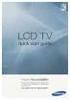 Polski Návod k obsluze LCD televizor 2 Obsah 3 4 7 9 14 17 18 18 19 20 21 21 3 4 * * 10 10 10 10 5 6 E R03 7 1 C E 3 B D C A A D B 2 3 2 8 3 1 4 2 5 6 7 TV 8 9 10 11 12 TV TV TV TV TV TV TV TV TV TV TV
Polski Návod k obsluze LCD televizor 2 Obsah 3 4 7 9 14 17 18 18 19 20 21 21 3 4 * * 10 10 10 10 5 6 E R03 7 1 C E 3 B D C A A D B 2 3 2 8 3 1 4 2 5 6 7 TV 8 9 10 11 12 TV TV TV TV TV TV TV TV TV TV TV
Tartalomjegyzék. SzemerNet IPTV Albis STB útmutató. Bevezető. -Távvezérlő használata. -Kényelmi funkciók. -Szolgáltatás eszközei
 Tartalomjegyzék -Bevezető -Távvezérlő használata -Kényelmi funkciók -Szolgáltatás eszközei -Az otthoni hálózat rajza -Digitális elosztó telepítése -szükség esetén -Vevőegység telepítése Bevezető A következőkben
Tartalomjegyzék -Bevezető -Távvezérlő használata -Kényelmi funkciók -Szolgáltatás eszközei -Az otthoni hálózat rajza -Digitális elosztó telepítése -szükség esetén -Vevőegység telepítése Bevezető A következőkben
Az Ön kézikönyve TOSHIBA W1333 http://hu.yourpdfguides.com/dref/5128465
 Elolvashatja az ajánlásokat a felhasználói kézikönyv, a műszaki vezető, illetve a telepítési útmutató TOSHIBA W1333. Megtalálja a választ minden kérdésre az TOSHIBA W1333 a felhasználói kézikönyv (információk,
Elolvashatja az ajánlásokat a felhasználói kézikönyv, a műszaki vezető, illetve a telepítési útmutató TOSHIBA W1333. Megtalálja a választ minden kérdésre az TOSHIBA W1333 a felhasználói kézikönyv (információk,
KAON CO1600 SAT TV VEVŐEGYSÉG FELHASZNÁLÓI ÚTMUTATÓ
 KAON CO1600 SAT TV VEVŐEGYSÉG FELHASZNÁLÓI ÚTMUTATÓ ÁLTALÁNOS BIZTONSÁGI ELŐÍRÁSOK BEÜZEMELÉS FIGYELMEZTETÉS Kérjük, minden esetben kövesse az útmutatóban szereplő utasításokat személyi sérülés, vagy a
KAON CO1600 SAT TV VEVŐEGYSÉG FELHASZNÁLÓI ÚTMUTATÓ ÁLTALÁNOS BIZTONSÁGI ELŐÍRÁSOK BEÜZEMELÉS FIGYELMEZTETÉS Kérjük, minden esetben kövesse az útmutatóban szereplő utasításokat személyi sérülés, vagy a
Felhasználói Kézikönyv
 SA-1389A Hálózati IP Kamera Felhasználói Kézikönyv 1. LED Jelzések 1. Hálózat jelző LED 2. Riasztás LED 3. Felvételt jelző LED 4. Riasztó élesítés LED 5. Infravörös vevő LED LED jelzés funkciók és jelentések:
SA-1389A Hálózati IP Kamera Felhasználói Kézikönyv 1. LED Jelzések 1. Hálózat jelző LED 2. Riasztás LED 3. Felvételt jelző LED 4. Riasztó élesítés LED 5. Infravörös vevő LED LED jelzés funkciók és jelentések:
AUTÓS MULTI-MEDIA LEJÁTSZÓ HASZNÁLATI ÚTMUTATÓ AKAI CAT-7780
 AUTÓS MULTI-MEDIA LEJÁTSZÓ HASZNÁLATI ÚTMUTATÓ AKAI CAT-7780 Fontos tájékoztató a készülék beüzemeléséhez! Köszönjük, hogy megvásárolta termékünket! A készülék használatát megelőzően, kérjük olvassa el
AUTÓS MULTI-MEDIA LEJÁTSZÓ HASZNÁLATI ÚTMUTATÓ AKAI CAT-7780 Fontos tájékoztató a készülék beüzemeléséhez! Köszönjük, hogy megvásárolta termékünket! A készülék használatát megelőzően, kérjük olvassa el
Polski. Návod k obsluze LCD televizor
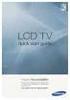 Polski Návod k obsluze LCD televizor 2 Obsah 3 4 6 8 12 14 15 15 16 17 17 3 4 * * 5 R R6 6 4 D D 2 D 1 C 3 B 7 2 A A 2 3 4 5 1 3 4 2 5 6 7 8 9 10 11 8 TV TV TV TV TV TV TV TV TV TV TV (EPG). 10 11 12 13
Polski Návod k obsluze LCD televizor 2 Obsah 3 4 6 8 12 14 15 15 16 17 17 3 4 * * 5 R R6 6 4 D D 2 D 1 C 3 B 7 2 A A 2 3 4 5 1 3 4 2 5 6 7 8 9 10 11 8 TV TV TV TV TV TV TV TV TV TV TV (EPG). 10 11 12 13
Kezdje itt Gyors üzembe helyezési útmutató
 Blu-ray Disc /DVD házimozirendszer BDV-N9100W BDV-N8100W BDV-N7100W HU Kezdje itt Gyors üzembe helyezési útmutató BDV-N8100W BDV-N7100W BDV-N9100W 1 A doboz tartalma/a hangsugárzók beállítása BDV-N9100W
Blu-ray Disc /DVD házimozirendszer BDV-N9100W BDV-N8100W BDV-N7100W HU Kezdje itt Gyors üzembe helyezési útmutató BDV-N8100W BDV-N7100W BDV-N9100W 1 A doboz tartalma/a hangsugárzók beállítása BDV-N9100W
VEZETÉK NÉLKÜLI SZÍNES INFRA KAMERA DIGITÁLIS VIDEO RÖGZÍTİVEL CIKKSZÁM GP-812BF (KAMERA GP-812T, DVR GP-7301)
 VEZETÉK NÉLKÜLI SZÍNES INFRA KAMERA HU DIGITÁLIS VIDEO RÖGZÍTİVEL CIKKSZÁM GP-812BF (KAMERA GP-812T, DVR GP-7301) Kérjük, olvassa el a használati útmutatót, mielıtt használatba venné a kamera szettet.
VEZETÉK NÉLKÜLI SZÍNES INFRA KAMERA HU DIGITÁLIS VIDEO RÖGZÍTİVEL CIKKSZÁM GP-812BF (KAMERA GP-812T, DVR GP-7301) Kérjük, olvassa el a használati útmutatót, mielıtt használatba venné a kamera szettet.
1. Csomag tartalma. 2. A készülék bemutatása
 1. Csomag tartalma 1. Prestigio autós DVR 2. Tapadókorong 3. DC 5V autós töltő 4. USB-kábel 5. Rövid használati útmutató 6. AV-kábel 2. A készülék bemutatása 1 SD/MMC-kártyanyílás 10 Fel 2 Mikrofon 11
1. Csomag tartalma 1. Prestigio autós DVR 2. Tapadókorong 3. DC 5V autós töltő 4. USB-kábel 5. Rövid használati útmutató 6. AV-kábel 2. A készülék bemutatása 1 SD/MMC-kártyanyílás 10 Fel 2 Mikrofon 11
LED TV TX-40ES400E. Kijelző Panel LED LCD. Nagy fényerejű panel. Képernyőfelbontás 1,920 x 1,080. Dinamikus/Normál/Mozi/Valódi mozi/egyéni
 Síkképernyős TV LED LCD TV LED TV TX-40ES400E Kijelző Panel LED LCD Nagy fényerejű panel Nagy fényerejű panel Képernyőfelbontás 1,920 x 1,080 Panel 400 Hz BMR Képbeállítások Dinamikus/Normál/Mozi/Valódi
Síkképernyős TV LED LCD TV LED TV TX-40ES400E Kijelző Panel LED LCD Nagy fényerejű panel Nagy fényerejű panel Képernyőfelbontás 1,920 x 1,080 Panel 400 Hz BMR Képbeállítások Dinamikus/Normál/Mozi/Valódi
Blu-ray lemez/dvd házimozi-rendszer. Kezdje itt Üdvözöljük, ön a gyors üzembe helyezési útmutatót olvassa
 Blu-ray lemez/dvd házimozi-rendszer BDV-L600 HU Kezdje itt Üdvözöljük, ön a gyors üzembe helyezési útmutatót olvassa 1 2 3 4 5 HU A csomagolás tartalma A hangsugárzók beállítása A tv-készülék csatlakoztatása
Blu-ray lemez/dvd házimozi-rendszer BDV-L600 HU Kezdje itt Üdvözöljük, ön a gyors üzembe helyezési útmutatót olvassa 1 2 3 4 5 HU A csomagolás tartalma A hangsugárzók beállítása A tv-készülék csatlakoztatása
Használati utasítás. Intek HDPV-C12CX HD digitális vevőkészülék
 Intek HDPV-C12CX HD digitális vevőkészülék Tartalomjegyzék 1. Biztonsági előírások 2. Általános jellemzők 2.1 Mire szolgál a set-top box 2.2 A készülék főbb jellemzői 3. Kezelőszervek és funkciók 3.1 Előlap
Intek HDPV-C12CX HD digitális vevőkészülék Tartalomjegyzék 1. Biztonsági előírások 2. Általános jellemzők 2.1 Mire szolgál a set-top box 2.2 A készülék főbb jellemzői 3. Kezelőszervek és funkciók 3.1 Előlap
ROLLEI-DFS-190-SE. Felhasználói kézikönyv.
 ROLLEI-DFS-190-SE Felhasználói kézikönyv. Tartalomjegyzék Rollei DF-S 190 SE szkenner Negatív-/diafilm tartó Diafilm gyors adagoló Hálózati csatlakozó Két kábel Tisztítókefe Használati útmutató www.rollei.cz
ROLLEI-DFS-190-SE Felhasználói kézikönyv. Tartalomjegyzék Rollei DF-S 190 SE szkenner Negatív-/diafilm tartó Diafilm gyors adagoló Hálózati csatlakozó Két kábel Tisztítókefe Használati útmutató www.rollei.cz
Telepítés. Powerline 500 XAVB5421 típus
 Telepítés Powerline 500 XAVB5421 típus A csomag tartalma Egyes országokban a forrás CD a termékhez mellékelten található. Megjegyzés: Az adapterek régiónként eltérhetnek. Előfordulhat, hogy adaptere nem
Telepítés Powerline 500 XAVB5421 típus A csomag tartalma Egyes országokban a forrás CD a termékhez mellékelten található. Megjegyzés: Az adapterek régiónként eltérhetnek. Előfordulhat, hogy adaptere nem
HASZNÁLATI UTASÍTÁS. Modell: WHOOPEE
 HASZNÁLATI UTASÍTÁS Modell: WHOOPEE Köszönjük, hogy WELL terméket választott. Kérjük, olvassa el figyelmesen a következő utasításokat, és tartsa meg. Rendelési azonosító: SPKR-BT-ECHO-WL Tulajdonságok:
HASZNÁLATI UTASÍTÁS Modell: WHOOPEE Köszönjük, hogy WELL terméket választott. Kérjük, olvassa el figyelmesen a következő utasításokat, és tartsa meg. Rendelési azonosító: SPKR-BT-ECHO-WL Tulajdonságok:
GOKI GQ-8505B 8 CSATORNÁS KÉPOSZTÓ. Felhasználói kézikönyv
 GOKI GQ-8505B 8 CSATORNÁS KÉPOSZTÓ Felhasználói kézikönyv Műszaki jellemzők - Egyszerre 4/8 kamera csatlakoztatható Állítható fényerő, kontraszt, telítettség, színárnyalat és élesség - Magas felbontás
GOKI GQ-8505B 8 CSATORNÁS KÉPOSZTÓ Felhasználói kézikönyv Műszaki jellemzők - Egyszerre 4/8 kamera csatlakoztatható Állítható fényerő, kontraszt, telítettség, színárnyalat és élesség - Magas felbontás
Az Ön kézikönyve PANASONIC TX-L24C3ES http://hu.yourpdfguides.com/dref/4576618
 Elolvashatja az ajánlásokat a felhasználói kézikönyv, a műszaki vezető, illetve a telepítési útmutató. Megtalálja a választ minden kérdésre az a felhasználói kézikönyv (információk, leírások, biztonsági
Elolvashatja az ajánlásokat a felhasználói kézikönyv, a műszaki vezető, illetve a telepítési útmutató. Megtalálja a választ minden kérdésre az a felhasználói kézikönyv (információk, leírások, biztonsági
Kezdje itt Gyors üzembe helyezési útmutató
 Blu-ray Disc /DVD házimozirendszer BDV-N5200W HU Kezdje itt Gyors üzembe helyezési útmutató BDV-N5200W 1 A doboz tartalma/a hangsugárzók üzembe helyezése BDV-N5200W 2 3 Televízió-készülék csatlakoztatása
Blu-ray Disc /DVD házimozirendszer BDV-N5200W HU Kezdje itt Gyors üzembe helyezési útmutató BDV-N5200W 1 A doboz tartalma/a hangsugárzók üzembe helyezése BDV-N5200W 2 3 Televízió-készülék csatlakoztatása
DVR-338 DIGITÁLIS DIKTAFON HASZNÁLATI ÚTMUTATÓ
 DVR-338 DIGITÁLIS DIKTAFON HASZNÁLATI ÚTMUTATÓ A készülék bemutatása 1 REC - Felvétel gomb 2 Stop/Kikapcsolás gomb 3 UP - FEL/Visszatekerés 4 DOWN LE/Előretekerés 5 HOLD - Billentyűzár 6 VOL + (hangerő
DVR-338 DIGITÁLIS DIKTAFON HASZNÁLATI ÚTMUTATÓ A készülék bemutatása 1 REC - Felvétel gomb 2 Stop/Kikapcsolás gomb 3 UP - FEL/Visszatekerés 4 DOWN LE/Előretekerés 5 HOLD - Billentyűzár 6 VOL + (hangerő
8. VIDEO KIMENET 9. Kezelőgombok 10. TÁPFESZÜLTSÉG jelzőfény 11. PAL jelzőfény 12. Csatornaválasztó kapcsoló 13. VIDEO BEMENET
 Termékinformáció ADÓ VEVŐ 1. Antenna 2. VGA KIMENET 3. VGA BEMENET 4. AUDIO BEMENET 5. S-VIDEO 6. Tápfeszültség 7. Kezelőgombok 8. VIDEO KIMENET 9. Kezelőgombok 10. TÁPFESZÜLTSÉG jelzőfény 11. PAL jelzőfény
Termékinformáció ADÓ VEVŐ 1. Antenna 2. VGA KIMENET 3. VGA BEMENET 4. AUDIO BEMENET 5. S-VIDEO 6. Tápfeszültség 7. Kezelőgombok 8. VIDEO KIMENET 9. Kezelőgombok 10. TÁPFESZÜLTSÉG jelzőfény 11. PAL jelzőfény
Full HD Digitális Földi Vevokészülék & Média Lejátszó READY. Kezelési Kézikönyv THD-2856+ MÉDIA FREE-TO AIR TERRESTRIAL KÉPNÉZEGETŐ LEJÁTSZÓ
 HU Full HD Digitális Földi Vevokészülék & Média Lejátszó READY Kezelési Kézikönyv THD-2856+ MÉDIA TERRESTRIAL FREE-TO AIR LEJÁTSZÓ KÉPNÉZEGETŐ 2 THD-2856+ TARTALOMJEGYZÉK 1. Biztonsági előírások 2 2. Bevezető
HU Full HD Digitális Földi Vevokészülék & Média Lejátszó READY Kezelési Kézikönyv THD-2856+ MÉDIA TERRESTRIAL FREE-TO AIR LEJÁTSZÓ KÉPNÉZEGETŐ 2 THD-2856+ TARTALOMJEGYZÉK 1. Biztonsági előírások 2 2. Bevezető
MÉDIA LEJÁTSZÓ PICTURE VIEWER FREE-TO AIR FÖLDI
 FREE-TO AIR MÉDIA FÖLDI LEJÁTSZÓ PICTURE VIEWER 2 SYNAPS T-20/T-30/T-50 1. Biztonsági előírások..... 2 2. Bevezető............. 3 2.1 Az előlap............ 3 2.2 A hátlap............. 4 2.3 A távirányító........
FREE-TO AIR MÉDIA FÖLDI LEJÁTSZÓ PICTURE VIEWER 2 SYNAPS T-20/T-30/T-50 1. Biztonsági előírások..... 2 2. Bevezető............. 3 2.1 Az előlap............ 3 2.2 A hátlap............. 4 2.3 A távirányító........
Biztonsági előírások. Használatba vétel előtt ellenőrizze az alábbi tartozékok meglétét:
 (A) Biztonsági előírások A működésképtelenné vált készüléket nem szabad háztartási hulladékként kezelni. Különítse el a többi hulladéktól és gondoskodjon a megfelelő elhelyezéséről, elősegítve az újrahasznosítását.
(A) Biztonsági előírások A működésképtelenné vált készüléket nem szabad háztartási hulladékként kezelni. Különítse el a többi hulladéktól és gondoskodjon a megfelelő elhelyezéséről, elősegítve az újrahasznosítását.
Az Ön kézikönyve STRONG SRT 8108 http://hu.yourpdfguides.com/dref/5775725
 Elolvashatja az ajánlásokat a felhasználói kézikönyv, a műszaki vezető, illetve a telepítési útmutató. Megtalálja a választ minden kérdésre az a felhasználói kézikönyv (információk, leírások, biztonsági
Elolvashatja az ajánlásokat a felhasználói kézikönyv, a műszaki vezető, illetve a telepítési útmutató. Megtalálja a választ minden kérdésre az a felhasználói kézikönyv (információk, leírások, biztonsági
NeoTV 350 médialejátszó NTV350
 NeoTV 350 médialejátszó NTV350 2011 NETGEAR, Inc. Minden jog fenntartva. Jelen kiadvány a NETGEAR, Inc.engedélye nélkül részben sem állítható elő újra, továbbítható, írható át, nem tárolható mások által
NeoTV 350 médialejátszó NTV350 2011 NETGEAR, Inc. Minden jog fenntartva. Jelen kiadvány a NETGEAR, Inc.engedélye nélkül részben sem állítható elő újra, továbbítható, írható át, nem tárolható mások által
JABRA MOVE WIRELESS. Használati útmutató. jabra.com/movewireless
 Használati útmutató jabra.com/movewireless 1. ÜDVÖZÖLJÜK...3 2. A DOBOZ TARTALMA... 4 3. A FEJHALLGATÓ VISELÉSE...5 3.1 A MAGASSÁG BEÁLLÍTÁSA 4. A FEJHALLGATÓ FELTÖLTÉSE... 6 4.1 AKKUMULÁTOR TÖLTÖTTSÉGJELZŐ
Használati útmutató jabra.com/movewireless 1. ÜDVÖZÖLJÜK...3 2. A DOBOZ TARTALMA... 4 3. A FEJHALLGATÓ VISELÉSE...5 3.1 A MAGASSÁG BEÁLLÍTÁSA 4. A FEJHALLGATÓ FELTÖLTÉSE... 6 4.1 AKKUMULÁTOR TÖLTÖTTSÉGJELZŐ
DIGITÁLIS FÖLDFELSZÍNI VEVŐ - KEZELÉSI ÚTMUTATÓ
 HD-8000 DIGITÁLIS FÖLDFELSZÍNI VEVŐ - KEZELÉSI ÚTMUTATÓ HD8000 TISZTELT VÁSÁRLÓNK! KÖSZÖNJÜK, HOGY TERMÉKÜNKET MEGVÁSÁROLTA. A LEGJOBB TELJESÍTMÉNY ILL. A BIZTONSÁGOS HASZNÁLAT ÉRDEKÉBEN KÉRJÜK, HOGY FIGYELMESEN
HD-8000 DIGITÁLIS FÖLDFELSZÍNI VEVŐ - KEZELÉSI ÚTMUTATÓ HD8000 TISZTELT VÁSÁRLÓNK! KÖSZÖNJÜK, HOGY TERMÉKÜNKET MEGVÁSÁROLTA. A LEGJOBB TELJESÍTMÉNY ILL. A BIZTONSÁGOS HASZNÁLAT ÉRDEKÉBEN KÉRJÜK, HOGY FIGYELMESEN
Polski. Návod k obsluze LED televizor
 Polski Návod k obsluze LED televizor Obsah 3 4 7 11 17 19 20 20 21 22 22 2 3 4 * * 10 10 10 10 5 6 7 3 B 1 A D F A C E 4 G 2 3 B 1 A D A C F E 4 G 2 9 3 B 1 A A 4 G C D E F 2 2 3 4 5 8 9 10 11 1 2 3 4
Polski Návod k obsluze LED televizor Obsah 3 4 7 11 17 19 20 20 21 22 22 2 3 4 * * 10 10 10 10 5 6 7 3 B 1 A D F A C E 4 G 2 3 B 1 A D A C F E 4 G 2 9 3 B 1 A A 4 G C D E F 2 2 3 4 5 8 9 10 11 1 2 3 4
Részegységek neve és funkciók
 Multimédia projektor TÍPUS PLC-XP200L * A kivetítő lencse opcionális. Használati utasítás Részegységek neve és funkciók Elöl 1 2 3 1 Kijelzők 2 Felső borítás 3 Felső borítás nyitó gomb 4 Infravörös távérzékelő
Multimédia projektor TÍPUS PLC-XP200L * A kivetítő lencse opcionális. Használati utasítás Részegységek neve és funkciók Elöl 1 2 3 1 Kijelzők 2 Felső borítás 3 Felső borítás nyitó gomb 4 Infravörös távérzékelő
Hogyan kell 3D tartalmat megtekinteni egy BenQ kivetítőn? Minimális rendszerkövetelmények 3D tartalom lejátszásához BenQ kivetítőn:
 Hogyan kell 3D tartalmat megtekinteni egy BenQ kivetítőn? Az Ön BenQ kivetítője támogatja a háromdimenziós (3D) tartalom lejátszását a D-Sub, Komponens, HDMI, Videó és S-Video bemeneteken keresztül. Kompatibilis
Hogyan kell 3D tartalmat megtekinteni egy BenQ kivetítőn? Az Ön BenQ kivetítője támogatja a háromdimenziós (3D) tartalom lejátszását a D-Sub, Komponens, HDMI, Videó és S-Video bemeneteken keresztül. Kompatibilis
IPTV Képek és zene funkció Beállítások és tudnivalók
 IPTV Képek és zene funkció Beállítások és tudnivalók Nézegesse kedvenc képeit a fotelben ülve TV-je képernyőjén, vagy éppen hallgassa kedvenc zenéit szintén a TV-je segítségével! A Képek és zene új IPTV
IPTV Képek és zene funkció Beállítások és tudnivalók Nézegesse kedvenc képeit a fotelben ülve TV-je képernyőjén, vagy éppen hallgassa kedvenc zenéit szintén a TV-je segítségével! A Képek és zene új IPTV
Full HD Hobby Napszemüveg Kamera Felhasználói kézikönyv. Modell: Sárga-Fekete Fekete. Termék Szerkezete
 Full HD Hobby Napszemüveg Kamera Felhasználói kézikönyv Modell: Sárga-Fekete Fekete Termék Szerkezete Termék Jellemzői 1. Nagy felbontású 720P/1080P Felbontás: 1280*720P/1920*1080P, 8 Mega Pixel 2. Videó
Full HD Hobby Napszemüveg Kamera Felhasználói kézikönyv Modell: Sárga-Fekete Fekete Termék Szerkezete Termék Jellemzői 1. Nagy felbontású 720P/1080P Felbontás: 1280*720P/1920*1080P, 8 Mega Pixel 2. Videó
HASZNÁLATI ÚTMUTATÓ VST VOM-1021DV. 10.2" TFT-LCD motoros DVD és monitor
 HASZNÁLATI ÚTMUTATÓ VST VOM-1021DV 10.2" TFT-LCD motoros DVD és monitor LÁMPA Figyelem Ne tartson mágneses tárgyat például hitelkártyát vagy mágneskártyát a monitor közelébe. Vezeték nélküli. Vezeték nélküli
HASZNÁLATI ÚTMUTATÓ VST VOM-1021DV 10.2" TFT-LCD motoros DVD és monitor LÁMPA Figyelem Ne tartson mágneses tárgyat például hitelkártyát vagy mágneskártyát a monitor közelébe. Vezeték nélküli. Vezeték nélküli
Kezelési utasítás. F129 Modell CMG-BD1
 Kezelési utasítás F129 Modell CMG-BD1 F129 Modell elektronikus termosztáttal (HU) Az Atlantic 1968-ban alapított elismert francia márka a fűtés, a hőkomfort és az energiatakarékos rendszerek területén.
Kezelési utasítás F129 Modell CMG-BD1 F129 Modell elektronikus termosztáttal (HU) Az Atlantic 1968-ban alapított elismert francia márka a fűtés, a hőkomfort és az energiatakarékos rendszerek területén.
VARIO Face 2.0 Felhasználói kézikönyv
 VARIO Face 2.0 Felhasználói kézikönyv A kézikönyv használata Mielőtt elindítaná és használná a szoftvert kérjük olvassa el figyelmesen a felhasználói kézikönyvet! A dokumentum nem sokszorosítható illetve
VARIO Face 2.0 Felhasználói kézikönyv A kézikönyv használata Mielőtt elindítaná és használná a szoftvert kérjük olvassa el figyelmesen a felhasználói kézikönyvet! A dokumentum nem sokszorosítható illetve
VDT10 HASZNÁLATI UTASÍTÁS
 VDT10 HASZNÁLATI UTASÍTÁS Tartalomjegyzék 1. Monitor és funkciók...3 2. Monitor felszerelése...3 3. Monitor működése...4 4. Hívás és Zárnyitás működése...5 5. Csengőhang beállítás...6 6. Monitor időidőzítés...6
VDT10 HASZNÁLATI UTASÍTÁS Tartalomjegyzék 1. Monitor és funkciók...3 2. Monitor felszerelése...3 3. Monitor működése...4 4. Hívás és Zárnyitás működése...5 5. Csengőhang beállítás...6 6. Monitor időidőzítés...6
VDT-24 Felhasználói kézikönyv
 2-VEZETÉKES KAPUTELEFON RENDSZER Beltéri egység VDT-24 Felhasználói kézikönyv VDT-24 Leírás v1.0 Tartalomjegyzék 1. Készülék felépítése és funkciói...3 2. Monitor falra szerelése...4 3. Főmenü...5 4. Alap
2-VEZETÉKES KAPUTELEFON RENDSZER Beltéri egység VDT-24 Felhasználói kézikönyv VDT-24 Leírás v1.0 Tartalomjegyzék 1. Készülék felépítése és funkciói...3 2. Monitor falra szerelése...4 3. Főmenü...5 4. Alap
Az Ön kézikönyve STRONG SRT 8102 PLUS http://hu.yourpdfguides.com/dref/5775686
 Elolvashatja az ajánlásokat a felhasználói kézikönyv, a műszaki vezető, illetve a telepítési útmutató. Megtalálja a választ minden kérdésre az a felhasználói kézikönyv (információk, leírások, biztonsági
Elolvashatja az ajánlásokat a felhasználói kézikönyv, a műszaki vezető, illetve a telepítési útmutató. Megtalálja a választ minden kérdésre az a felhasználói kézikönyv (információk, leírások, biztonsági
HASZNÁLATI ÚTMUTATÓ POLYCOM HDX VIDEOKONFERENCIA RENDSZERHEZ
 HASZNÁLATI ÚTMUTATÓ POLYCOM HDX VIDEOKONFERENCIA RENDSZERHEZ - FONTOS TEENDŐK VIDEOKONFERENCIA ELŐTT - A VIDEOKONFERENCIA ÜZEMBE HELYEZÉSE - HÍVÁS KEZDEMÉNYEZÉSE ÉS FOGADÁSA - A KAMERA ÉS A MIKROFON HASZNÁLATA
HASZNÁLATI ÚTMUTATÓ POLYCOM HDX VIDEOKONFERENCIA RENDSZERHEZ - FONTOS TEENDŐK VIDEOKONFERENCIA ELŐTT - A VIDEOKONFERENCIA ÜZEMBE HELYEZÉSE - HÍVÁS KEZDEMÉNYEZÉSE ÉS FOGADÁSA - A KAMERA ÉS A MIKROFON HASZNÁLATA
Kezelési útmutató Plazma Televízió TH-42PY85P TH-46PY85P. Magyar. Modell sorszám
 Kezelési útmutató Plazma Televízió Modell sorszám TH-42PY85P TH-46PY85P Kérjük, olvassa el ezt az útmutatót, miel tt készülékét használatba venné, és rizze meg a jöv beni tájékozódáshoz. Az itt bemutatott
Kezelési útmutató Plazma Televízió Modell sorszám TH-42PY85P TH-46PY85P Kérjük, olvassa el ezt az útmutatót, miel tt készülékét használatba venné, és rizze meg a jöv beni tájékozódáshoz. Az itt bemutatott
HUMAX HD Hibaelhárítási útmutató
 Jelmagyarázat: - PIROS (vastag betű): Ügyfél - KÉK: Ügyfélszolgálati munkatárs HUMAX HD Hibaelhárítási útmutató Fontos: Minden esetben ellenőrizze a garancia matrica sértetlenségét! Hiba 1: A készülék
Jelmagyarázat: - PIROS (vastag betű): Ügyfél - KÉK: Ügyfélszolgálati munkatárs HUMAX HD Hibaelhárítási útmutató Fontos: Minden esetben ellenőrizze a garancia matrica sértetlenségét! Hiba 1: A készülék
GOLDEN INTERSTAR HD FTA DIGITÁLIS MŰHOLDVEVŐ HASZNÁLATI ÚTMUTATÓ. W.V. sw: 10.2.30395 2014.03.14
 GOLDEN INTERSTAR HD FTA DIGITÁLIS MŰHOLDVEVŐ HASZNÁLATI ÚTMUTATÓ W.V. sw: 10.2.30395 2014.03.14 Biztonsági előírások FIGYELEM: Figyelem: Ne használja, a készüléket olyan helyen ahol nedvesség érheti, vagy
GOLDEN INTERSTAR HD FTA DIGITÁLIS MŰHOLDVEVŐ HASZNÁLATI ÚTMUTATÓ W.V. sw: 10.2.30395 2014.03.14 Biztonsági előírások FIGYELEM: Figyelem: Ne használja, a készüléket olyan helyen ahol nedvesség érheti, vagy
Működési útmutató a H.264 HD 1082 P Távirányítóhoz
 Működési útmutató a H.264 HD 1082 P Távirányítóhoz A. Bekapcsolás gomb B. Funkció gomb C. Módkapcsoló gomb D. Világítás (piros, zöld és kék) E. Újraindítás gomb F. Mini USB G. Port TF kártyának H. MIC
Működési útmutató a H.264 HD 1082 P Távirányítóhoz A. Bekapcsolás gomb B. Funkció gomb C. Módkapcsoló gomb D. Világítás (piros, zöld és kék) E. Újraindítás gomb F. Mini USB G. Port TF kártyának H. MIC
Rövid üzembehelyezési útmutató SE888
 Rövid üzembehelyezési útmutató SE888 A doboz tartalma Kézibeszélő * Bázisállomás Töltő * Adapter * Hálózati csatlakozóvezeték ** Gyors áttekintő útmutató CD-ROM Garancia Megjegyzés * A több kézibeszélőt
Rövid üzembehelyezési útmutató SE888 A doboz tartalma Kézibeszélő * Bázisállomás Töltő * Adapter * Hálózati csatlakozóvezeték ** Gyors áttekintő útmutató CD-ROM Garancia Megjegyzés * A több kézibeszélőt
N szériás. Digitális videó rögzítő. Rövidített telepítői kézikönyv
 N szériás Digitális videó rögzítő Rövidített telepítői kézikönyv 1. Alapbeállítások 1.1 A készülék összeszerelése Ennek a leírásnak nem célja a különböző típus-variációk pontos összeszerelési lépéseinek
N szériás Digitális videó rögzítő Rövidített telepítői kézikönyv 1. Alapbeállítások 1.1 A készülék összeszerelése Ennek a leírásnak nem célja a különböző típus-variációk pontos összeszerelési lépéseinek
Z80TAPE FELHASZNÁLÓI ÚTMUTATÓ
 Z80TAPE FELHASZNÁLÓI ÚTMUTATÓ Tartalomjegyzék 1. A készülék ismertetése 2. Üzembe helyezés 3. Főmenü 4. COMPUTER 5. OPEN FILE 6. PLAY 7. LEVEL 8. SOUND 9. REMOTE 10. SAVE A Z80TAPE készülék 1. A készülék
Z80TAPE FELHASZNÁLÓI ÚTMUTATÓ Tartalomjegyzék 1. A készülék ismertetése 2. Üzembe helyezés 3. Főmenü 4. COMPUTER 5. OPEN FILE 6. PLAY 7. LEVEL 8. SOUND 9. REMOTE 10. SAVE A Z80TAPE készülék 1. A készülék
Hálózati projektor használati útmutató
 Hálózati projektor használati útmutató Tartalomjegyzék Előkészületek...3 Projektor csatlakoztatása a számítógéphez...3 Vezetékes kapcsolat... 3 A projektor távvezérlése LAN-on keresztül...5 Támogatott
Hálózati projektor használati útmutató Tartalomjegyzék Előkészületek...3 Projektor csatlakoztatása a számítógéphez...3 Vezetékes kapcsolat... 3 A projektor távvezérlése LAN-on keresztül...5 Támogatott
Felhasználói kézikönyv. GCR 300CX digitális vevőkészülékhez
 Felhasználói kézikönyv GCR 300CX digitális vevőkészülékhez Mire szolgál a Set Top Box? A korszerű digitális jelfeldolgozási technológia eredményeit magában foglaló vevőkészülék lehetővé teszi, hogy jobb
Felhasználói kézikönyv GCR 300CX digitális vevőkészülékhez Mire szolgál a Set Top Box? A korszerű digitális jelfeldolgozási technológia eredményeit magában foglaló vevőkészülék lehetővé teszi, hogy jobb
TA-462S 1.A KÉSZÜLÉ JELLEMZŐI
 TA-462S 1.A KÉSZÜLÉ JELLEMZŐI 1. Duplex üzemmód : Felvétel és visszajátszási lehetőség egy időben 2. Maximum 60 fsp felvételi sebesség 3. USB kulcson történő rögzítés 4. Állítható képernyő pozíció 5. Videó
TA-462S 1.A KÉSZÜLÉ JELLEMZŐI 1. Duplex üzemmód : Felvétel és visszajátszási lehetőség egy időben 2. Maximum 60 fsp felvételi sebesség 3. USB kulcson történő rögzítés 4. Állítható képernyő pozíció 5. Videó
HASZNÁLATI ÚTMUTATÓ. Áttekintés. Átdolgozott dizájn Az egyedi kialakításnak köszönhetően kézbe simuló forma.
 HASZNÁLATI ÚTMUTATÓ Az MP3 a médialejátszók új generációja. Támogatja az MP2, MP3, WMA és WAV fájlok lejátszását. Magas színvonal, megbízhatóság és átdolgozott dizájn jellemzi. Áttekintés Átdolgozott dizájn
HASZNÁLATI ÚTMUTATÓ Az MP3 a médialejátszók új generációja. Támogatja az MP2, MP3, WMA és WAV fájlok lejátszását. Magas színvonal, megbízhatóság és átdolgozott dizájn jellemzi. Áttekintés Átdolgozott dizájn
